Page 1
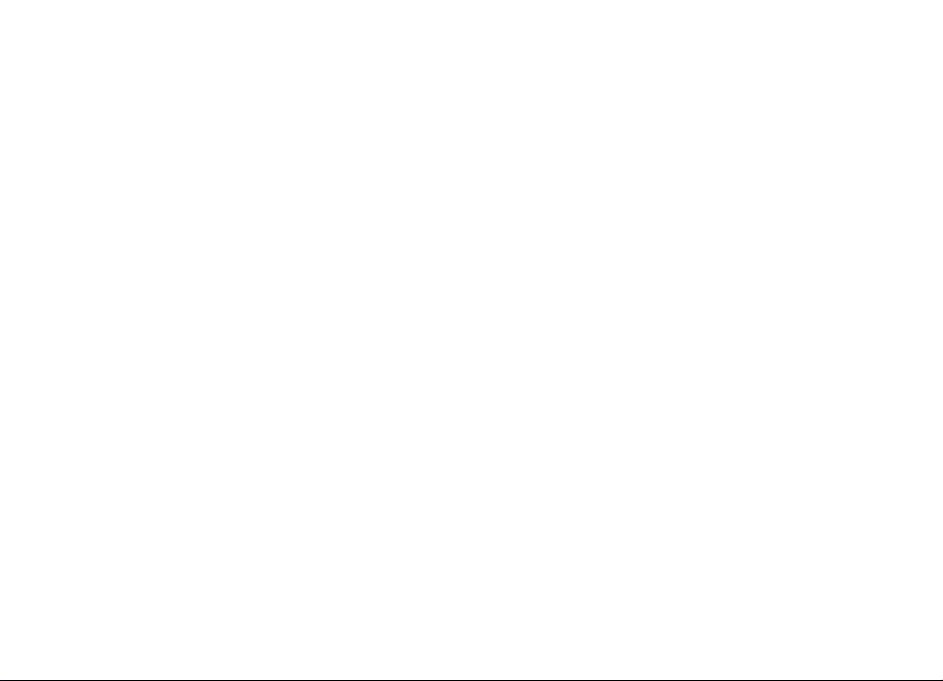
Nokia N97 Kullanım Kılavuzu
Baskı 5
Page 2
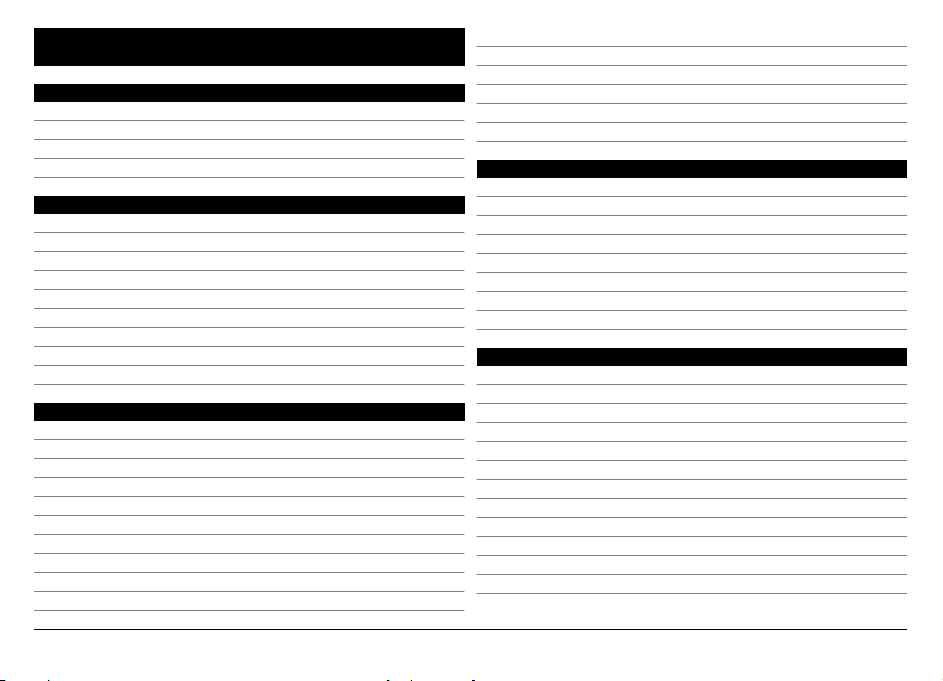
İçindekiler
Güvenlik 6
Cihazınız hakkında 6
Şebeke servisleri 7
Paylaşılan hafıza 8
Mail for Exchange 8
Yardım bulma 9
Destek 9
Cihazdaki yardım9
Cihazınızla daha fazla şey yapın9
Cihaz yazılımını güncelleme 10
Ayarlar 11
Giriş kodları 11
Uzaktan kilitleme 11
Batarya ömrünü uzatma 12
Hafızada yer açma 13
Başlarken 13
Tuşlar ve parçalar (üst) 13
Tuşlar ve parçalar (ön) 13
Tuşlar ve parçalar (arka) 14
Tuşlar ve parçalar (yanlar) 14
SIM kartı ve bataryayı takma 14
Hafıza kartı 16
Anten konumları 17
Cihazı açma ve kapatma 17
Bataryayı şarj etme 18
Kulaklıklı Mikrofon Seti 18
Bilekliği takma 19
Dokunmatik ekranda yapılan eylemler 19
Metin yazma 21
Tuşları ve dokunmatik ekranı kilitleme 24
Nokia Aktarma 25
Tercihler 26
Cihazınız27
Giriş ekranı 27
Ekran göstergeleri 29
Kısayollar 30
Arama 30
Ses seviyesi ve hoparlör kontrolü 31
Hatsız tercih 32
Hızlı indirme 32
Ovi (şebeke servisi) 33
Arama yapma 35
Çağrılar sırasında dokunmatik ekran 35
Sesli arama yapma 35
Arama sırasında 36
Telesekreter ve video posta kutusu 37
Gelen aramayı cevaplama veya reddetme 37
Konferans araması yapma 37
Telefon numarasını hızlı arama 38
Arama bekletme 38
Sesle arama 38
Video araması yapma 39
Video araması sırasında 40
Video aramasını cevaplama veya reddetme 40
© 2009 Nokia telif hakkıdır. Tüm hakları mahfuzdur.2
Page 3
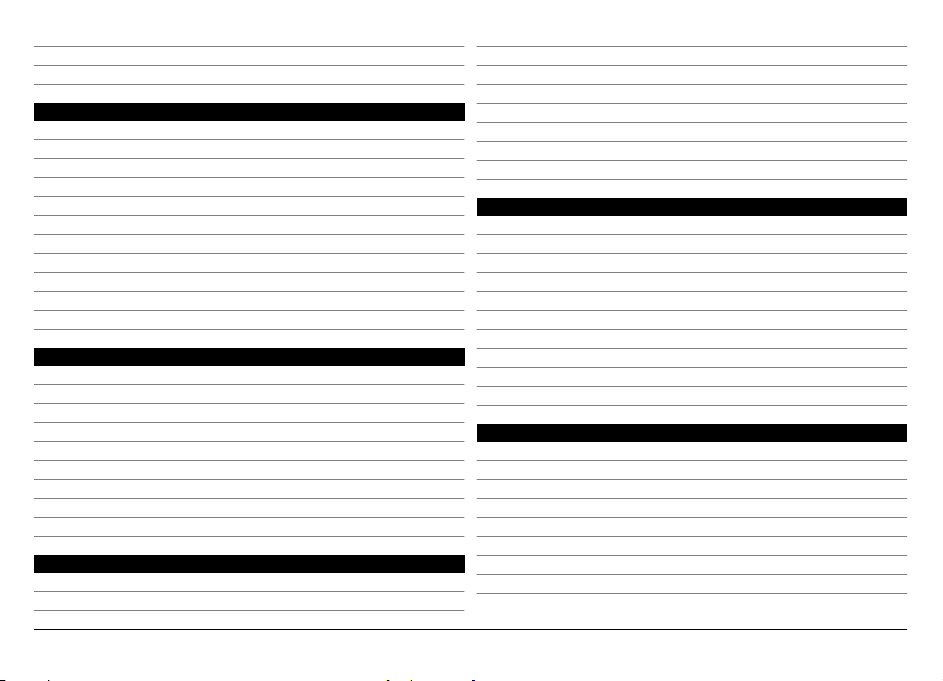
İnternet aramaları 41
Video paylaşımı 42
İşlem kaydı 44
Rehber (telefon defteri) 46
İsim ve numaraları kaydetme ve düzenleme 46
Kartvizit araç çubuğu46
İsimleri ve numaraları yönetme 47
Kablosuz LAN 68
Erişim noktaları 70
Etkin veri bağlantıları 72
Senkronizasyon 73
Bluetooth bağlantısı 73
USB 77
PC bağlantıları 77
Yönetim ayarları 77
Standart numaralar ve adresler 47
Kartvizitler 48
Kartvizitleri favori olarak ayarlama 48
Kartvizitler için zil sesleri, görüntüler ve arama metni 48
Kartvizit kopyalama 49
SIM servisleri 49
Kartvizit grupları 50
Ovi Rehberi 50
Mesajlar 57
Mesajlar ana görünümü 57
Mesaj yazma ve gönderme 57
İnternet 79
Web'i tarama 79
Tarayıcı araç çubuğu79
Sayfaları gezinin 80
Web beslemeleri ve günlükleri 80
İçerik arama 81
Yer imleri 81
Önbelleği boşaltma 81
Bağlantıyı sonlandırma 82
Bağlantı güvenliği82
Web ayarları 82
Mesajlar gelen kutusu 58
Posta kutusu 59
SIM karttaki mesajları görüntüleme 61
Hücre yayını mesajları 61
Servis komutları 61
Mesaj ayarları 62
Mail for Exchange 66
Bağlantı 67
Veri bağlantıları ve erişim noktaları 67
Konumlama (GPS) 84
GPS hakkında 84
Yardımlı GPS (A-GPS) 84
Cihazınızı doğru tutma 85
GPS bağlantısı oluşturmayla ilgili ipuçları 85
Konum istekleri 86
Yer işaretleri 86
GPS verisi 86
Konumlandırma ayarları 87
Şebeke ayarları 67
© 2009 Nokia telif hakkı dır. Tüm hakları mahfuzdur. 3
Page 4
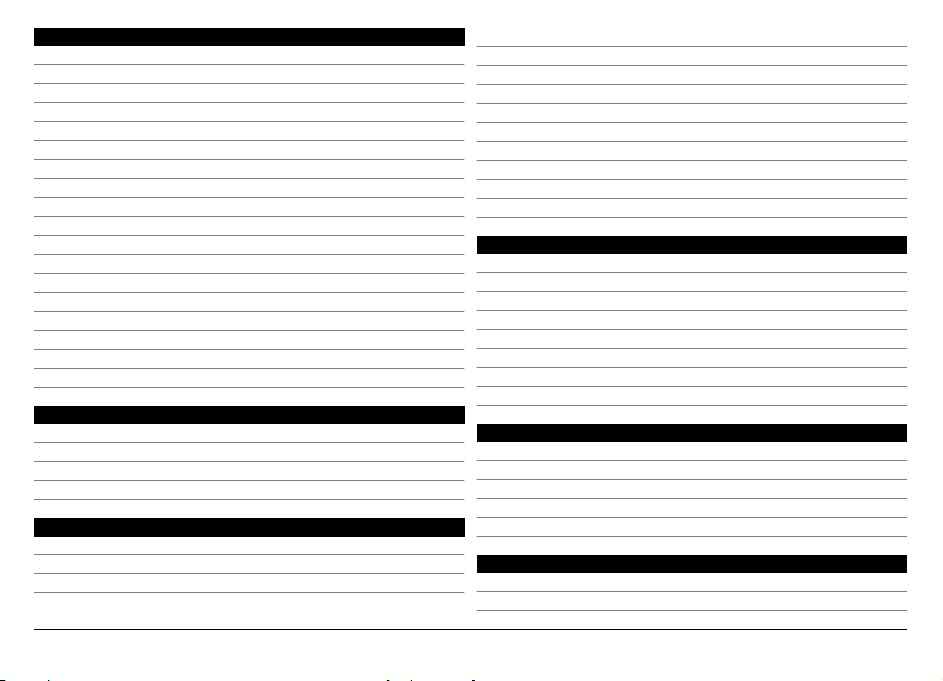
Ovi Haritalar 88
Haritalar genel görünümü 88
Pusulayı kullanma 89
Yerinizi ve haritayı görüntüleme 89
Harita görünümü 90
Haritanın görünümünü değiştirme 90
Yer bulma 90
Yer ayrıntılarını görüntüleme 91
Rota planlama 91
Yerleri veya rotaları kaydetme 92
Yerleri ve rotaları görüntüleme ve düzenleme 93
Arkadaşlarınıza yerler gönderme 93
Favorilerinizi senkronize etme 94
Konumu paylaşma 94
Sesli rehberlik alma 95
Hedefinize yürüyerek ulaşma 95
Hedefinize arabayla ulaşma 96
Navigasyon görünümü 96
Trafik ve güvenlik bilgileri alma 96
Kamera 97
Kamerayı etkinleştirme 97
Fotoğraf çekme 97
Video kaydı 102
Kamera ayarları 103
Fotoğraflar 104
Fotoğraflar hakkında 104
Görüntü ve videoları görüntüleme 104
Dosya bilgilerini görme ve düzenleme 105
Görüntüleri ve video klipleri düzenleme 106
Fotoğraflar araç çubuğu 106
Albümler 106
Etiketler 107
Slayt gösterisi 107
TV çıkışı modu 108
Görüntü düzenleme 108
Video klipleri düzenleme 109
Görüntü baskısı 110
Çevrimiçi paylaşım 110
Müzik 111
Bir şarkıyı veya podcast'i çalma 111
Çalma listeleri 112
Podcast'ler 113
Bilgisayardan müzik aktarma 113
Ovi Müzik 114
FM verici 114
Nokia Podcasting 115
FM radyo 119
Videolar 120
Video klipleri indirme ve görüntüleme 120
Video yayınları 121
Videolarım 121
Bilgisayarınızdan video aktarma 121
Video ayarları 122
Cihazınızı kişiselleştirme 123
Cihazınızın görünümünü değiştirme 123
Tercihler 123
© 2009 Nokia telif hakkıdır. Tüm hakları mahfuzdur.4
Page 5
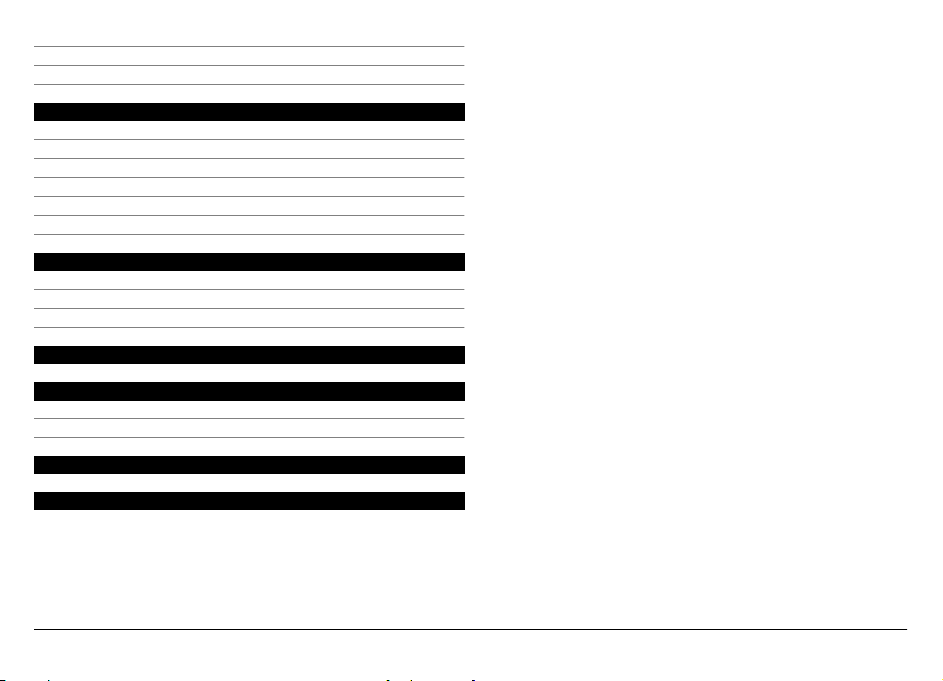
Üç boyutlu (3-D) sesler 123
Giriş ekranını değiştirme 124
Ana menüyü değiştirme 124
Uygulamalar 125
Ajanda 125
Saat 126
RealPlayer 127
Kaydedici 128
Notlar 129
Ofis 129
Ayarlar 134
Telefon ayarları 134
Uygulama yöneticisi 140
Arama ayarları 143
Sorun giderme 145
Yeşil ipuçları 148
Enerji tasarrufu yapın 148
Geri dönüştürün 148
Ürün ve güvenlik bilgileri 148
Dizin 154
© 2009 Nokia telif hakkı dır. Tüm hakları mahfuzdur. 5
Page 6
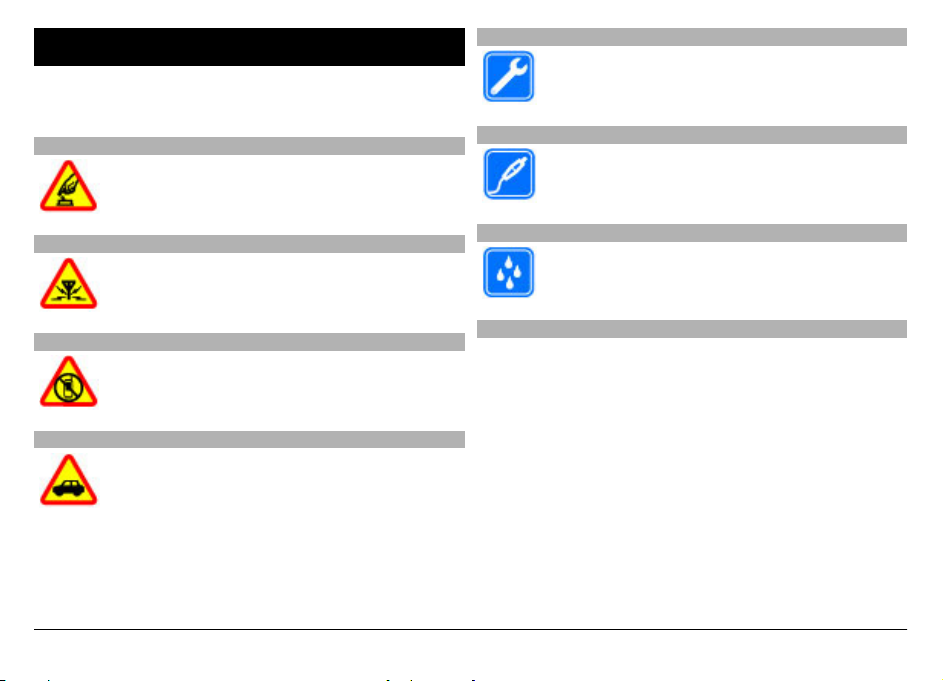
Güvenlik
Bu basit talimatları okuyun. Bu talimatlara uyulmaması
tehlikeli ya da yasalara aykırı olabilir. Daha fazla bilgi için
kullanım kılavuzunun tamamını okuyun.
GÜVENLİ BİR BİÇİMDE AÇMA
Kablosuz telefon kullanımının yasak olduğu veya
girişim ya da tehlikeye neden olabileceği
durumlarda cihazı açmayın.
GİRİŞİM
Tüm kablosuz cihazlar, performansı
etkileyebilecek girişime maruz kalabilir.
KALİFİYE SERVİS
Bu ürünü yalnızca kalifiye personel monte edebilir
veya onarabilir.
DONANIMLAR VE BATARYALAR
Yalnızca onaylı donanımları ve bataryaları
kullanın. Uyumsuz ürünleri bağlamayın.
SUYA DAYANIKLILIK
Cihazınız suya dayanıklı değildir. Cihazınızı kuru
tutun.
YASAKLANAN ALANLARDA KAPATIN
Her türlü kısıtlamaya uyun. Uçaktayken, tıbbi
cihaz, yakıt, kimyasal veya patlama alanlarının
yakınındayken cihazı kapatın.
YOL GÜVENLİĞİ ÖNCE GELİR
Tüm yerel yasalara uyun. Sürüş sırasında aracı
kullanmak üzere ellerinizi her zaman serbest
tutun. Sürüş sırasında önceliğiniz yol güvenliği
olmalıdır.
Cihazınız hakkında
Bu kılavuzda açıklanan kablosuz cihaz (E)GSM 850, 900, 1800,
1900 MHz ve UMTS 900, 1900, 2100 MHz şebekeleri için
onaylanmıştır. Şebekeler hakkında daha fazla bilgi almak için
servis sağlayıcınıza başvurun.
Bu cihazın özelliklerinden yararlanırken telif hakları da dahil
olmak üzere tüm yasalara uyun, yerel kurallara ve
başkalarının gizlilik hakkı ile yasal haklarına riayet edin.
Telif hakkı koruması, bazı görüntülerin, müzik ve diğer içerik
öğelerinin kopyalanmasına, modifiye edilmesine veya
aktarılmasına engel oluşturabilir.
Cihazınız birkaç bağlantı yöntemini destekler. Bilgisayarlar
gibi cihazınız da virüslere ve diğer zararlı içeriğe açıktır.
© 2009 Nokia telif hakkıdır. Tüm hakları mahfuzdur.6
Page 7
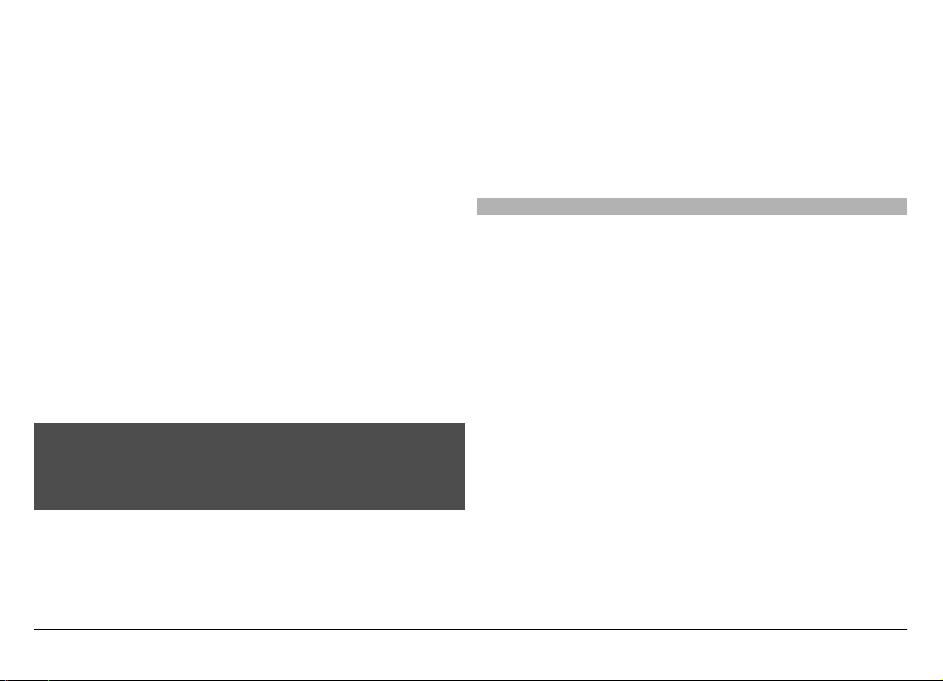
Mesajlar, bağlantı istekleri ve indirmelerle çalışırken ve
gezinme sırasında dikkatli olun. Yalnızca, Symbian Signed
olan veya Java Verified™ testini geçen uygulamalar gibi
güvenilir kaynaklardan gelen ve zararlı yazılımlara karşı
yeterli güvenliği ve korumayı sunan uygulamaları ve diğer
yazılımları yükleyip kullanın. Cihazınıza ve bağlı diğer
bilgisayarlara virüsten koruma ve diğer güvenlik yazılımlarını
yüklemeyi göz önünde bulundurun.
Önemli: Cihazınız yalnızca tek bir virüsten koruma
uygulamasını destekleyebilir. Cihazınızda virüsten koruma
işlevi olan birden fazla uygulamanın bulunması, performansı
ve çalışmayı etkileyebilir veya cihazın çal
ışmasını
durdurabilir.
Cihazınızda, üçüncü taraf internet siteleri için yer imleri ya da
bağlantılar önceden yüklenmiş olabilir. Cihazınız üzerinden
diğer üçüncü taraf sitelerine de erişebilirsiniz. Üçüncü taraf
sitelerin Nokia ile bağlantısı yoktur ve Nokia bu siteler için
herhangi bir onay vermemekte veya sorumluluk
almamaktadır. Bu tür sitelere erişmeyi seçerseniz güvenlik
veya içerik açısından önlemler almalısınız.
Uyarı:
Bu cihazın, çalar saat dışındaki özelliklerini kullanmak için
cihaz açık olmalıdır. Kablosuz cihaz kullanımının etkileşim
veya tehlikeye neden olabileceği durumlarda cihazı açmayın.
Ofis uygulamaları, Microsoft Word, PowerPoint ve Excel
(Microsoft Office 2000, XP ve 2003) programlarının ortak
özelliklerini destekler. Her dosya biçimi görüntülenemez
veya üzerinde değişiklik yapılamaz.
Cihazınızda kayıtlı tüm önemli bilgilerin yedek kopyalarını
almayı veya yazılı kayıtlarını bulundurmayı unutmayın.
Başka bir cihaza bağlarken, ayrıntılı güvenlik talimatları için
cihazın kullanım kılavuzunu okuyun. Uyumsuz ürünleri
bağlamayı
n.
Bu kılavuzdaki görüntüler cihazınızın ekranındakinden farklı
olabilir.
Şebeke servisleri
Cihazı kullanabilmeniz için bir kablosuz servis sağlayıcısından
servis almanız gerekir. Bazı özellikler her şebekede
bulunmaz; diğer özellikleri kullanmak için servis
sağlayıcınızla özel düzenlemeler yapmanız gerekebilir.
Şebeke servislerinin kullanılması veri iletimi içerir. Ana
şebekenizdeki ücretler ve diğer şebekelerde dolaşım
ücretlerini servis sağlayıcınızdan kontrol edin. Servis
sağlayıcınız hangi ücretlerin uygulanacağını açıklayabilir.
Bazı şebekelerde bu cihazın şebeke desteği (örneğin, TCP/IP
protokollerinde ve dilden bağımsız karakterlerle çalışan WAP
2.0 protokolleri (HTTP ve SSL) gibi belirli teknolojiler için
destek) isteyen bazı özelliklerini kullanmanız
ı etkileyen
kısıtlamalar olabilir.
Servis sağlayıcınız cihazınızdaki belirli özelliklerin devre dışı
bırakılmasını veya etkinleştirilmemesini istemiş olabilir. Bu
durumda, bu özellikler cihazınızın menüsünde
görünmeyecektir. Cihazınızda menü adları, menü sırası ve
simgeler gibi özelleştirilmiş öğeler olabilir.
© 2009 Nokia telif hakkı dır. Tüm hakları mahfuzdur. 7
Page 8
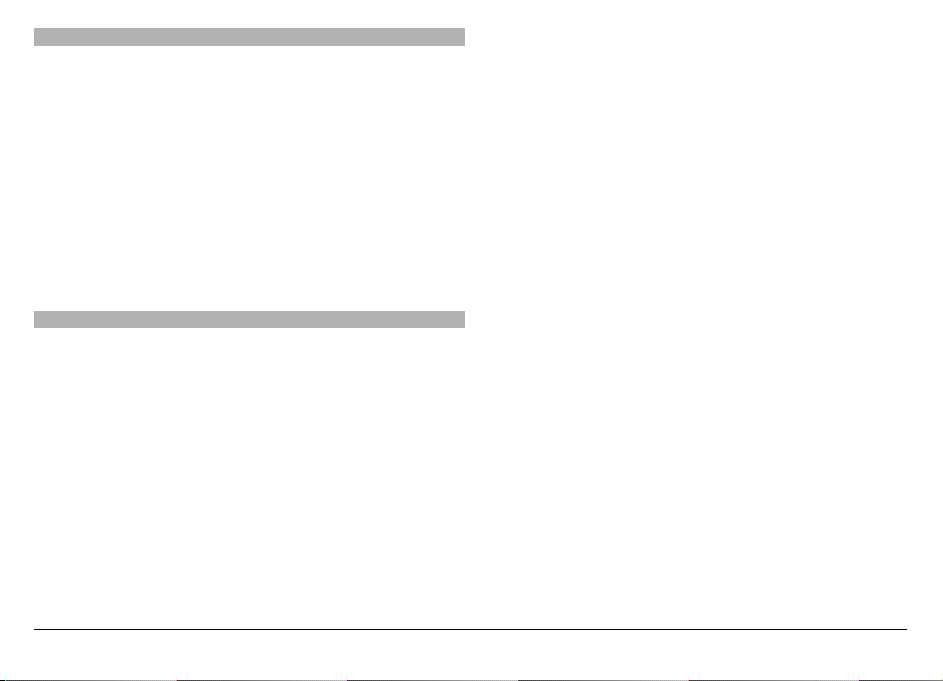
Paylaşılan hafıza
Bu cihazın aşağıdaki özellikleri hafızayı paylaşabilir:
multimedya mesajlar (MMS), e-posta uygulaması, sohbet. Bu
özelliklerden birinin veya daha fazlasının kullanılması,
hafızayı paylaşan diğer özelliklerin kullanabileceği hafıza
alanını azaltabilir. Paylaşılan hafıza özelliğini kullanmaya
çalıştığınızda cihazınız hafızanın dolduğunu belirten bir
mesaj görüntüleyebilir. Bu durumda, devam etmeden önce
paylaşılan hafızada saklanan bilgilerin veya kayıtların
bazılarını silin.
etkin video araması ve yüksek hızl
ı veri bağlantısı gibi uzun
süreli kullanım sırasında cihaz ısınabilir. Çoğu durumda bu
normaldir. Cihazın gerektiği gibi çalışmadığından
şüpheleniyorsanız cihazı en yakın yetkili servise götürün.
Mail for Exchange
Mail for Exchange Nokia cihazı ile yetkili Microsoft Exchange
sunucusu arasındaki PIM bilgilerinin kablosuz
senkronizasyonu sınırlıdır.
© 2009 Nokia telif hakkıdır. Tüm hakları mahfuzdur.8
Page 9
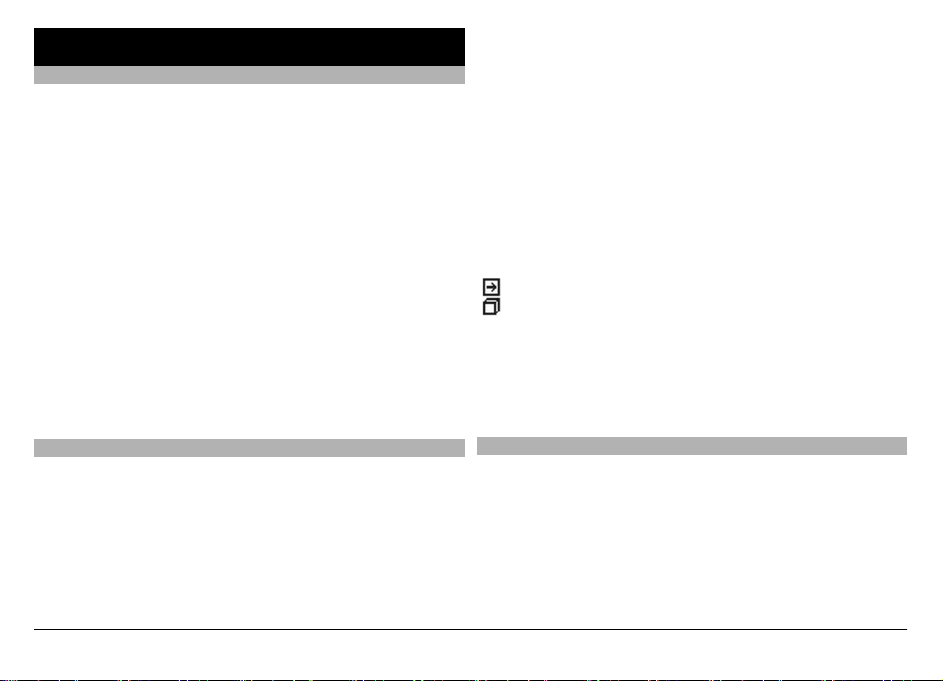
Yardım bulma
Destek
Ürününüzü kullanmayla ilgili daha fazla bilgi almak
istediğinizde veya cihazınızın nasıl çalışması gerektiğinden
emin olmadığınızda, www.nokia.com/support adresine, cep
telefonu kullanımıyla ilgili olarak www.nokia.mobi/support
adresine gidin. Bunun için cihazınızda Menü >
Uygulamalar > Yardım seçeneğini de belirleyebilirsiniz.
Bu sorununuzu gidermezse aşağıdakilerden birini yapın:
• Cihazınızı yeniden başlatın. Cihazı kapatın ve bataryayı
çıkarın. Yaklaşık bir dakika sonra bataryayı yerine takın
ve cihazı açın.
• Orijinal fabrika ayarlarını geri yükleyin.
• Cihaz yazılı
Sorununuz çözümlenmediyse, onarım seçenekleri için Nokia
ile görüşün. www.nokia.com/repair adreslerine gidin.
Cihazınızı tamire göndermeden önce, cihazdaki verileri her
zaman yedekleyin.
Cihazdaki yardım
Cihazınızda, cihazınızdaki uygulamaları kullanmanıza
yardımcı olacak talimatlar bulunmaktadır.
Ana menüden yardım metinlerini açmak için, Menü >
Uygulamalar > Yardım öğesini seçin ve talimatlarını
okumak istediğiniz uygulamayı seçin.
mınızı güncelleyin.
Bir uygulama açıkken, geçerli görünüme ilişkin yardım
metnine erişmek için Seçenekler > Yardım seçeneğini
belirleyin.
Talimatları okurken yardım metninin yazı tipi boyutunu
değiştirmek için Seçenekler > Yazı tipi boyutunu küçült
veya Yazı tipi boyutunu büyüt seçeneğini belirleyin.
Yardım metninin sonunda ilgili konuların bağlantılarını
bulabilirsiniz.
ı çizili bir sözcüğü seçerseniz, kısa bir açıklama görünür.
Alt
Yardım metinlerinde aşağıdaki göstergeler kullanılır:
İlgili bir yardım konusuna bağlanın.
Tartışılan uygulamaya bağlanın.
Talimatları okurken, yardım metinleri ile arka planda açık
uygulama arasında geçiş yapmak için Seçenekler > Açık
uygulamlr. göster seçeneğini belirleyin ve istediğiniz
uygulamayı seçin.
Cihazınızla daha fazla şey yapın
Cihazınızla daha fazla şey yapmanıza yardımcı olan, Nokia ve
üçüncü taraf yazılım geliştiricileri tarafından sağlanan çeşitli
uygulamalar vardır. Uygulamaları bulmak ve indirmek için,
store.ovi.com adresindeki Ovi Mağazası'nı ziyaret edin. Bu
uygulamalarla ilgili açıklamaları www.nokia.com/support
adresindeki ürün destek sayfalarında veya yerel Nokia web
sitenizdeki kılavuzlarda bulabilirsiniz.
© 2009 Nokia telif hakkı dır. Tüm hakları mahfuzdur. 9
Page 10
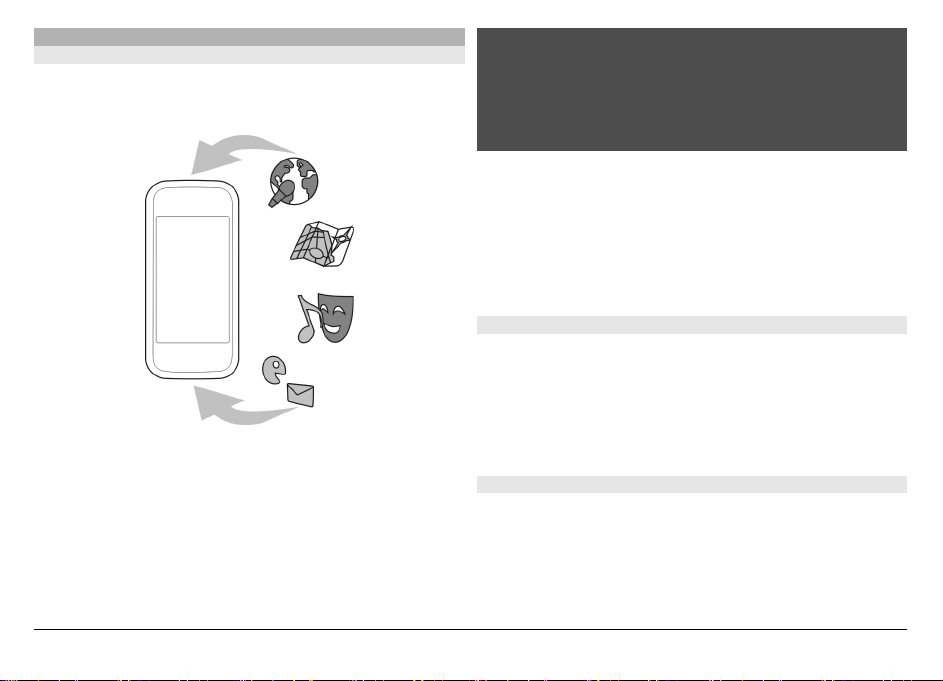
Cihaz yazılımını güncelleme
Cihaz yazılım ve uygulama güncellemeleri
Cihaz yazılım ve uygulama güncellemeleriyle, cihazınıza yeni
özellikler ve gelişmiş işlevler ekleyebilirsiniz. Yazılımı
güncellemek, cihazınızın performansını da artırabilir.
Cihazınızın yazılımını güncellemeden önce kişisel verilerinizi
yedeklemeniz önerilir.
Uyarı:
Bir yazılım güncellemesi yüklediğiniz takdirde, yükleme
tamamlanana ve cihaz yeniden başlatılana dek cihazı acil
durum aramaları yapmak için bile kullanamazsınız. Bir
güncelleme yüklemesini kabul etmeden önce verileri
yedeklediğinizden emin olun.
Yazılım güncellemelerini indirmek büyük miktarda veri
iletimini içerebilir (şebeke servisi).
Güncellemeyi başlatmadan önce cihaz bataryasında yeterli
güç olduğundan emin olun veya şarj cihazını takın.
Cihazınızın yazılım ve uygulamaları güncellendikten sonra
kullanım kılavuzundaki talimatlar artık güncel olmayabilir.
Cihazınızı kullanarak yazılımı güncelleştirme
Cihazınız için kullanılabilir güncelleştirme olup olmadığını
kontrol edebilir ve varsa cihazınıza indirebilirsiniz (şebeke
hizmeti).
Menü > Ayarlar > Telefon > Telefon yönetimi > Cihaz
güncellmlr. öğesini seçin ve Seçenekler > Güncellemeleri
kont. et seçeneğini belirleyin.
Cihaz yazılımını PC'nizi kullanarak güncelleme
Cihazınızın yazılımını güncellemek için Nokia Software
Updater PC uygulamasını kullanabilirsiniz. Cihazınızın
yazılımını güncellemek için uyumlu bir PC'ye, yüksek hızda
İnternet bağlantısına ve cihazınızı PC'ye bağlamak için
kullanılacak uyumlu bir USB veri kablosuna ihtiyacınız vardır.
© 2009 Nokia telif hakkıdır. Tüm hakları mahfuzdur.10
Page 11
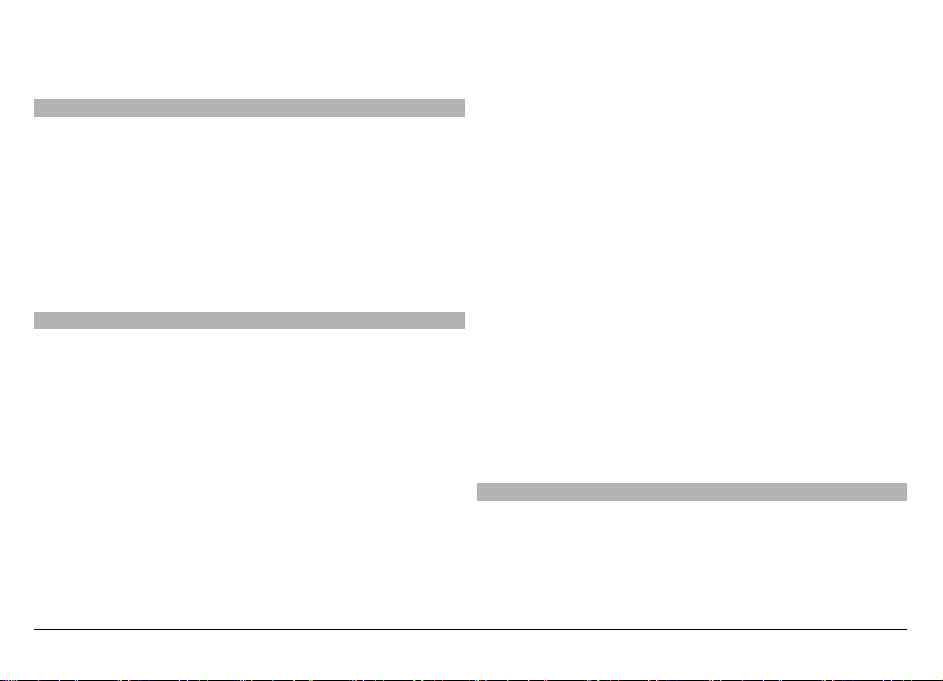
Daha fazla bilgi almak ve Nokia Software Updater
uygulamasını indirmek için www.nokia.com/
softwareupdate adreslerine bakın.
Ayarlar
Normalde cihazınızda, şebeke servis sağlayıcı bilgilerinize
bağlı olarak, MMS, GPRS, gerçek zamanlı aktarım ve mobil
internet ayarları otomatik olarak yapılandırılmıştır. Servis
sağlayıcınızın ayarları cihazınıza yüklenmiş olabilir veya
ayarları şebeke servis sağlayıcılarından özel bir mesaj olarak
alabilir ya da isteyebilirsiniz.
Cihazınızdaki dil, bekleme modu, ekran ve tuş takımı kilidi
ayarları gibi genel ayarları değiştirebilirsiniz.
Giriş kodları
Giriş kodlarından herhangi birini unutursanız, servis
sağlayıcınıza başvurun.
Kişisel kimlik numarası (PIN) kodu — Bu kod SIM kartınızın
izinsiz olarak kullanılmasını engeller. PIN kodu (4 - 8
basamaklı), genellikle SIM kartla birlikte verilir. Art arda üç
kez yanlış PIN kodu girildiğinde, kod bloke olur ve blokajı
kaldırmak için PUK kodu gerekir.
UPIN kodu — Bu kod, USIM kartla birlikte verilebilir. USIM kart,
SIM kartın geliştirilmiş bir sürümüdür ve 3G cep telefonları
tarafından desteklenir.
PIN2 kodu — Bu kod (4 - 8 basamaklı) bazı SIM kartlarla
birlikte verilir ve cihazınızdaki bazı işlevlere erişmek için
gereklidir.
Kilit kodu (güvenlik kodu olarak da bilinir) — Kilit kodu,
cihazınızı yetkisiz kullanıma karşı korumanıza olanak sağlar.
Önceden ayarlanmış kod 12345'tir. Bu kodu değiştirebilir ve
cihazı kodu isteyecek şekilde ayarlayabilirsiniz. Yeni
kodunuzu kimseye söylemeyin ve unutulma olasılığına karşı
gizli bir yerde yazılı bir kopyasını saklayın. Kodu unutursanız
ve cihaz kilitliyse, cihazınız servis gerektirir. Ek ücret
ödemeniz gerekebilir ve cihazınızdaki kişisel verilerin tümü
silinebilir. Daha fazla bilgi için, Nokia Care Noktasına veya
cihaz satıcınıza başvurun.
Kişisel Blokaj Açma Anahtarı (PUK) kodu ve PUK2 kodu — Bu
kodlar (8 basamaklı) bloke edilen PIN kodunu veya PIN2
kodunu değiştirmek için gereklidir. Kodlar SIM kartla birlikte
verilmemişse, öğrenmek için cihazınızda bulunan SIM kartın
ait olduğu şebeke servis sağlayıcısına başvurun.
UPUK kodu — Bu kod (8 basamakl
ı) bloke edilen bir UPIN
kodunu değiştirmek için kullanılır. Kod USIM kartla birlikte
verilmemişse, öğrenmek için cihazınızda bulunan USIM kartın
ait olduğu şebeke servis sağlayıcısına başvurun.
Uluslararası Mobil Cihaz Kimliği (IMEI) numarası — Bu numara
(15 veya 17 basamak), GSM şebekesindeki geçerli cihazları
tanımlamak için kullanılır. Örneğin, çalınan cihazların
şebekeye erişmesi engellenebilir. Cihazınızın IMEI numarası,
bataryanın altında bulunur.
Uzaktan kilitleme
Cihazınızın izniniz olmadan kullanılmasını engellemek için,
cihazınızı ve hafıza kartınızı kısa mesaj kullanarak uzaktan
kilitleyebilirsiniz. Kısa mesajı tanımlamanız ve cihazınızı
kilitlemek için bu kısa mesajı cihazınıza göndermeniz gerekir.
Cihazınızın kilidini açmak için kilit kodu gerekir.
© 2009 Nokia telif hakkı dır. Tüm hakları mahfuzdur. 11
Page 12
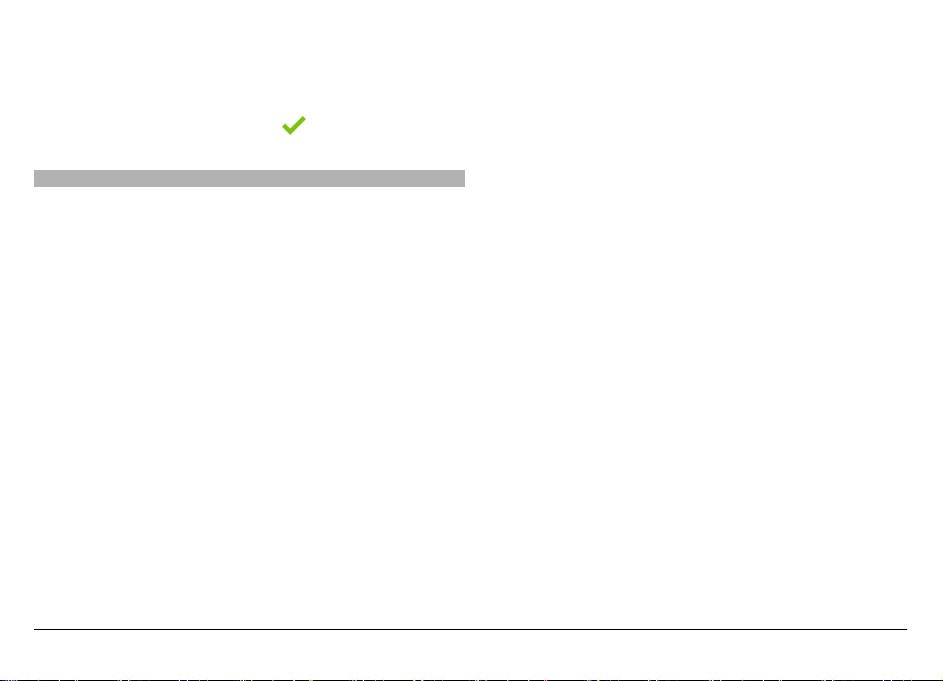
Uzaktan kilitlemeyi etkinleştirmek ve kullanılacak kısa mesajı
tanımlamak için, Menü > Ayarlar öğesini seçin ve
Telefon > Telefon yönetimi > Güvenlik ayarları >
Telefon ve SIM kart > Uzaktan telefon kilitleme > Etkin
seçeneğini belirleyin. Kısa mesaj içeriğini (5 - 20 karakter)
girmek için giriş alanına dokunun,
simgesini seçin ve
mesajı doğrulayın. Kilit kodunu girin.
Batarya ömrünü uzatma
Cihazınızdaki özelliklerin çoğu batarya gücü gereksinimini
artırır ve batarya ömrünü kısaltır. Batarya gücünden tasarruf
etmek için aşağıdakileri unutmayın:
• Bluetooth teknolojisini kullanan özellikler veya diğer
özellikleri kullanırken bu tür özelliklerin artalanda
çalışmasına izin vermek batarya gücü gereksinimini
artırır. İhtiyacınız olmadığında Bluetooth teknolojisini
devre dışı bırakın.
• Kablosuz LAN (WLAN) kullanan özellikler veya diğer
özellikleri kullanırken bu tür özelliklerin artalanda
çalışmasına izin vermek batarya gücü gereksinimini
artırır. Bağlanmaya çalışmıyorsanız, bir erişim noktasına
ğilseniz veya kullanılabilir ağları taramıyorsanız
bağlı de
Nokia cihazınızdaki WLAN devre dışı bırakılır. Batarya
tüketimini daha da azaltmak için, cihazınızı, kullanılabilir
ağları artalanda taramayacak veya daha az sıklıkta
tarayacak şekilde ayarlayabilirsiniz.
• Bağlantı ayarlarında Paket veri bağlantısı ayarını Var
olduğunda olarak belirlediyseniz ve paket veri kapsama
alanı (GPRS) dışındaysanız, cihazınız belirli aralıklarla
paket veri bağlantısı kurmaya çalışır. Cihazını
zın
kullanım süresinin uzaması için, Paket veri
bağlantısı > Gerektiğinde seçeneğini belirleyin.
• Haritada yeni alanlara ilerlediğinizde, Haritalar
uygulaması yeni harita bilgilerini indirir ve bu da batarya
tüketimini artırır. Yeni haritaların otomatik olarak
indirilmesini engelleyebilirsiniz.
• Bulunduğunuz bölgede hücresel şebekenin sinyal gücü
çok farklılık gösteriyorsa, cihazınızın tekrar tekrar
kullanılabilir şebekeleri taraması gerekir. Bu da batarya
tüketimini artırır.
Şebeke modu şebeke ayarlarında çift moda
ayarlanmışsa, cihaz 3G şebekesini arar. Cihazı yalnızca
GSM şebekesini kullanacak şekilde ayarlayabilirsiniz.
Yalnızca GSM şebekesini kullanmak için, Menü >
Ayarlar öğesini seçin ve Bağlant
ı > Şebeke > Şebeke
modu > GSM seçeneğini belirleyin.
• Ekranın aydınlatması batarya gücü gereksinimini artırır.
Ekran ayarlarında, aydınlatmanın kapatılması için
geçecek zaman aşımı süresini değiştirebilirsiniz.
Menü > Ayarlar öğesini seçin ve Telefon > Ekran >
Işık zaman aşımı seçeneğini belirleyin. Işık koşullarını
gözleyen ve ekran parlaklığını ayarlayan ışık sensörünü
ayarlamak için, ekran ayarlarında Işık sensörü
seçeneğini belirleyin.
• Uygulamaları artalanda çal
ışır durumda bırakmak
batarya gücü gereksinimini artırır. Yanıt vermiyorlarsa,
kullanmadığınız uygulamaları kapatmak için,
Seçenekler > Açık uygulamlr. göster seçeneğini
belirleyin ve menü tuşunu kullanarak uygulamaya gidin.
Uygulamayı açmak için menü tuşunu basılı tutun ve
Seçenekler > Çıkış seçeneğini belirleyin.
© 2009 Nokia telif hakkıdır. Tüm hakları mahfuzdur.12
Page 13
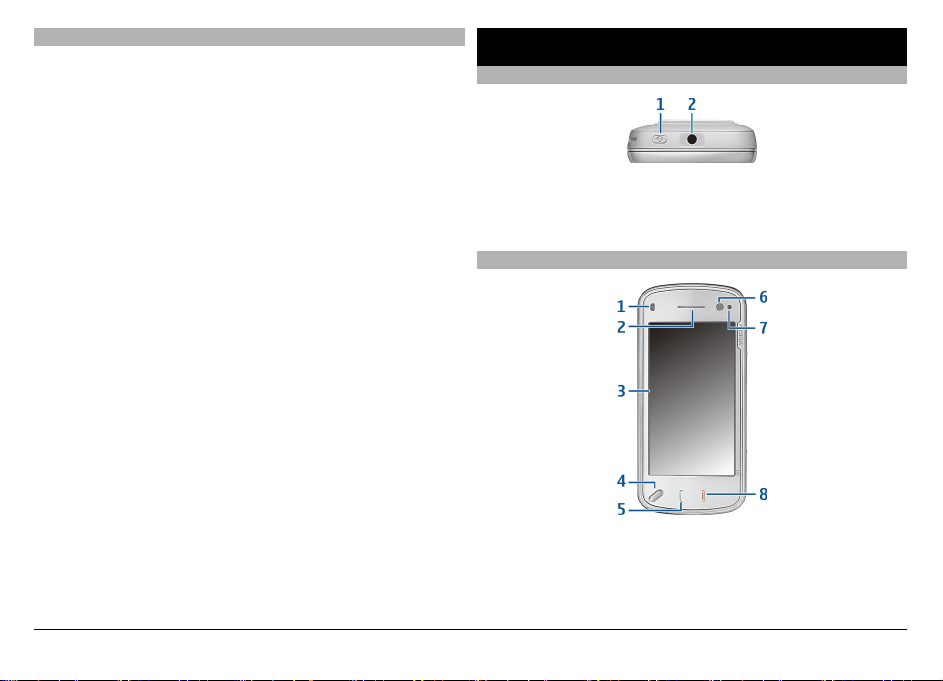
Hafızada yer açma
Farklı veri türleri için ne kadar hafıza alanı kullanılabileceğini
görmek isterseniz, Menü > Uygulamalar > Ofis > Dosya
yön. öğesini seçin.
Cihazın birçok özelliği veri depolamak için hafıza kullanır.
Farklı hafıza konumlarında hafıza yetersizse, cihaz size
bildirir.
Hafızada yer açmak için verileri uyumlu bir hafıza kartına
(varsa) veya uyumlu bir bilgisayara aktarın .
Artık gerekli olmayan verileri kaldırmak için, Dosya
yöneticisini kullanın veya ilgili uygulamayı açın. Şunları
kaldırabilirsiniz:
• Mesajlar'daki klasörlerde yer alan mesajlar ve posta
kutusundaki alınan e-posta mesajları
• Kaydedilmiş web sayfaları
• Kartvizit bilgileri
• Ajanda notları
• Uygulama yöneticisinde gösterilen ve artık gerekli
olmayan uygulamalar
• Yüklediğiniz uygulamaları
veya .sisx). Yükleme dosyalarını uyumlu bir bilgisayara
aktarın.
• Fotoğraflar'daki fotoğraflar ve video klipler. Dosyaları
uyumlu bir bilgisayara yedekleyin.
n yükleme dosyaları (.sis
Başlarken
Tuşlar ve parçalar (üst)
1 Açma/kapatma tuşu
2 Uyumlu kulaklıklı mikrofon setleri, kulaklıklar ve TV çıkış
konektörleri için Nokia AV konektörü (3,5 mm)
Tuşlar ve parçalar (ön)
1 Mesafe sensörü
2 Kulaklık
3 Dokunmatik ekran
4 Menü tuşu
© 2009 Nokia telif hakkı dır. Tüm hakları mahfuzdur. 13
Page 14
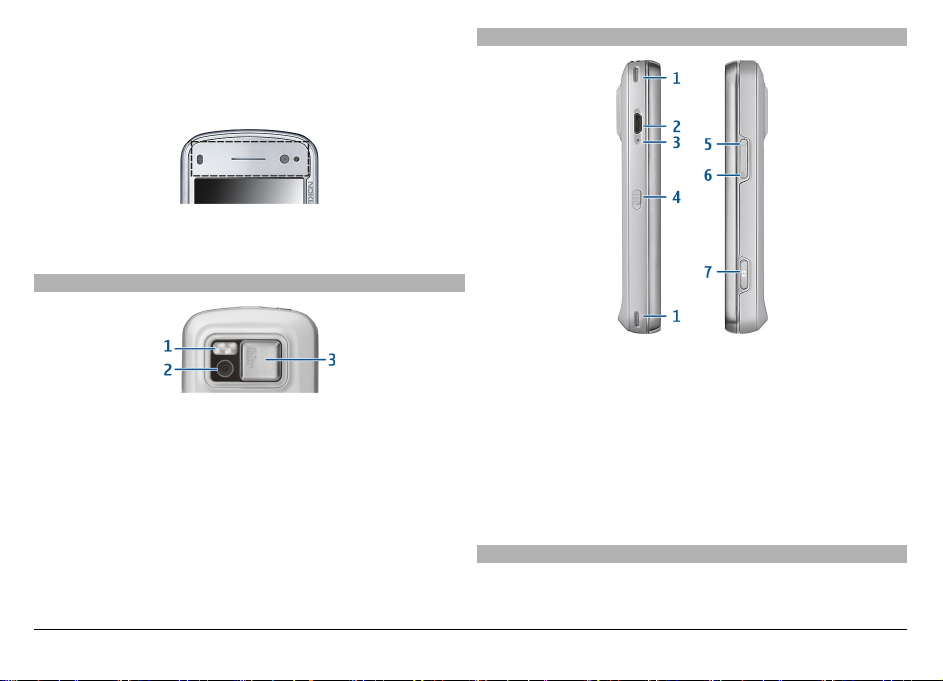
5 Arama tuşu
6 İkinci kamera merceği
7 Işık sensörü
8 Bitirme tuşu
Dokunmatik ekranın üzerindeki alanı koruyucu bir film veya
bant gibi bir maddeyle kaplamayın.
Tuşlar ve parçalar (arka)
1 Kamera flaşı
2 Kamera merceği
3 Mercek kapağı
Tuşlar ve parçalar (yanlar)
1 Stereo hoparlör
2 Mikro USB konektörü
3 Şarj göstergesi ışığı
4 Kilit düğmesi
5 Ses açma/Yakınlaştırma tuşu
6 Ses azaltma/Uzaklaştırma tuşu
7 Çekme tuşu
Not: Bu cihazın yüzeyi kaplamada nikel içermez. Bu cihazın
yüzeyi paslanmaz çeliktendir.
SIM kartı ve bataryayı takma
Arka kapağa zarar vermemek için talimatları dikkatle
uygulayın.
© 2009 Nokia telif hakkıdır. Tüm hakları mahfuzdur.14
Page 15
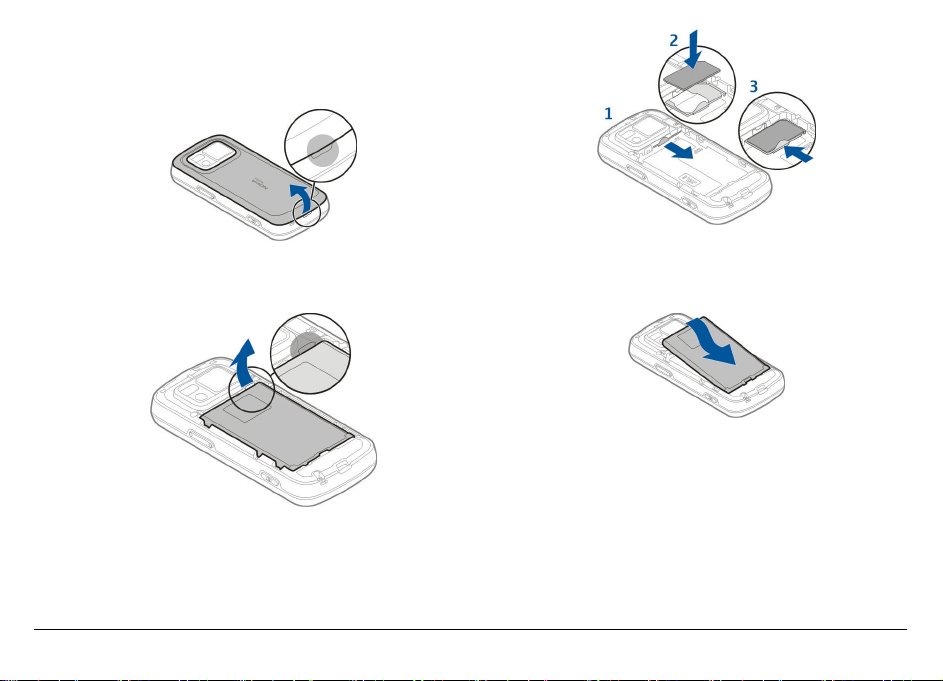
Bataryayı çıkarmadan önce daima cihazı kapatın ve şarj
cihazının bağlantısını kesin.
1Arka kapağı cihazın alt ucundan kaldırarak çıkarın.
2 Batarya takılıysa, çıkarmak için bataryayı ok yönünde
kaldırın.
gelen konektörlerle hizalayarak bataryayı ok yönünde
takın.
5Arka kapağı kapatmak için, üstteki kilit kancalarını
yuvalarına doğru yönlendirin ve kapak yerine oturana
kadar aşağı bastırın.
3 SIM kart yuvasını çekin ve SIM kartı takın. Karttaki altın
renkli temas yüzeyinin aşağıya doğru baktığından ve
kartın kesik köşesinin yuvadaki kesik köşeye baktığından
emin olun. SIM kart yuvasını geri itin.
© 2009 Nokia telif hakkı dır. Tüm hakları mahfuzdur. 15
4 Bataryanın temas yüzeyini, batarya bölmesinde karşılık
Page 16
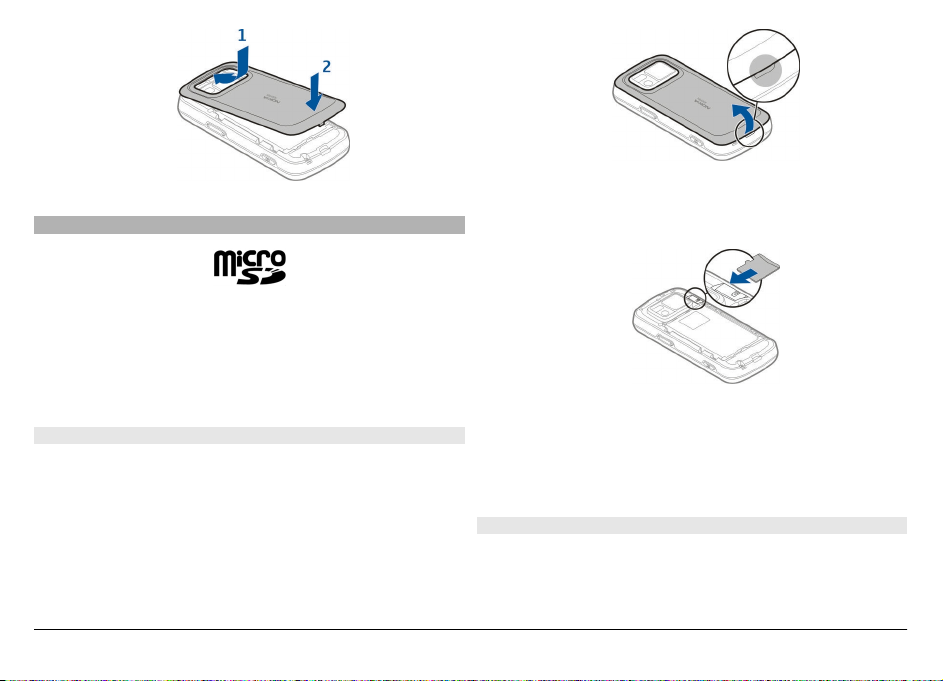
Hafıza kartı
Bu cihazla birlikte yalnızca Nokia tarafından onaylanmış
microSD kartlar kullanın. Nokia, hafıza kartları için
onaylanmış endüstri standartlarını kullanır, ancak bazı
markalar bu cihazla tam olarak uyumlu olmayabilir. Uyumsuz
kartlar karta ve cihaza zarar verebilir ve kart üzerinde
depolanmış verileri bozabilir.
Hafıza kartı takma
Cihazınıza önceden bir hafıza kartı takılmış olabilir. Değilse
aşağıdakileri yapın:
1Cihazın arka kapağını çıkarın.
2 Yuvaya uyumlu bir hafıza kartı takın. Karttaki temas
yüzeyinin yuvaya doğru aşağı bakacak şekilde
olduğundan emin olun.
3Kartı içeri itin. Kart yerine oturduğunda bir klik sesi
duyulur.
4Arka kapağı kapatın. Kapağı kapatırken cihazı aşağı
bakacak şekilde tutun. Kapağın iyi kapandığından emin
olun.
Hafıza kartını çıkarma
Önemli: Bir işlemin ortasında karta erişim sağlanırken hafıza
kartını çıkarmayın. Böyle yapılırsa hafıza kartı ve cihaz zarar
görebilir, kart üzerinde depolanmış veriler bozulabilir.
© 2009 Nokia telif hakkıdır. Tüm hakları mahfuzdur.16
Page 17
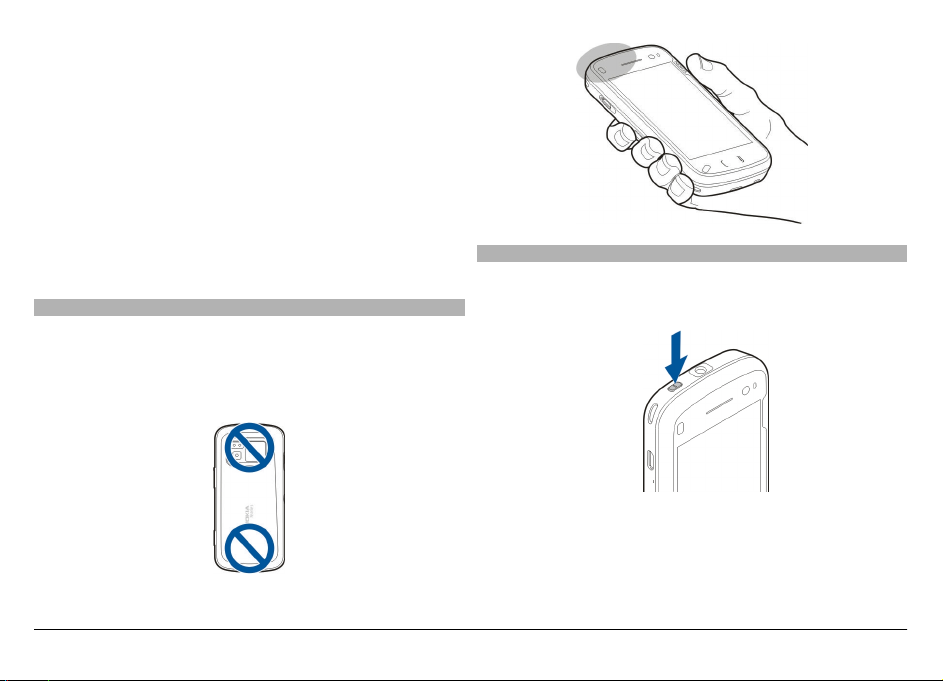
1Kartı çıkarmadan önce açma/kapatma tuşuna basın ve
Hafıza kartını çıkart öğesini seçin. Tüm uygulamalar
kapatılır.
2 Hafıza kartının çıkartılması tüm açık uygulamaları
kapatacak. Yine de çıkartılsın mı? görüntülendiğinde,
Evet öğesini seçin.
3 Hafıza kartını çıkartın ve 'Tamam'a basın
görüntülendiğinde, cihazın arka kapağını çıkarın.
4 Yuvadan çıkarmak için hafıza kartına basın.
5Hafıza kartın
ı dışarı çekin. Cihaz açıksa Tamam öğesini
seçin.
6Arka kapağı kapatın. Kapağın iyi kapandığından emin
olun.
Anten konumları
Cihazınızda dahili ve harici bir anten olabilir. Anten sinyal
aldığı veya yaydığı zaman gereksiz yere antene
dokunmaktan kaçının. Antene dokunulması iletişim
kalitesini etkiler, daha yüksek bir güç düzeyinde çalışmasına
neden olabilir ve batarya ömrünü kısaltabilir.
Cihazı açma ve kapatma
Cihazı açmak için:
1 Açma/kapatma tuşunu basılı tutun.
2 Cihaz PIN kodunu veya kilit kodunu sorarsa, kodu girip
Tamam seçeneğini belirleyin. Önceden ayarlanmış kilit
kodu 12345 olarak belirlenmiştir. Kodu unutursanız ve
cihaz kilitliyse, cihazınız servis gerektirir ve ek ücret
© 2009 Nokia telif hakkı dır. Tüm hakları mahfuzdur. 17
Page 18
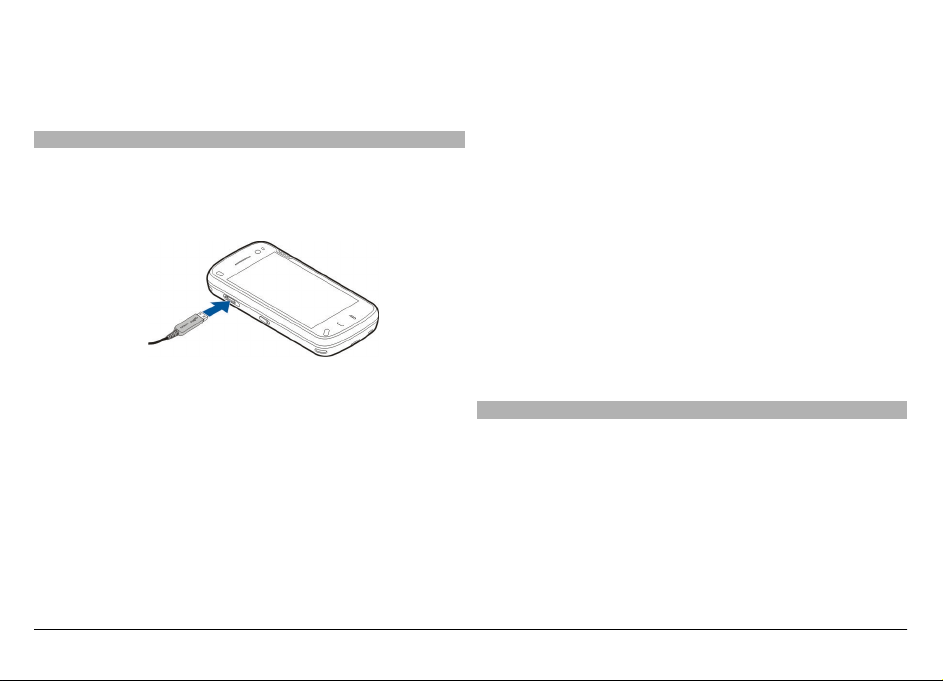
ödemeniz gerekebilir. Daha fazla bilgi için, bir Nokia Care
noktasına veya cihazı satın aldığınız yere başvurun.
Cihazı kapatmak için, açma/kapatma tuşuna kısa bir süre
basın ve Kapat! seçeneğini belirleyin.
Bataryayı şarj etme
Bataryanız fabrikada kısmen şarj edilmiştir. Cihazı önceden
şarj etmeye gerek yoktur. Cihazda şarjın düşük olduğu
gösteriliyorsa, aşağıdakileri yapın:
Normal şarj
1 Şarj cihazını prize takın.
2 Şarj cihazını cihaza bağlayın. Batarya şarj edilirken USB
konektörünün yanındaki şarj göstergesi ışığı yanar.
3 Cihaz tamamen şarj edildiğinde, şarj cihazının cihazla
olan bağlantısını kesin ve ardından prizle olan
bağlantısını kesin.
Bataryayı belirli bir süre boyunca şarj etmeniz gerekmez ve
cihaz şarj edilirken cihazı kullanabilirsiniz. Batarya tam
olarak boşalmışsa, şarj göstergesinin ekranda görünmesi
veya arama yapılabilmesi için birkaç dakika sürebilir.
İpucu: Kullanılmadığı zaman şarj cihazını elektrik prizinden
ıkarın. Cihaza bağlı olmasa bile, prize takılı olan şarj cihazı
ç
elektrik tüketir.
USB'den şarj
Bir priz olmadığında USB'den şarj edebilirsiniz. USB'den şarj
ederken, cihaz şarj olurken veri aktarımı da yapabilirsiniz.
1 Uyumlu bir USB kablosu kullanarak uyumlu bir USB
cihazını cihazınıza bağlayın.
Şarj için kullanılan cihazın türüne bağlı olarak, şarj
işleminin başlaması biraz zaman alabilir.
2Cihazınız açıksa, cihazınızın ekranında görünen
kullanılabilir USB modu seçeneklerinden birini
seçebilirsiniz.
Not: Uzun süreli bir işlem veya şarj sırasında, cihaz veya şarj
ısınabilir. Çoğu zaman bu durum normaldir. Cihazın
cihazı
veya şarj cihazının düzgün çalışmadığından şüphelenirseniz,
bunları en yakın yetkili servise götürün.
Kulaklıklı Mikrofon Seti
Cihazınıza uyumlu bir kulaklıklı mikrofon seti veya uyumlu bir
kulaklık bağlayabilirsiniz. Kablo modunu seçmeniz
gerekebilir.
© 2009 Nokia telif hakkıdır. Tüm hakları mahfuzdur.18
Page 19
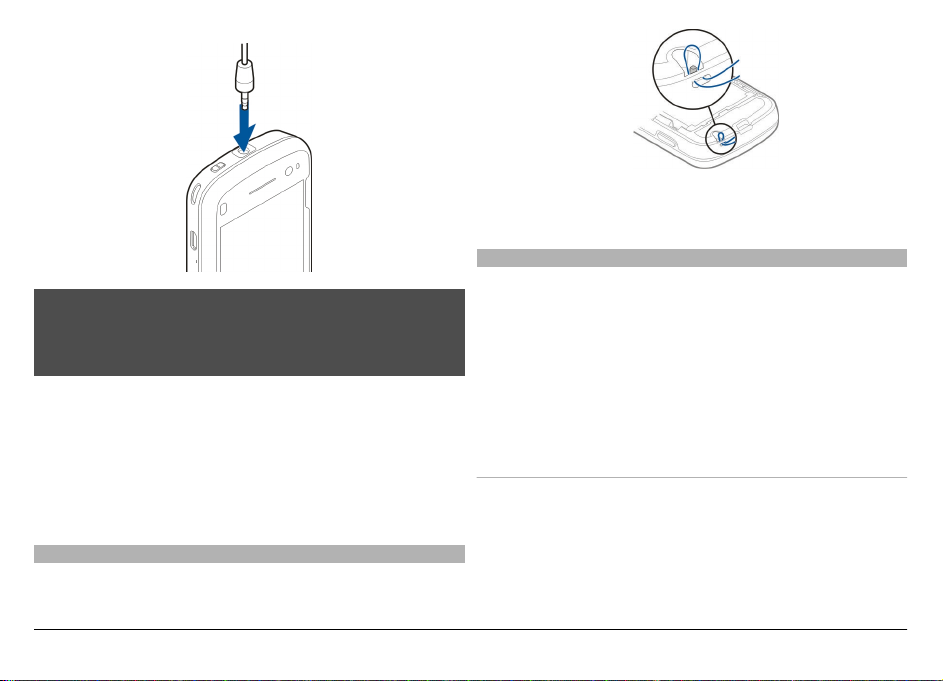
2Bilekliği geçirin ve sıkın.
3Arka kapağı kapatın.
Dokunmatik ekranda yapılan eylemler
Dokunmatik ekranın üzerine yazmak için parmağınızı veya
Uyarı:
Kulaklıklı mikrofon setini kullanırken dışarıdaki sesleri
duyamayabilirsiniz. Güvenliğinizi tehlikeye sokacak
durumlarda kulaklıklı mikrofon setini kullanmayın.
(varsa) stylus kullanın.
Önemli: Bu cihazla birlikte yalnızca Nokia tarafından
onaylanmış stylus kalemi kullanın. Başka bir stylus kalemin
kullanılması cihaz için geçerli garantileri geçersiz kılabilir ve
dokunmatik ekrana zarar verebilir. Dokunmatik ekranın
Cihazınıza zarar verebileceğinden çıkış sinyali üreten ürünleri
cihazınıza bağlamayın. Nokia AV Konektörüne herhangi bir
gerilim kaynağı bağlamayın.
Bu cihazla kullanım için Nokia'nın onayladıkları dışında
herhangi bir harici cihaz veya kulaklıklı mikrofon setini Nokia
AV Konektörüne bağlarken, özellikle ses düzeylerine özen
gösterin.
Bilekliği takma
1Arka kapağı açın.
çizilmemesine özen gösterin. Dokunmatik ekran üzerine
yazmak için hiçbir zaman gerçek tükenmez veya kurşun
kalem ya da herhangi bir sivri cisim kullanmayın.
Dokunma ve iki kez dokunma
Dokunmatik ekranda uygulama ya da başka bir öğe açmak
için normalde buna parmağınızla dokunursunuz. Ancak,
aşağıdaki öğeleri açmak için iki kez dokunmanız gerekir.
• Bir uygulamada listelenen öğeler (örneğin, Mesajlar
uygulamasındaki Taslaklar klasörü)
© 2009 Nokia telif hakkı dır. Tüm hakları mahfuzdur. 19
Page 20

• Dosya listesindeki dosyalar (örneğin, Fotoğraflar
uygulamasında bulunan Çekilen klasöründeki bir
görüntü).
İpucu: Bir liste görünümü açtığınızda, ilk öğe
vurgulanmış olur. Vurgulanan öğeyi açmak için bir kez
dokunun.
Dosya ya da benzer bir öğeye bir kez dokunduğunuzda,
öğe açılmaz, vurgulanır. Öğe için mevcut seçenekleri
görmek için Seçenekler seçeneğini belirleyin veya varsa
araç çubuğundan bir simge seçin.
Seçme
Örnek: Bir web sayfasında yukarı veya aşağı ilerlemek için
sayfayı parmağınızla sürükleyin.
Bu kullanıcı belgesinde, uygulamaları veya öğeleri bir ya da
iki kez dokunarak açmak için, bunları "seçersiniz".
Örnek: Seçenekler > Yardım öğesini seçmek için,
Seçenekler öğesine dokunun ve ardından Yardım öğesine
dokunun.
Sürükleme
Sürüklemek için parmağınızı ekrana koyun ve ekran üzerinde
kaydırın.
Kaydırma
Kaydırmak için, parmağınızı ekranda sağa ya da sola hızlıca
kaydırın.
Kaydırma
Sürüklemek için parmağınızı ekrana koyun, ekran üzerinde
hızlıca kaydırın, ardından hızla ekrandan kaldırın. Ekran
© 2009 Nokia telif hakkıdır. Tüm hakları mahfuzdur.20
Page 21
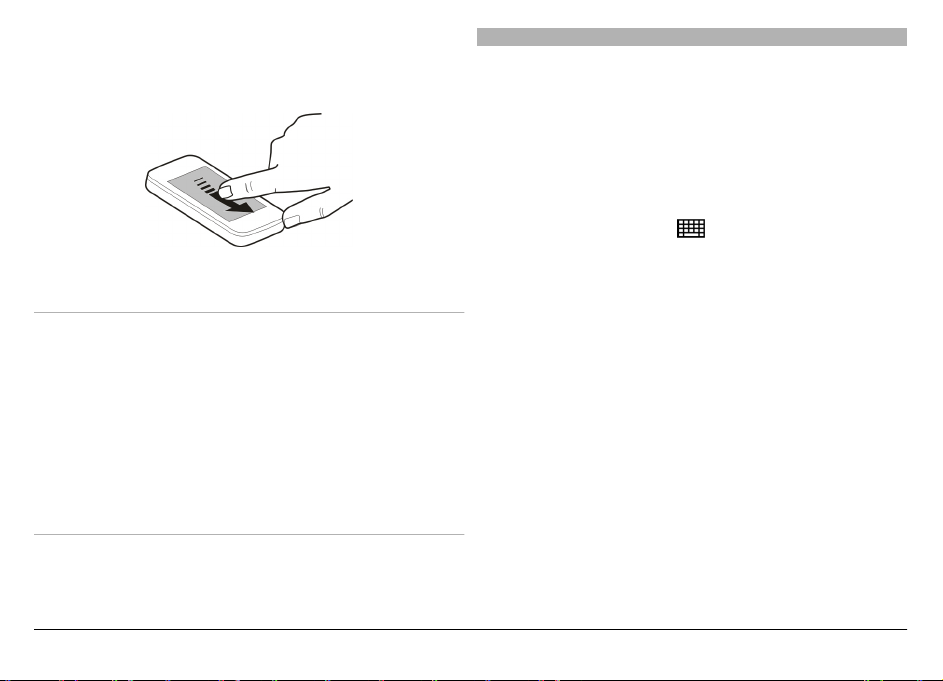
içeriği, parmağı çekme anındaki hızda ve yönde kaymayı
sürdürür. Kayan listeden bir öğe seçmek ve hareketi
durdurmak için öğeye dokunun. Kaydırma hareketi,
cihazınızda Müzik çalarda da kullanılabilir.
İlerleme
Kaydırma çubuğu olan listelerde yukarı ya da aşağı ilerlemek
için kaydırma çubuğunun okunu sürükleyin.
Bazı liste görünümlerinde, parmağınızı bir liste öğesinin
üzerine koyarak yukarı veya aşağı sürükleyebilirsiniz.
İpucu: Bir simgenin kısa bir tanımını görüntülemek için
parmağınızı simgenin üzerine koyun. Bazı simgeler için
açıklama olmaz.
Dokunmatik ekran aydınlatması
Ekran aydınlatmasını açmak için, gerekiyorsa ekran ve tuş
kilidini açın ve menü tuşuna basın.
Metin yazma
Farklı modlarda metin girebilirsiniz. Tam klavye geleneksel
bir klavye gibi çalışır ve ekranda görünen alfasayısal tuş
takımı modu karakterlere dokunmanıza olanak sağlar. El
yazısı tanıma modları, karakterleri doğrudan ekranın üzerine
yazmanıza olanak sağlar.
Metin girişi modunu etkinleştirmek için, herhangi bir metin
girişi alanına dokunun.
Metin girişi görünümünde, kullanılabilir metin girişi modları
arasında geçiş yapmak için,
öğesine dokunun ve
istediğiniz giriş modunu seçin.
El yazısı tanıma tarafından desteklenen giriş yöntemleri ve
diller bölgeye göre değişir.
© 2009 Nokia telif hakkı dır. Tüm hakları mahfuzdur. 21
Page 22
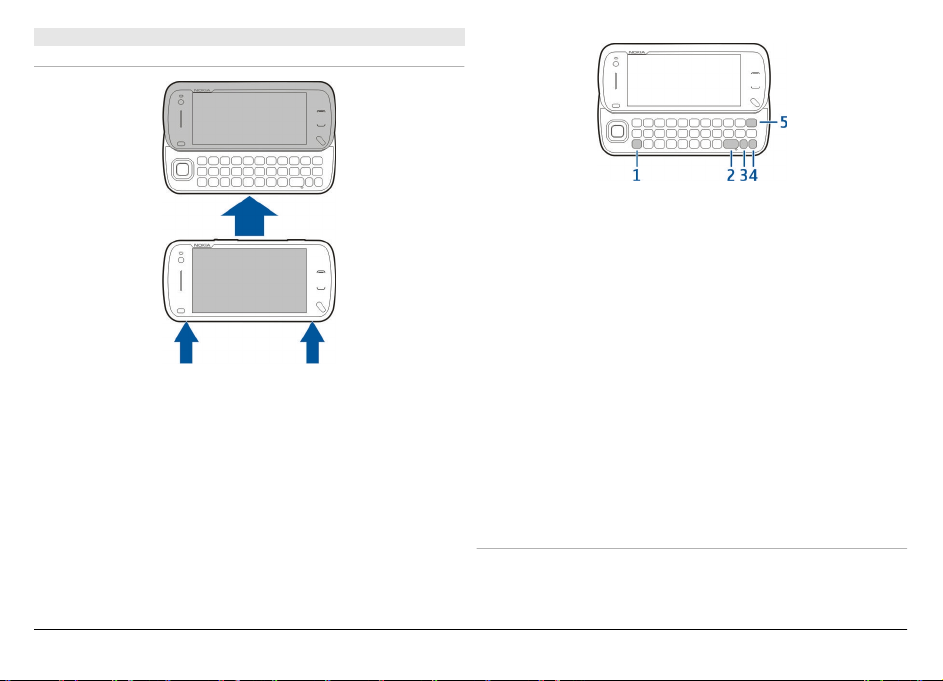
Klavye girişi Klavye
Cihazınızda tam bir klavye bulunmaktadır. Klavyeyi açmak
için dokunmatik ekranı yukarı itin. Tüm uygulamalarda,
klavyeyi açtığınızda ekran otomatik olarak dikeyden yatay
duruma döner.
1 Üst karakter tuşu. Büyük harf ve küçük harf modları
arasında geçiş yapmak için, üst karakter tuşuna iki kez
basın. Küçük harf modundayken tek bir büyük harf
girmek veya büyük harf modundayken tek bir küçük harf
girmek için, üst karakter tuşuna bir kez basın ve sonra
istediğiniz alfabe tuşuna basın.
2Boşluk tuşu
3Sym tuşu. Klavyede bulunmayan özel karakterler
kullanmak için, sym tuşuna bir kez basın ve istediğiniz
karakteri tablodan seçin.
4 İşlev tuşu. Tuşların üstünde basılı olan özel karakterleri
eklemek için, önce işlev tuşuna bir kere basın, sonra
istediğiniz tuşa basın. Birkaç özel karakteri art arda
girmek için, tuşuna iki kez basın. Normal moda dönmek
için işlev tuşuna bir kez basın.
5Geri silme tuşu. Bir karakteri silmek için geri silme
tuşuna basın. Birkaç karakter silmek için geri silme
tuşunu basılı tutun.
Klavyede bulunmayan harfleri girme
Harfleri çeşitli şekilde girmek mümkündür, örneğin aksanlı
harfler. á karakterini girmek için, sym tuşunu basılı tutun ve
© 2009 Nokia telif hakkıdır. Tüm hakları mahfuzdur.22
Page 23
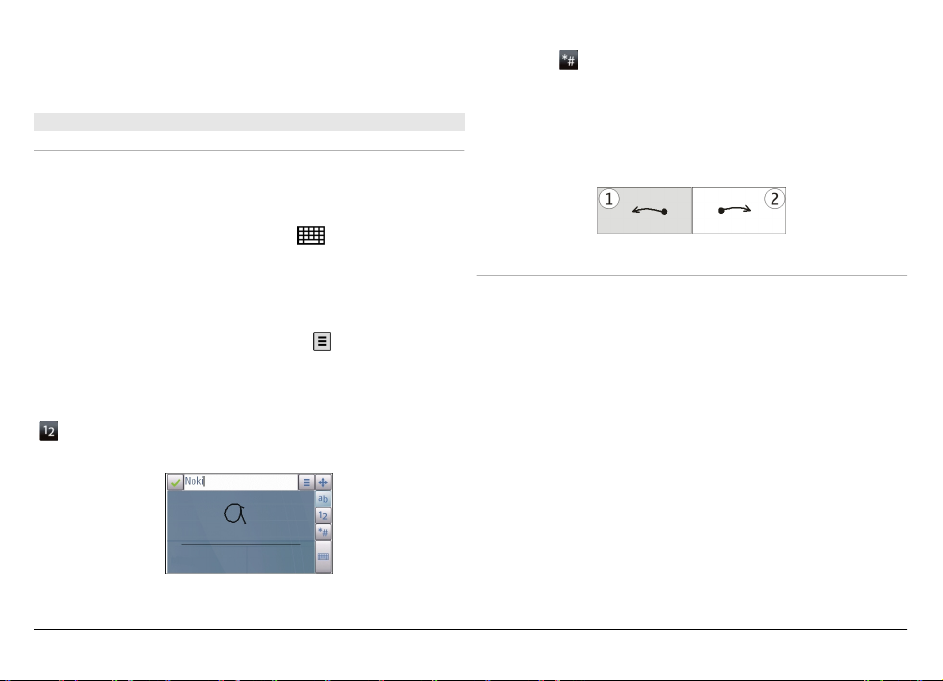
aynı anda, istenen karakter belirene dek A tuşuna art arda
basın. Harflerin sırası ve kullanılabilirliği seçilen yazı diline
bağlı olarak değişir.
Dokunma girişi
El yazısı
Al yazısı tanıma tarafından desteklenen giriş yöntemleri ve
dilleri bölgeye göre değişir ve tüm diller için
kullanılamayabilir.
Özel karakterleri girmek için, bu karakterleri normal şekilde
yazın veya
öğesini ve istenen karakteri seçin.
Karakterleri silmek veya imleci geri almak için, kalemi geri
çekin (bkz. Şekil 1).
Boşluk eklemek için, kalemi ileri çekin (bkz. Şekil 2).
El yazısı modunu etkinleştirmek için,
seçin.
Karakterleri metin girişi alanına okunaklı ve dik bir şekilde
yazın ve karakterler arasında bir boşluk bırakın.
Cihaza el yazısı tarzınızı öğretmek için,
çalışması öğesini seçin.
> El yazısı öğesini
> El yazısı
Dokunma girişi ayarları
Menü > Ayarlar öğesini seçin ve Telefon > Dokunma
girişi seçeneğini belirleyin.
Dokunmatik ekranın metin girişi ayarlarını yapılandırmak
için aşağıdakiler arasından seçim yapın:
El yazısı çalışması — El yazısı çalışması uygulamasını
Harf ve sayı girmek için (varsayılan mod), sözcükleri
normalde yazdığınız gibi yazın. Sayı modunu seçmek için,
ö ğesini seçin. Latin olmayan karakterleri girmek için, varsa
ilgili simgeye dokunun.
açmanızı sağlar. Cihazı el yazınızı daha iyi tanıyacak şekilde
eğitebilirsiniz. Bazı dillerde bu seçenek kullanılamaz.
Yazma dili — El yazınızdaki dile özgü karakterlerden
hangilerinin tanınacağını ve ekran klavyenizin nası
l
yerleştirileceğini tanımlayın.
Yazma hızı — El yazısının tanınma hızını ayarlayın.
Kılavuz çizgi — Yazma alanındaki kılavuz çizgiyi gösterin
veya gizleyin. Kılavuz çizgi düz bir çizgide yazmanıza ve
cihazın yazınızı tanımasına yardımcı olur. Bu seçenek tüm
dillerde kullanılamayabilir.
© 2009 Nokia telif hakkı dır. Tüm hakları mahfuzdur. 23
Page 24
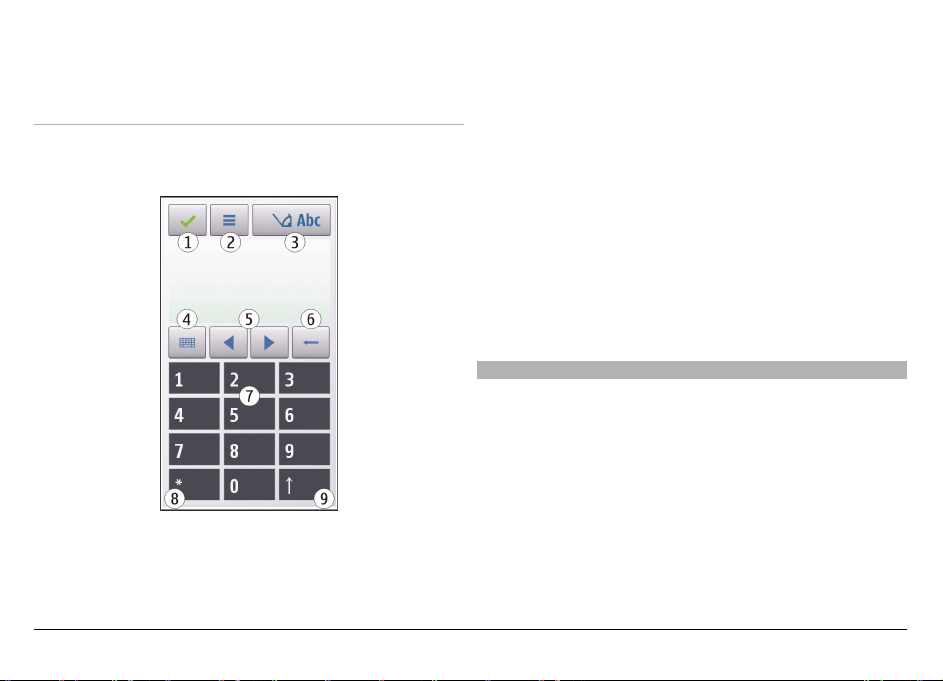
Kalem izi genişliği — Metnin kalınlığını değiştirmek için
kullanılır.
Yazma rengi — Metnin rengini değiştirmek için kullanılır.
Sanal tuş takımı
Sanal klavye (Alfasayısal tuş takımı) ile, üzerinde sayılar
olan normal bir telefon tuş takımını kullanırken yaptığınız
gibi karakterleri girebilirsiniz.
3 Metin girişi göstergesi - Bir pencere açar. Bu pencerede,
metin tahmini modlarını etkinleştirebilir veya devre dışı
bırakabilir, büyük küçük harf değişimi yapabilir ve harf
ve sayı modları arasında geçiş yapabilirsiniz.
4 Giriş modu - Bir pencere açar. Bu pencerede, giriş
modunu seçebilirsiniz. Bir öğeye dokunduğunuzda,
geçerli giriş yöntemi görünümü kapanır ve seçilen
yöntem açılır. Giriş modlarının kullanılabilirliği, otomatik
giriş modunun (sensör ayarları) etkinle
ştirilip
etkinleştirilmemesine bağlı olarak değişir.
5 Ok tuşları - Sola veya sağa ilerler.
6 Geri tuşu
7 Sayılar
8 Yıldız - Özel karakterler tablosunu açar.
9 Üst karakter tuşu - Büyük/küçük harf arasında geçiş
yapar, metin tahmini modlarını etkinleştirir veya devre
dışı bırakır ve harf ve sayı modları arasında geçiş yapar.
Tuşları ve dokunmatik ekranı kilitleme
Dokunmatik ekranı ve tuşları kilitlemek veya kilidini açmak
için cihazın yan tarafındaki kilit düğmesini kaydırın.
Dokunmatik ekran ve tuşlar kilitlendiğinde, dokunmatik
ekran kapatılır ve tuşlar devre dışı kalır.
1 Kapat - Sanal tuş takımını (Alfasayısal tuş takımı)
kapatır.
2 Giriş menüsü - Metin tahm. etkinleştir ve Yazma dili
gibi komutları içeren dokunma girişi menüsünü açar.
Otomatik ekran ve tuş kilitleme ayarlarını değiştirmek için,
Menü > Ayarlar öğesini seçin ve Telefon > Telefon
yönetimi > Oto. tuş kilidi seçeneğini belirleyin.
© 2009 Nokia telif hakkıdır. Tüm hakları mahfuzdur.24
Page 25
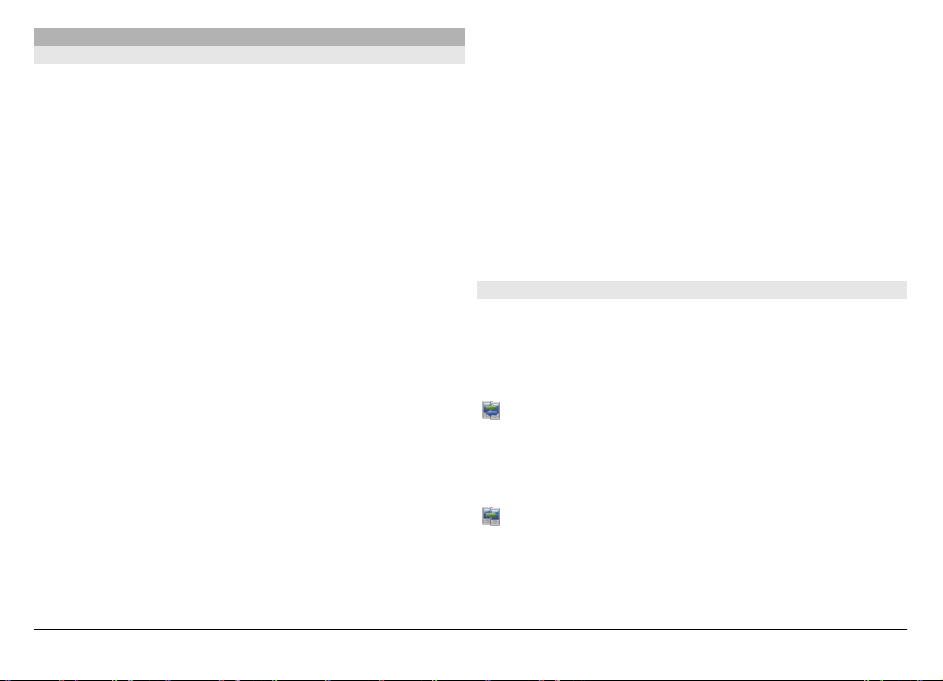
Nokia Aktarma İçerik aktarma
Telefon numarası, adres, ajanda öğesi ve görüntü gibi içeriği
eski Nokia cihazınızdan yeni cihazınıza kopyalamak için
Aktarma uygulamasını kullanabilirsiniz.
Aktarılabilecek içeriğin türü, içerik aktarmak için kullanmak
istediğiniz cihazın modeline bağlıdır. O cihaz
senkronizasyonu destekliyorsa, cihazlar arasında veri
senkronizasyonu da yapabilirsiniz. Cihazınız size diğer
cihazın uyumlu olup olmadığını bildirir.
Diğer cihaz SIM kart olmadan açılamıyorsa, kendi SIM kartınızı
bu cihaza takabilirsiniz. Cihazınız SIM kart olmadan
açıldığında, otomatik olarak Hatsız tercih etkinleştirilir ve
aktarım yapılabilir.
İlk kez içerik aktarma
1Diğer cihazınızdan ilk defa veri aktarmak için Menü
>
Ayarlar > Bağlantı > Veri aktarma > Veri aktarma
seçeneğini belirleyin.
2 Veri aktarımı için kullanmak istediğiniz bağlantı türünü
seçin. Her iki cihazın da seçilen bağlantı türünü
desteklemesi gerekir.
3Bağlantı türü olarak Bluetooth bağlantısını seçerseniz, iki
cihazı bağlayın. Cihazınızın Bluetooth bağlantısı kullanan
cihazları bulması için Devam seçeneğini belirleyin. İçerik
aktarmak istediğiniz kaynak cihazı seçin. Cihazınıza bir
kod girmeniz istenir. Bir kod girin (1-16 basamaklı) ve
Tamam seçeneğini belirleyin. Diğer cihazda da aynı kodu
girin ve Tamam seçeneğini belirleyin.
Şimdi, cihazlar
eşleştirilir.
Bazı eski Nokia cihazlarında Aktarma uygulaması
olmayabilir. Bu durumda, Aktarma uygulaması diğer
cihaza bir mesaj olarak gönderilir. Aktarma uygulamasını
diğer cihaza yüklemek için, mesajı açın ve ekrandaki
talimatları izleyin.
4Cihazınızda, diğer cihazdan aktarmak istediğiniz içeriği
seçin.
Aktarım başladıktan sonra aktarımı i pta l edi p dah a son ra
devam edebilirsiniz.
İçerik, diğer cihazın hafızasından, cihazınızdaki uygun
konuma aktarılır. Aktarım süresi aktarılan veri miktarına
bağlıdır.
İçerik senkronize etme, alma veya gönderme
Menü > Ayarlar > Bağlantı > Veri aktarma > Veri
aktarma seçeneğini belirleyin.
İlk aktarımdan sonra, yeni bir aktarım başlatmak için, modele
bağlı olarak, aşağıdakiler arasından seçim yapın:
cihazınızla diğer cihaz arasında içerik
senkronizasyonu yapmak için kullanılır (diğer cihaz
senkronizasyonu destekliyorsa). Senkronizasyon iki
yönlüdür. Bir cihazda herhangi bir öğe silindiğinde,
bu öğe her iki cihazda da silinir. Senkronizasyonla
silinen öğeleri geri yükleyemezsiniz.
diğer cihazdan kendi cihazınıza içerik almak için
kullanılır. Alma işlemiyle, içerik diğer cihazdan kendi
cihazınıza aktarılır. Cihaz modeline bağlı olarak,
diğer cihazdaki orijinal içeriği saklamak veya silmek
isteyip istemediğiniz sorulabilir.
© 2009 Nokia telif hakkı dır. Tüm hakları mahfuzdur. 25
Page 26
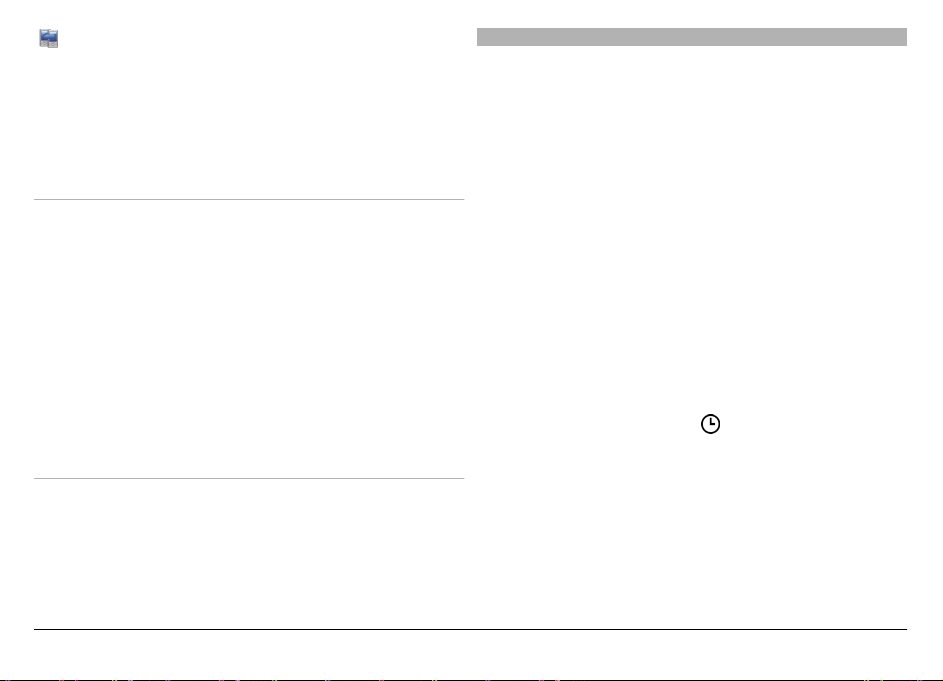
cihazınızdan diğer cihaza içerik göndermek için
kullanılır.
Bir öğeyi gönderemezseniz, diğer cihazın türüne bağlı olarak,
cihazınızdaki Nokia klasörüne, C:\Nokia veya E:\Nokia
konumuna ekleyebilirsiniz. Aktarılacak klasörü seçtiğinizde,
öğeler diğer cihazdaki ilgili klasörde (ve ters yönde)
senkronize edilir.
Aktarımı tekrarlamak için kısayolları kullanma
Veri aktarımından sonra, aynı aktarımı daha sonra
tekrarlamak için, ana görünüme aktarım ayarlarını içeren bir
kısayol kaydedebilirsiniz.
Kısayolu düzenlemek için Seçenekler > Kısayol ayarları
seçeneğini belirleyin. Örneğin, kısayola isim verebilir veya
kısayolun ismini değiştirebilirsiniz.
Her aktarımdan sonra aktarım işlem kaydı gösterilir. Yapılan
son aktarımın işlem kaydını görmek için, ana görünümde bir
kısayola ilerleyip Seçenekler > İşlem kaydını göster
seçeneğini belirleyin.
Aktarım çakışmalarını yönetme
Aktarılacak öğe her iki cihazda da düzenlenmişse, cihaz
otomatik olarak değişiklikleri birleştirmeye çalışır. Bu
mümkün olmadığında aktarım çakışması olur. Çakışmayı
çözmek için Tek tek kontrol et, Öncelik bu telefonda veya
Öncelik diğer telefonda seçeneğini belirleyin.
Tercihler
Menü > Ayarlar öğesini seçin ve Tercihler seçeneğini
belirleyin.
Zil seslerini, mesaj uyarı seslerini ve farklı etkinlikler,
ortamlar veya arayan grupları için kullanılan diğer sesleri
ayarlamak ve kişiselleştirmek için tercihleri kullanabilirsiniz.
Seçilen tercihin ismi, giriş ekranının üst kısmında gösterilir.
Bir tercihi değiştirmek için, o tercihe ilerleyip Seçenekler >
Etkinleştir seçeneğini belirleyin.
Bir tercihi kişiselleştirmek için, o tercihe ilerleyip
Seçenekler > Kişiselleştir seçeneğini belirleyin.
Değiştirmek istediğiniz ayarı seçin.
Tercihi, önünüzdeki 24 saat içindeki belirli bir zamana kadar
etkin olacak şekilde ayarlamak için, tercihe ilerleyin ve
Seçenekler > Zamanlı öğesini seçip zamanı ayarlayın.
Ayarlanan süre dolduğunda, tercih daha önceki
zamanlamasız etkin tercihe dönüşür. Tercihe zaman s
konulduğunda, giriş ekranında
simgesi görüntülenir.
ınırı
Hatsız tercihine zaman sınırı konulamaz.
Yeni bir tercih oluşturmak için Seçenekler > Yeni oluştur
seçeneğini belirleyin.
© 2009 Nokia telif hakkıdır. Tüm hakları mahfuzdur.26
Page 27
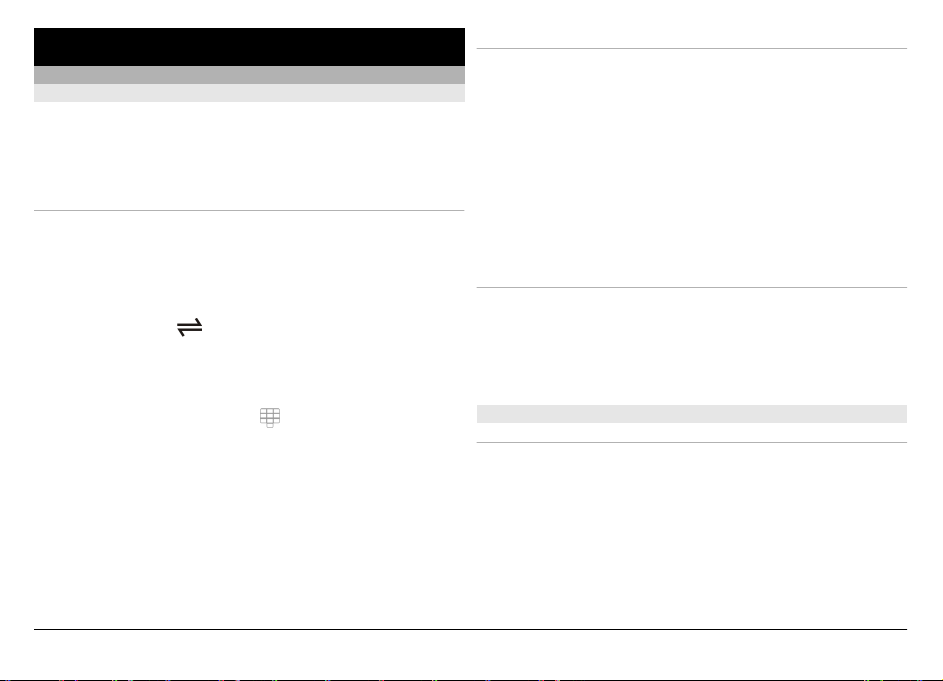
Cihazınız
Giriş ekranına öğe ekleme
Giriş ekranı
Giriş ekranı hakkında
Giriş ekranında, en sık kullandığınız uygulamalarınıza hızlıca
erişebilir, müzik çalar gibi uygulamaları kontrol edebilir,
favori kartvizitlerinizi görüntüleyebilir ve cevapsız arama
veya yeni mesaj olup olmadığını tek bakışta görebilirsiniz.
Etkileşimli giriş ekranı öğeleri
Saat uygulamasını açmak için saate (1) dokunun.
Giriş ekranındayken ajandayı açmak veya tercihleri
değiştirmek için, tarihe veya tercih ismine dokunun (2).
Bağlantı ayarlarını (
WLAN tarama etkinse, kullanılabilir LAN'ları görmek veya
kaçırılan etkinlikleri görüntülemek için, sağ üst köşeye
dokunun (3).
Telefon görüşmesi yapmak için
Ana menüyü açmak için, menü tuşuna (5) basın.
İçeriği gizlemek veya göstermek için, giriş ekranını
parmağınızla kaydırın.
© 2009 Nokia telif hakkı dır. Tüm hakları mahfuzdur. 27
) görüntülemek veya değiştirmek,
öğesini (4) seçin.
Giriş ekranına öğe eklemek için, Seçenekler > İçeriği
düzenle > Seçenekler > İçerik ekle seçeneğini belirleyin
ve listeden bir öğe seçin.
Gereçleri kullanmak, büyük miktarda veri iletimini
gerektirebilir (şebeke servisi).
Bir öğeyi taşımak için, Seçenekler > İçeriği düzenle
seçeneğini belirleyin, istediğiniz öğeyi seçin ve öğeyi yeni bir
konuma sürükleyip bırakın.
Giriş ekranındaki bir öğeyi ekrandan kaldırma
Seçenekler > İçeriği düzenle seçeneğini belirleyin ve
kaldırılacak öğeyi seçin.
Seçenekler > Kaldır > Tamam öğesini seçin.
E-posta bildirimleri
E-posta bildirimleri hakkında
Giriş ekranındaki e-posta bildirimleri, posta kutunuzdaki
mesajları takip etmenize olanak sağlar. Cihazı, e-posta
başlıklarının ön izlemesini gösterecek veya sadece
okunmamış e-posta sayısını gösterecek şekilde
ayarlayabilirsiniz.
Page 28
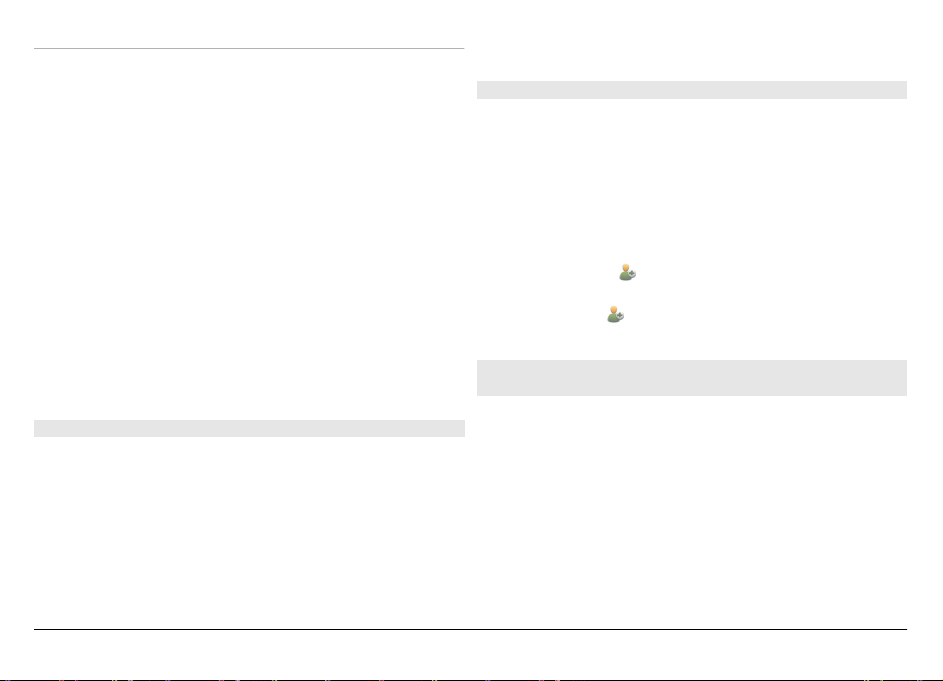
Giriş ekranında e-postayla çalışma
E-posta hesabınızı ana ekranda ayarlama
E-posta uyg. kurun seçeneğini belirleyin ve talimatları
uygulayın. Ayarlama tamamlandığında, giriş ekranında eposta simgesi görünür. E-posta kutunuzu açmak için bu
simgeyi seçin.
Giriş ekranında yeni e-posta mesajlarının size nasıl
bildirileceğini tanımlamak için, Menü > Ayarlar öğesini
seçin, Kişisel > Ev ekranı > E-posta gereci seçeneğini
belirleyin ve aşağıdakiler arasından seçim yapın:
Posta kutusu — Bildirimleri hangi posta kutusundan
görmek istediğinizi seçin.
Mesaj ayrıntılarını göster — Giriş ekranında yalnızca
okunmamış mesaj sayısını görmek için, Kapal
ı seçeneğini
belirleyin. Mesajın gönderenini ve konusunu da görmek için,
Açık seçeneğini belirleyin.
Kullanılabilir seçenekler değişebilir.
Bir şarkı çalarken, müzik çalar kontrol tuşları ve varsa,
şarkının adı, sanatçı ve albüm resmi görüntülenir.
Giriş ekranındaki favori kartvizitler
Birkaç kartviziti doğrudan giriş ekranına ekleyebilir ve hızlı
bir şekilde bu kartvizitlerle telefon görüşmesi yapabilir veya
bunlara mesaj gönderebilir, kartvizitlerin web beslemelerini
görüntüleyebilir veya kartvizit bilgilerine ve ayarlara
erişebilirsiniz.
1 Favori kartvizitlerinizi giriş ekranına eklemek için,
Seçenekler > İçeriği düzenle > Seçenekler > İçerik
ekle > Favori kartvizitler seçeneğini belirleyin.
Giriş ekranında
simgelerinden oluşan bir satır
görüntülenir.
2 Simgelerden (
) birini ve Rehber'deki kartvizitlerden
birini seçin.
Favori Çevrimiçi paylaşım beslemenizi giriş ekranınıza ekleme
Giriş ekranında müzik çalar
Müzik çaları giriş ekranından kullanabilirsiniz. Müzik çalar
kontrollerini etkinleştirmek için, Seçenekler > İçeriği
düzenle > Seçenekler > İçerik ekle > Müzik çalar
seçeneğini belirleyin.
Giriş ekranında Müzik'e git öğesi görünür.
Müzik çaları açmak için, Müzik'e git öğesine dokunun ve
dinlemek istediğiniz öğeleri seçin.
Çevrimiçi paylaşım gerecini giriş ekranınıza ekleyerek, favori
Çevrimiçi paylaşım beslemenize hızlı bir şekilde
erişebilirsiniz.
1Giriş ekranında, Seçenekler > İçeriği düzenle >
Seçenekler > İçerik ekle > Çvrmç pylşm seçeneğini
belirleyin.
2 Eklemek istediğiniz beslemeyi seçin. Besleme
ekleyebilmeniz için önce servis sağlayıcınızın
servislerinden birine kaydolmanız gerekebilir.
© 2009 Nokia telif hakkıdır. Tüm hakları mahfuzdur.28
Page 29
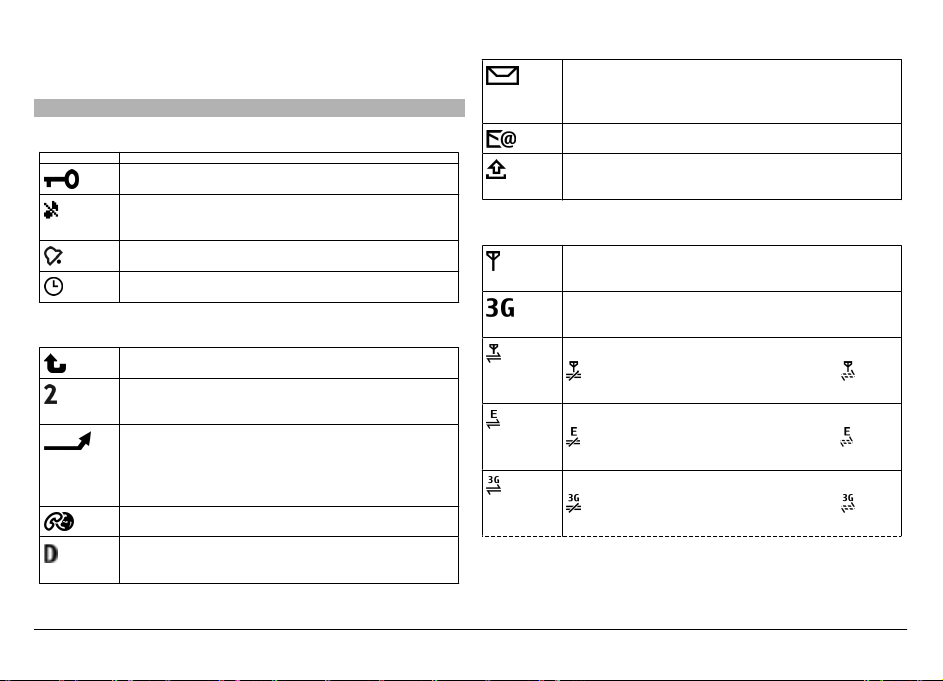
Bu gereç, Çevrimiçi paylaşım hesaplarınızın herhangi
birindeki seçilen bir beslemeden küçük resimler gösterir. En
son görüntüler en önce gösterilir.
Ekran göstergeleri
Genel göstergeler
Dokunmatik ekran ve tuşlar kilitli.
Cihaz gelen aramalarda ya da mesajlarda
sessizce uyarı veriyor.
Bir saat alarmı kurdunuz.
Zamanlanmış bir profil kullanıyorsunuz.
Arama göstergeleri
Biri sizi aramaya çalıştı.
İkinci bir telefon hattı (şebeke servisi)
kullanıyorsunuz.
Cihazınızı, gelen aramaları başka bir numaraya
aktaracak şekilde ayarladınız (şebeke servisi).
İki telefon hattınız varsa, numara etkin hattı
gösterir.
Cihazınız internet araması için hazır.
Sürmekte olan bir veri aramanız var (şebeke
servisi).
Mesajlaşma göstergeleri
Okunmamış mesajlarınız var. Gösterge yanıp
sönüyorsa, mesajlar için SIM kart hafızası dolu
olabilir.
Yeni e-posta aldınız.
Giden Kutusu klasöründe gönderilmeyi
bekleyen mesajlarınız var.
Şebeke göstergeleri
Cihazınız bir GSM şebekesine bağlı (şebeke
servisi).
Cihazınız bir 3G şebekesine bağlı (şebeke
servisi).
GPRS paket veri bağlantınız var (şebeke servisi).
bağlantının beklemede olduğunu ve
bağlantının kurulmakta olduğunu gösterir.
EGPRS paket veri bağlantınız var (şebeke servisi).
bağlantının beklemede olduğunu ve
bağlantının kurulmakta olduğunu gösterir.
3G paket veri bağlantınız var (şebeke servisi).
bağlantının beklemede olduğunu ve
bağlantının kurulmakta olduğunu gösterir.
© 2009 Nokia telif hakkı dır. Tüm hakları mahfuzdur. 29
Page 30
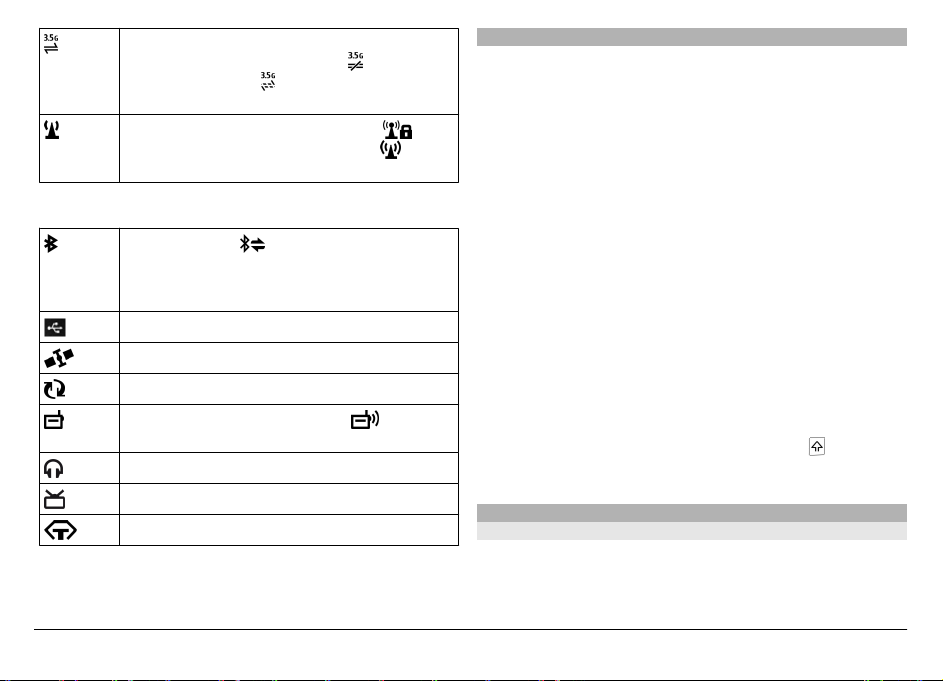
Yüksek hızlı uydu paket erişim (HSDPA)
bağlantınız var (şebeke servisi).
askıya alındığını ve
olduğunu gösterir.
WLAN bağlantısı var (şebeke servisi).
bağlantının şifrelenmiş olduğunu ve
bağlantının şifrelenmemiş olduğunu gösterir.
Bağlantı göstergeleri
Bluetooth etkin. cihazınızın veri
gönderdiğini gösterir. Gösterge yanıp
sönüyorsa, bu cihazınızın başka bir cihaza
bağlanmaya çalıştığını gösterir.
Cihazınıza bir USB kablosu bağladınız.
GPS etkin.
Cihaz senkronize ediliyor.
FM verici etkin ancak çalışmıyor. FM
vericinin çalıştığını gösterir.
Cihaza uyumlu bir kulaklık bağladınız.
Cihaza uyumlu bir TV çıkış kablosu bağladınız.
Cihaza uyumlu bir metin telefonu bağladınız.
bağlantının kurulmakta
bağlantının
Kısayollar
Açık uygulamalar arasında geçiş yapmak için, menü tuşunu
basılı tutun.
Uygulamaların artalanda çalışır durumda bırakılması,
batarya gücü gereksinimini artırarak batarya ömrünü kısaltır.
Tarayıcı uygulamasını açmak için, numara çeviricide, 0
tuşuna dokunarak tuşu basılı tutun.
Tercihi değiştirmek için açma/kapatma tuşuna basın ve
tercihlerden birini seçin.
Telesekreterinizi (şebeke servisi) aramak için, numara
çeviricide, 1 tuşuna dokunarak tuşu basılı tutun.
Son aranan numaralar listesini açmak için, giriş
ekranındayken arama tuşuna basın.
Ses komutlarını kullanmak için, giriş ekranındayken arama
tuş
unu basılı tutun.
Yazma sırasında yazma dilini değiştirmek için,
tuşuna ve
sym tuşuna basın.
Arama
Arama hakkında
Menü > Uygulam. > Arama seçeneğini belirleyin.
Arama (şebeke servisi), web siteleri ve görüntüler gibi içerikleri bulmak için çeşitli internet tabanlı arama
© 2009 Nokia telif hakkıdır. Tüm hakları mahfuzdur.30
Page 31

servislerini kullanabilmenizi sağlar. İçerik ve servislerin
kullanılabilirliği farklılık gösterebilir.
Arama başlatma
Menü > Uygulam. > Arama seçeneğini belirleyin.
Taşınabilir cihazınızda içerik aramak için, arama alanına
arama terimlerini girin veya içerik kategorilerine gözatın.
Arama terimlerini girerken, sonuçlar kategoriler halinde
düzenlenir. En son erişilen sonuçlar, arama terimlerinizle
eşleşiyorlarsa, sonuç listesinin en üst kısmında görünür.
İnternet'te web sayfası aramak için, İnternet'te ara
seçeneğini belirleyin, bir arama sağlayıcısı seçin ve
arayacağınız terimi arama alanına girin. Seçtiğiniz arama
sağlayıcı, varsayılan internet arama sağlayıcınız olarak
ayarlanır.
Varsayılan arama sağlayıcı zaten ayarlanmışsa, aramaya
başlamak için bu sa
ğlayıcıyı seçin veya başka bir arama
sağlayıcı seçmek için Daha fazla arama seçeneğini
belirleyin.
Varsayılan arama sağlayıcıyı değiştirmek için, Seçenekler >
Ayarlar > Servis ara seçeneğini belirleyin.
Daha fazla arama sağlayıcısı bulmak amacıyla ülke veya bölge
ayarını değiştirmek için, Seçenekler > Ayarlar > Ülke veya
bölge seçeneğini belirleyin.
Arama ayarları
Menü > Uygulam. > Arama seçeneğini belirleyin.
Arama uygulaması ayarlarını değiştirmek için, Seçenekler >
Ayarlar seçeneğini belirleyin ve aşağıdakiler arasından seçim
yapın:
Ülke veya bölge — Arama yapmak istediğiniz ülkeyi veya
bölgeyi seçmek için kullanılır.
Bağlantı — Erişim noktasını seçmek ve şebeke
bağlantılarına izin vermek veya şebeke bağlantılarını
reddetmek için kullanılır.
Servis ara — Servis sağlayıcıların ve arama kategorilerinin
gösterilip gösterilmeyeceğini seçmek için kullanılır.
Genel — Araç ipuçların
ı etkinleştirmek veya devre dışı
bırakmak ve arama geçmişini temizlemek için kullanılır.
Ses seviyesi ve hoparlör kontrolü
Telefon görüşmesi sırasında veya ses klibi dinlerken ses
seviyesini ayarlamak için, ses seviyesi tuşunu kullanın.
© 2009 Nokia telif hakkı dır. Tüm hakları mahfuzdur. 31
Page 32

Dahili hoparlör, cihazı kulağınıza tutmak zorunda kalmadan,
kısa bir mesafeden konuşmanıza ve dinlemenize olanak
sağlar.
Arama sırasında hoparlörü kullanmak için Hoparlör
seçeneğini belirleyin.
Hoparlörü kapatmak için Ahizeyi etkinlştr. seçeneğini
belirleyin.
aramak yine de mümkün olabilir. Arama yapmak için
öncelikle, tercihleri değiştirerek telefon işlevini
etkinleştirmeniz gerekir. Cihaz kilitliyse kilit kodunu girin.
Hatsız tercihini etkinleştirdiğinizde bile, bir kablosuz LAN'ı
örneğin e-postalarınızı okumak veya internette tarama
yapmak için kullanabilirsiniz. Ayrıca, hatsız tercihindeyken
Bluetooth bağlantısını da kullanabilirsiniz. Kablosuz LAN veya
Bluetooth bağlantıları kurarken veya kullanırken, ilgili
güvenlik koşullarına uymayı unutmayın.
Hatsız tercih
Hatsız tercihi, cihazı kablosuz hücresel şebekeye
bağlanmadan kullanmanıza olanak sağlar. Hatsız tercihi
etkin olduğunda, cihazınızı SIM kart olmadan
kullanabilirsiniz.
Hatsız tercihi etkinleştirme
Açma/kapatma tuşuna kısa bir süre basın ve Hatsız
seçeneğini belirleyin.
Hatsız tercihi etkinleştirdiğinizde, hücresel şebeke bağlantısı
kesilir. Hücresel şebekeden cihaza gelen ve cihazdan
gönderilen tüm radyo frekans sinyalleri engellenir. Hücresel
şebekeyi kullanarak mesaj göndermeye çalışırsanız,
göndermeye çalıştığınız mesajlar daha sonra gönderilmek
üzere Giden Kutusu klasörüne yerleştirilir.
Önemli: Çevrimdışı tercihini kullanırken arama yapamaz ve
yanıtlayamaz ve hücresel şebekesi kapsama alanı
nda
bulunmayı gerektiren diğer özellikleri kullanamazsınız.
Cihazınızda programlanmış resmi acil durum numaralarını
Hızlı indirme
Yüksek hızlı indirme bağlantısı paket erişimi (HSDPA, 3.5G
olarak da adlandırılır,
ile gösterilir) UMTS şebekelerinde
bulunan bir şebeke servisidir ve yüksek hızlı veri indirme
olanağı sağlar. HSDPA desteği cihazınızda etkinleştirildiğinde
ve cihaz HSDPA özelliğini destekleyen bir UMTS şebekesine
bağlı olduğunda, mesaj, e-posta ve tarayıcı sayfaları gibi
veriler hücresel şebeke yoluyla daha hızlı indirilebilir. Etkin
bir HSDPA bağlantısı
ile gösterilir.
Paket veri ayarlarında HSDPA desteğini etkinleştirebilir veya
devre dışı bırakabilirsiniz.
Veri bağlantısı servislerinin kullanılabilirliği ve abonelik için
servis sağlayıcınıza başvurun.
HSDPA, yalnızca indirme hızını etkiler; şebekeye mesaj ve eposta gibi veri gönderme işlemleri etkilenmez.
© 2009 Nokia telif hakkıdır. Tüm hakları mahfuzdur.32
Page 33

Ovi (şebeke servisi)
Nokia Ovi'yi Ziyaret Etme
Nokia Ovi ile yeni yerler ve servisler bulabilir ve
arkadaşlarınızla bağlantınızı sürdürebilirsiniz. Örneğin
şunları yapabilirsiniz:
• Posta hesabı oluşturma
• Yolculuk planlaması yapma ve haritada konumları
görüntüleme
• Cihazınıza oyunlar, uygulamalar, videolar ve zil sesleri
indirme
• Müzik satın alma
Karşıdan indirilebilen bazı öğeler ücretsizdir, diğerleri için ise
ücret ödemeniz gerekebilir.
Kullanılabilir servisler ülkeye ve bölgeye göre değişebilir ve
tüm diller desteklenmez.
Nokia Ovi servislerine erişmek için www.ovi.com adresine
gidin ve kendi Nokia hesabınızı oluşturun.
Ayrıntılar için www.ovi.com adresine gidin.
Ovi mağazası
Ovi Store Hakkında
Ovi Mağaza'da; cihazınıza mobil oyunlar, uygulamalar,
videolar, görüntüler, temalar ve zil sesleri indirebilirsiniz.
Bazı öğeler ücretsizdir; diğerlerinin ücretini ise kredi
kartınızla veya telefon faturanız aracılığıyla ödemeniz
gerekir. Ödeme yöntemlerinin kullanılabilirliği
bulunduğunuz ülkeye ve şebeke servis sağlayıcınıza bağlıdır.
Ovi Mağaza size, mobil cihazınızla uyumlu ve zevkinize ve
bulunduğunuz konuma uygun olan içerikler sunar.
Nokia hesabı oluşturma
Nokia Hesabı oluşturduğunuzda, bir tek kullanıcı adı ve
şifreyle Ovi ve tüm servislerine erişebilirsiniz.
1 Create a Nokia account öğesini belirleyin.
2 Kullanıcı ismi girin.
3 Listeden ülkenizi seçin.
4Doğum tarihinizi girin.
5 E-posta adresinizi veya telefon numaranızı girin.
6Bir şifre girin ve onaylayın.
7Sağ tarafta görüntülenen karakterleri girin.
8 Submit öğesini seçin.
Ovi Mağazası'nda oturum açma
Oturum açma
Sign in öğesini belirleyin ve Nokia hesabı kullanıcı isminizi
ve şifrenizi girin.
Unutulan kullanıcı ismini ve şifreyi alma
Options > Retrieve seçeneğini belirleyin.
Ovi Mağazası Arama
Ovi Mağazası içindeki öğeler kategoriler halinde
düzenlenmiştir. Kategorilere göz atabilir veya anahtar
sözcükle arama yapabilirsiniz.
© 2009 Nokia telif hakkı dır. Tüm hakları mahfuzdur. 33
Page 34

Ayrıca görmek istediğiniz öğe türlerini de seçebilirsiniz:
ücretsiz olan veya en popüler öğeler veya sizin için önerilen
öğeler.
Öğe ayrıntılarını görüntüleme
Ayrıntılı bilgileri ve diğer kullanıcıların yorumlarını görmek
için bir öğe seçin. Ovi Mağazası'nda oturum açtıktan sonra
kendi yorumlarınızı da yazabilirsiniz.
Daha fazla yorum okuma
More reviews seçeneğini belirleyin.
Yorum yazma
Yorum yazmak için ilgili bağlantıyı seçin, yorumunuzu yazın
ve 1 - 3 yıldız arasında bir puan verin.
Yayıncı hakkındaki bilgileri görüntüleme.
Yayıncı profili bağlantısını seçin.
İlgili öğeleri bulma
More related seçeneğini belirleyin.
Satın alma içeriği
1Satın almak istediğiniz öğeyi seçin.
2 Buy öğesini seçin.
3Nokia hesabı kullanıcı isminizi ve şifrenizi girin.
Hesabınız yoksa, Create a Nokia account öğesini seçin
ve gerekli bilgileri girin.
4 Ödeme tercihinizi kredi kartı veya telefon faturası olarak
belirleyin. Kredi kartı bilgileriniz daha önceden Nokia
hesabınıza kaydedilmiş durumdaysa ve başka bir kredi
kartı kullanmak isterseniz, Edit payment settings
seçeneğini belirleyin ve gerekli bilgileri girin. Kredi kartı
bilgilerinizi Nokia hesabınıza kaydetmek için Save this
card to my Nokia account onay kutusunu işaretleyin.
5 Faturanızı almak istediğiniz e-posta adresini belirtin.
6 Purchase seçeneğini belirleyin.
Favorilerinizi arkadaşlarınızla paylaşma
Ovi Mağazası, size Ovi Mağazası içinde bulunan öğelere
bağlantı bulunduran bir kısa mesaj gönderme olanağı sağlar.
1Paylaşmak istediğiniz öğeyi seçin.
2 Send to friend öğesini belirleyin.
3 Telefon numaranızı uluslararası biçimde girin.
4 Send öğesini seçin.
uygunsuz içeriği bildirme
Ovi Mağazası içinde uygunsuz içerik bulmanız durumunda
Nokia ile temas kurun.
1 Uygunsuz içeriğe sahip öğeyi seçin.
2 Report issue seçeneğini belirleyin.
3 Listeden nedeni seçin ve gerekirse ek ayrıntıları girin.
4 Submit öğesini seçin.
Ovi Mağazası ayarlarını düzenleme
Ovi Mağazası ayarlarında, hesap bilgilerinizi değiştirebilir,
arkadaşlarınızın Ovi Mağazası'ndaki etkinliklerinizi
© 2009 Nokia telif hakkıdır. Tüm hakları mahfuzdur.34
Page 35

görmesine izin verebilir ve şifrenizi ve güvenlik sorunuzu
değiştirebilirsiniz.
Ovi Mağazası ayarlarını değiştirmek için, Options >
Settings seçeneğini belirleyin ve aşağıdakiler arasından
seçim yapın:
Ovi sharing — Ovi kişilerinizin Ovi Mağazası'ndaki
etkinliklerinizi görmesine izin vermenizi sağlar.
Account information — Nokia hesabınızın bilgilerini
değiştirmenizi sağlar.
Change password — Nokia hesabı şifrenizi değiştirmenizi
sağlar.
Change security question — Kullanıcı isminizi ve şifrenizi
almak için kullanılan güvenlik sorusunu değiştirmenizi
sağlar.
Installation preferences — İçeriği cihazınıza nasıl yüklemek
istediğinizi seçmenizi sağlar.
Arama yapma
Çağrılar sırasında dokunmatik ekran
Cihazınızda bir yakınlık sensörü bulunur. Batarya ömrünü
uzatmak ve yanlışlıkla seçim yapılmasını önlemek için,
aramalar sırasında cihazı kulağınıza yaklaştırdığınızda
dokunmatik ekran otomatik olarak devre dışı bırakılır.
Yakınlık sensörünün üzerini, örneğin koruyucu film veya bant
kullanarak kapatmayın.
Sesli arama yapma
1Giriş ekranında, numara çeviriciyi açmak için
seçeneğini belirleyin ve alan koduyla birlikte telefon
numarasını girin. Bir sayıyı silmek için C tuşunu seçin.
Uluslararası aramalarda, + karakterini (uluslararası
erişim kodunun yerini alır) görüntülemek için * tuşuna
iki kez basın, ülke kodunu, alan kodunu (gerekirse
başındaki sıfırı atlayın) ve telefon numarasını girin.
2 Arama yapmak için arama tuşuna basın.
3Aramayı bitirmek (veya arama girişimini iptal etmek) için
bitirme tuşuna basın.
Bitirme tuşuna basıldığında başka bir uygulama etkin
olsa bile, arama her zaman sona erdirilir.
© 2009 Nokia telif hakkı dır. Tüm hakları mahfuzdur. 35
Page 36

Bir kartviziti arama
1 Menü > Rehber seçeneğini belirleyin.
2 İstenen ada gidin. Alternatif olarak, arama alanına adın
ilk harflerini veya karakterlerini girerek ada
gidebilirsiniz.
3 Kartviziti aramak için arama tuşuna basın. Bir kartvizit
için birden fazla numara kaydettiyseniz, listeden
istediğiniz numarayı seçin ve arama tuşuna basın.
Aramayı bitirme
Bitirme tuşuna basın.
Arama sırasında
Mikrofon sesini kapatmak veya açmak için,
veya
öğesini seçin.
Aramayı beklemeye almak veya bekletmeden almak için
veya öğesini seçin.
Hoparlörü etkinleştirmek için,
öğesini seçin Uyumlu bir
kulaklıklı mikrofon setini Bluetooth bağlantısıyla
bağladıysanız, sesi kulaklıklı mikrofon setine yönlendirmek
için, Seçenekler > BT ahizesizi etkinleştirseçeneğini
belirleyin.
Etkin ve beklemedeki arama arasında geçiş yapmak için,
öğesini seçin.
İpucu: Yalnızca bir etkin sesli arama yaptığınızda, aramayı
beklemeye almak için arama tuşuna basın. Aramayı
bekletmeden almak için arama tuşuna tekrar basın.
1 DTMF tonu dizeleri (örneğin, şifre) göndermek için
Seçenekler > DTMF gönder seçeneğini belirleyin.
2 DTMF dizesini girin veya kartvizit listesinde dizeyi arayın.
3 Bekleme karakteri (w) veya duraklatma karakteri (p)
girmek için * karakterine tekrar tekrar basın.
4 Tonu göndermek için Tamam seçeneğini belirleyin.
Telefon numarasına veya kartvizit bilgilerindeki DTMF
alanına DTMF tonları ekleyebilirsiniz.
Etkin aramayı bitirmek ve onun yerine bekleyen aramayı
cevaplamak için Seçenekler > Değiştir seçeneğini
belirleyin.
Aramalarınızın tümünü bitirmek için Seçenekler > Tüm
aramaları bitir seçeneğini belirleyin.
Sesli arama sırasında kullanabileceğiniz seçeneklerin ço
ğu
şebeke servisleridir.
Ahizeye geri dönmek için,
Aramayı bitirmek için
öğesini seçin.
öğesini seçin.
© 2009 Nokia telif hakkıdır. Tüm hakları mahfuzdur.36
Page 37

Telesekreter ve video posta kutusu
Telesekreterinizi ve video posta kutunuzu aramak için
(şebeke servisleri, video posta kutusu yalnızca UMTS
şebekelerinde kullanılabilir), giriş ekranında,
öğesini
seçerek numara çeviriciyi açın, 1 tuşunu basılı tutun
(dokunarak) ve Telesekreter veya Video posta kutusu
seçeneğini belirleyin.
1 Telesekreterinizin veya video posta kutunuzun telefon
numarasını değiştirmek için, Menü > Ayarlar öğesini
seçin ve Arama yapma > Telesekreteri ara seçeneğini
belirleyin, bir posta kutusu seçin ve Seçenekler >
Numarayı değiştir seçeneğini belirleyin.
2 Şebeke servis sağlayıcınızdan aldığınız numarayı girin ve
Tamam seçeneğini belirleyin.
Gelen aramayı cevaplama veya reddetme
Aramayı cevaplamak için, arama tuşuna basın.
Dokunmatik ekran kapalıyken aramayı cevaplamak için
Cevapla öğesini soldan sağa çekin.
Bir aramayı cevaplamadan dokunmatik ekranının kilidini
açmak için, Kilidi aç öğesini sağdan sola alın ve ardından
aramayı cevaplayın veya reddedin ya da aramayı
reddettiğinize ilişkin bir kısa mesaj gönderin. Zil sesi
otomatik olarak kesilir.
Bir aramayı cevaplamak istemiyorsanız, aramayı reddetmek
için bitirme tuşuna basın. Arama aktarma özelliği (şebeke
servisi) etkinleştirilmişse, gelen aramanın reddedilmesi
aramanın aktarılmasını da sağlar.
Gelen aramanın zil sesini kapatmak için Sustur seçeneğini
belirleyin.
Aramayı gerçekten reddetmeden arayan kişiye onu
cevaplayamayaca
ğınızı bildiren bir kısa mesaj göndermek
için Sustur ve Msj. gönder öğesini seçin, mesaj metnini
düzenleyin ve arama tuşuna basın.
Aramayı reddetme mesajı özelliğini etkinleştirmek ve
standart bir mesaj yazmak için, Menü > Ayarlar öğesini
seçip Arama yapma > Arama > Aramayı mesajla reddet
seçeneğini belirleyin ve Mesaj metni öğesini seçin.
Konferans araması yapma
Cihazınız, siz de dahil olmak üzere en çok altı katılımcı
arasında konferans görüşmesini destekler.
1 İlk katılımcıyı arayın.
2Başka bir katılımcıyı aramak için Seçenekler > Yeni
arama seçeneğini belirleyin. İlk arama beklemeye alınır.
3 Yeni arama cevaplandığında, ilk katılımcıyı konferans
aramasına dahil etmek için
öğesini seçin.
Aramaya yeni bir kişi eklemek için, başka bir katılımcıyı
arayın ve yeni aramayı konferans aramasına ekleyin.
Katılımcılardan biriyle özel görüşme yapmak için,
seçeneğini belirleyin.
© 2009 Nokia telif hakkı dır. Tüm hakları mahfuzdur. 37
Page 38

Katılımcıya ilerleyin ve seçeneğini belirleyin.
Konferans araması cihazınızda beklemeye alınır. Diğer
katılımcılar konferans aramasına devam edebilir.
Konferans aramasına dönmek için,
seçeneğini
belirleyin.
Katılımcıyı çıkartmak için
katılımcıya gidin ve
seçeneğini belirleyin,
seçeneğini belirleyin.
4 Etkin konferans aramasını bitirmek için bitirme tuşuna
basın.
Telefon numarasını hızlı arama
Özelliği etkinleştirmek için, Menü > Ayarlar öğesini seçin ve
Arama yapma > Arama > Hızlı arama seçeneğini
belirleyin.
1Sayı tuşlarından birine bir telefon numarası atamak için,
Menü > Ayarlar öğesini seçin ve Arama yapma > Hızlı
arama seçeneğini belirleyin.
2 Telefon numarasını atamak istediğiniz tuşa ilerleyin ve
Seçenekler > Ata seçeneğini belirleyin.
1 ve 2 telesekretere ve video posta kutusuna ayrılmıştır.
Giriş ekranındayken aramak için,
öğesini seçerek numara
çeviriciyi açın, atanan tuş numarasını seçin ve arama tuşuna
basın.
Hızlı arama etkin olduğunda giriş ekranındayken aramak için,
öğesini seçerek numara çeviriciyi açın ve atanan tuş
numarasını basılı tutun (dokunarak).
Arama bekletme
Başka bir arama devam ederken gelen aramayı
cevaplayabilirsiniz.
Arama bekletmeyi (şebeke servisi) etkinleştirmek için,
Menü > Ayarlar öğesini seçin ve Arama yapma >
Arama > Arama bekletme seçeneğini belirleyin.
1 Bekleyen aramayı cevaplamak için arama tuşuna basın.
İlk arama beklemeye alınır.
2 İki arama arasında geçiş yapmak için, Seçenekler >
Geçiş seçeneğini belirleyin.
3 Beklemedeki bir aramayı etkin bir aramaya bağlamak ve
kendi bağlantınızı kesmek için, Seçenekler > Aktar
seçeneğini belirleyin.
4 Etkin aramayı bitirmek için bitirme tuşuna basın.
5 Her iki aramayı da kesmek için Seçenekler > Tüm
aramaları bitir seçeneğini belirleyin.
Sesle arama
Cihazınız kartvizitler için otomatik olarak bir ses etiketi
oluşturur.
Bir kartvizitin ses etiketini dinleme
1 Kartvizitlerden birini seçin ve Seçenekler > Ses etiketi
ayrıntıları seçeneğini belirleyin.
2 Kartvizit bilgilerinden birine ilerleyin ve Seçenekler >
Ses etiketini çal seçeneğini belirleyin.
© 2009 Nokia telif hakkıdır. Tüm hakları mahfuzdur.38
Page 39

Ses etiketiyle arama yapma
Not: Ses etiketlerini kullanmak gürültülü ortamlarda veya
acil durumlarda zor olabilir, bu nedenle, her koşulda yalnızca
sesle aramaya güvenmemeniz gerekir.
Sesle aramayı kullandığınızda, hoparlör kullanımdadır. Ses
etiketini söylerken cihazı biraz uzakta tutun.
1 Sesle aramayı başlatmadan önce ana ekranda arama
tuşuna basın ve basılı tutun. Kulaklık tuşu olan uyumlu
bir kulaklıklı mikrofon seti kullanıyorsanız, sesle aramayı
başlatmak için kulaklık tuşunu basılı tutun.
2Kısa bir ses duyulur ve Şimdi konuşun yazısı
görüntülenir. Kartvizit için kaydedilen ismi anlaşılır bir
şekilde söyleyin.
3 Cihaz, seçilen cihaz dilinde, tanınan kartvizit için
sentezlenmiş bir ses etiketi çalar ve isim ve numarayı
görüntüler. Sesle aramayı iptal etmek için Çık seçeneğini
belirleyin.
Bir isim için birden fazla numara kaydedilmişse, ismi ve
numara türünü de (örneğin, mobil veya telefon)
söyleyebilirsiniz.
Video araması yapma
Video araması (şebeke servisi) yaptığınızda, sizinle aramanın
alıcısı arasında gerçek zamanlı, iki yönlü bir video
izleyebilirsiniz. Canlı video görüntüsü veya cihazınızdaki
kamerayla çekilen video görüntüsü, video aramasının
alıcısına gösterilir.
Video araması yapabilmek için, USIM kartınız olması ve UMTS
şebekesi kapsama alanında bulunmanız gerekir. Video
araması servisleriyle ilgili kullanılabilirlik, ücretlendirme ve
abonelik hakkında bilgi almak için servis sağlayıcınıza
başvurun.
Video araması yalnızca iki taraf arasında yapılabilir. Video
araması, uyumlu bir mobil cihaza veya ISDN istemcisine
yapılabilir. Başka bir sesli arama veya video ya da veri araması
etkinken video araması
yapılamaz.
Simgeler
Video almıyorsunuz (alıcı video göndermiyor veya
şebeke gönderilen videoyu iletmiyor).
Cihazınızdan video gönderilmesini engellediniz.
Bunun yerine sabit bir görüntü göndermek için,
Menü > Ayarlar öğesini seçin ve Arama yapma >
Arama > Video arama. görüntü seçeneğini
belirleyin.
Video araması sırasında video gönderimini
engelleseniz bile, arama, video araması olarak
ücretlendirilir. Ücretlendirme hakkında bilgi almak
için servis sağlayıcınızla görüşün.
1Giriş ekranındayken,
öğesini seçerek numara
çeviriciyi açın ve telefon numarasını girin.
2 Seçenekler > Ara > Video araması seçeneğini
belirleyin.
Video aramalarında varsayılan olarak ön taraftaki ikincil
kamera kullanılır. Video aramasını başlatmak biraz
zaman alabilir. Arama başarılı değilse (örneğin, şebeke
© 2009 Nokia telif hakkı dır. Tüm hakları mahfuzdur. 39
Page 40

video aramalarını desteklemiyorsa veya alıcı cihaz
uyumlu değilse), bunun yerine normal bir arama yapmak
veya mesaj göndermek isteyip istemediğiniz sorulur.
İki video görüntüsü gördüğünüzde ve hoparlörden ses
duyduğunuzda video araması etkindir. Arama alıcısı
video gönderilmesini engellemiş olabilir (
ile belirtilir).
Bu durumda, yalnızca arayanın sesini duyarsınız ve sabit
bir görüntü veya gri bir ekran görebilirsiniz.
3 Video aramasını bitirmek için bitirme tuşuna basın.
Video araması sırasında
Video gösterimi veya yalnızca arayan kişinin sesini duyma
arasında geçiş yapmak için
veya öğesini seçin.
Cihazınızın ön kısmındaki kameraya geçmek için,
Seçenekler > Ana kamerayı kullan seçeneğini belirleyin.
Göndermekte olduğunuz videonun ekran görüntüsünü
almak için Seçenekler > Çerçeve gönder seçeneğini
belirleyin. Video gönderme duraklatılır ve ekran görüntüsü
alıcıya gösterilir. Ekran görüntüsü kaydedilmez.
Görüntünüzü yakınlaştırmak veya uzaklaştırmak için
Seçenekler > Yakınlaştır/Uzaklaştır seçeneğini belirleyin.
Video kalitesini değiştirmek için, Seçenekler > Ayarla >
Video tercihi
> Normal kalite, Daha net ayrıntılar veya
Daha akıcı hareket seçeneğini belirleyin.
Mikrofon sesini kapatmak veya açmak için,
veya ö ğesini
seçin.
Hoparlörü etkinleştirmek için,
öğesini seçin. Uyumlu bir
kulaklıklı mikrofon setini Bluetooth bağlantısıyla
bağladıysanız, sesi kulaklıklı mikrofon setine yönlendirmek
için, Seçenekler > BT ahizesizi etkinleştir seçeneğini
belirleyin.
Ahizeye geri dönmek için,
öğesini seçin.
Video göndermek amacıyla cihazınızın arkasındaki kamerayı
kullanmak için, Seçenekler > İkincil kamerayı kullan
seçeneğini belirleyin.
Video aramasını cevaplama veya reddetme
Video araması geldiğinde,
görüntülenir.
1 Video aramasını cevaplamak için, arama tuşuna basın.
2Canlı video görüntüsü gönderme işlemini başlatmak için
Evet seçeneğini belirleyin.
Video aramasını etkinleştirmezseniz, yalnızca arayanın sesini
duyarsınız. Video görüntüsü yerine gri bir ekran görüntülenir.
Gri ekranı, cihazınızdaki kamera ile çekilmiş bir fotoğrafla
değiştirmek için, Menü > Ayarlar öğesini seçin ve Arama
yapma > Arama > Video arama. görüntü seçeneğini
belirleyin.
© 2009 Nokia telif hakkıdır. Tüm hakları mahfuzdur.40
Page 41

İnternet aramaları
İnternet aramaları hakkında
İnternet araması şebeke servisini kullanarak, internet
üzerinden arama yapabilir ve alabilirsiniz. Internet arama
servisleri, bilgisayarlar arasında, cep telefonları arasında ve
bir VoIP cihazıyla normal bir telefon arasında aramaları
destekleyebilir. Kullanılabilirlik ve ücretler hakkında bilgi için
internet araması servis sağlayıcınıza başvurun.
İnternet araması yapmak veya almak için, kablosuz bir LAN'ın
(WLAN) servis alanında olmanız veya bir UMTS şebekesinde
paket veri bağlantınız (GPRS) olması ve İnternet arama
servisine bağlı olmanız gerekir.
Cihazınız, internet arama servislerini yüklemeniz için size bir
yükleme gereci sağlayabilir.
İnternet araması servisinde oturum açma
Bir internet araması servisi yüklendiğinde, kartvizit listenizd e
servis için bir sekme görüntülenir.
Bir servise oturum açmak için Menü > Rehber öğesini seçin,
servisi ve Seçenekler > Giriş yap seçeneğini belirleyin.
Arkadaşlar listesine el ile veya kartvizitler listesinden servis
kartviziti olarak kartvizit eklemek için, Seçenekler > Yeni
kartvizit seçeneğini belirleyin.
İnternet araması yapma
Serviste oturum açmış durumdayken bir rehber kartvizitini
aramak için, arkadaşlar listesinde kartvizite dokunun ve
seçeneğini belirleyin.
Giriş ekranından internet araması yapmak için,
seçeneğini
belirleyin, numarayı girin ve Seçenekler > Ara > İnternet
araması öğesini seçin.
Giriş ekranından bir internet arama numarasına internet
araması yapmak için,
açseçeneğini belirleyin. Adresi girin ve
ve Seçenekler > Klavyeyi
tuşunu seçin.
İnternet iletişim ayarları
Menü > Ayarlar öğesini seçin ve Bağlantı > Yönetim
ayarları > Net ayarları seçeneğini belirleyin.
Bir servisin ayarlarını görüntülemek ve düzenlemek için
servis adını seçin.
Bir servisi birini servis listenizden kaldırmak için
Seçenekler > Servisi sil seçeneğini belirleyin.
Internet araması servis ayarları
Menü > Rehber öğesini seçin, bir servis sekmesini açın ve
Seçenekler > Ayarlar öğesini seçin.
Bir internet araması servisini varsayılan servis olarak
ayarlamak için, Varsayılan servis seçeneğini belirleyin. Bir
© 2009 Nokia telif hakkı dır. Tüm hakları mahfuzdur. 41
Page 42

numarayı aramak için arama tuşuna bastığınızda, servis
bağlıysa cihazınız varsayılan servisi kullanarak bir internet
araması yapar. Aynı anda yalnızca bir servisi varsayılan servis
olarak ayarlayabilirsiniz.
Servis hedefini düzenlemek için Servis bağlantısı seçeneğini
belirleyin.
Video paylaşımı
Sesli arama sırasında mobil cihazınızdan uyumlu başka bir
mobil cihaza canlı video veya video klip göndermek için video
paylaşımını (şebeke servisi) kullanın.
Video paylaşımını etkinleştirdiğinizde hoparlör etkin olur.
Video paylaşımı sırasında sesli arama için hoparlörü
kullanmak istemiyorsanız, uyumlu bir kulaklıklı mikrofon seti
de kullanabilirsiniz.
Uyarı:
Sürekli yüksek seviyede sese maruz kalmak işitme duyunuza
zarar verebilir. Makul ses seviyesinde müzik dinleyin,
hoparlör kullanımdayken cihazı kulağınızın yakınına
getirmeyin.
Video paylaşımı gereksinimleri
Video paylaşımı için UMTS bağlantısı gerekir. Video
paylaşımını kullanabilmeniz, UMTS şebekesinin
kullanılabilirliğine bağlıdır. Servis, UMTS şebekesinin
kullanılabilirliği ve bu servisi kullanmayla ilişkili ücretler
hakkında daha fazla bilgi için servis sağlayıcınıza başvurun.
Video paylaşımını kullanabilmek için aşağıdaki koşulların
sağlandığından emin olun:
• Cihazınız kişiden kişiye bağlantı kuracak şekilde
ayarlanmış.
• Etkin UMTS bağlantınız mevcut ve UMTS şebekesi kapsamı
içindesiniz. Bir video paylaşımı oturumu sırasında UMTS
şebekesinin dışına çıkarsanız, sesli arama devam
ederken paylaşım durur.
• Hem gönderen hem de alıcı, UMTS şebekesine kayıtlı.
Birini paylaşım oturumuna davet ederseniz ve alıcının
cihazı UMTS şebekesi kapsamı içinde değilse veya video
paylaşımı yüklenmemişse ya da kişiden kişiye
bağlantıları ayarlanmamışsa, alıcı davet almaz. Alıcını
n
daveti alamadığını belirten bir hata mesajı alırsınız.
Ayarlar
Video paylaşımını ayarlamak için, kişiden kişiye ve UMTS
bağlantı ayarları gerekir.
Kişiden kişiye bağlantı ayarları
Kişiden kişiye bağlantı, aynı zamanda Oturum Başlatma
Protokolü (SIP) bağlantısı olarak da bilinir. Video paylaşımını
kullanabilmeniz için cihazınızda SIP profili ayarlarının
yapılandırılmış olması gerekir. SIP profili ayarlarını servis
sağlayıcınızdan isteyin ve cihazınıza kaydedin. Servis
sağlayıcın
ız, ayarları gönderebilir veya size gerekli
parametrelerin bir listesini verebilir.
Kartvizite SIP adresi eklemek için:
1 Menü > Rehber öğesini seçin.
© 2009 Nokia telif hakkıdır. Tüm hakları mahfuzdur.42
Page 43

2 Kartviziti açın veya yeni bir kartvizit oluşturun.
3 Seçenekler > Düzenle seçeneğini belirleyin.
4 Seçenekler > Bilgi ekle > Video paylaş seçeneğini
belirleyin.
5 SIP adresini, kullanıcıadı@etkialanıadı biçiminde girin
(etki alanı adı yerine bir IP adresi kullanabilirsiniz).
Kartvizitin SIP adresini bilmiyorsanız, video paylaşmak
için alıcının kayıtlı telefon numarasını da (ülke kodu ile
birlikte) kullanabilirsiniz (şebeke servis sağlayıcı
tarafından destekleniyorsa).
UMTS bağlantı ayarları
UMTS bağlantınızı ayarlamak için:
• UMTS şebekesini kullanabilmek için sözleşme yapmak
üzere servis sağlayıcınıza başvurun.
• Cihazınızın UMTS erişim noktası bağlantı ayarlarının
gerektiği gibi yapılandırıldığından emin olun. Ayarlar
hakkında daha fazla bilgi için servis sağlayıcınızla
görüşün.
Canlı video veya video klip paylaşma
Etkin bir sesli arama sırasında Seçenekler > Video paylaş
seçeneğini belirleyin.
1 Arama sırasında canlı video paylaşmak için Canlı video
seçeneğini belirleyin.
Video klibi paylaşmak için Video klip seçeneğini
belirleyin. Cihaz hafızasında, yığın hafızada veya hafıza
kartında (varsa) kayıtlı olan video kliplerin listesi açılır.
Paylaşmak istediğiniz klibi seçin.
Video klibi paylaşabilmek için, klibi uygun bir biçime
dönüştürmeniz gerekebilir. Cihazınız video klibin
dönüştürülmesi gerektiği uyarısını yaparsa, Tamam
seçeneğini belirleyin. Dönüştürme yapılabilmesi için
zda bir video düzenleyici uygulamasının mevcut
cihazını
olması gerekir.
2Alıcının Rehber'de kayıtlı birden çok SIP adresi ve ülke
kodu içeren telefon numarası varsa, istediğiniz adresi
veya telefon numarasını seçin. Alıcının SIP adresi veya
telefon numarası kullanılamıyorsa, alıcının adresini veya
numarasını ülke kodu ile girin ve daveti göndermek için
Tamam seçeneğini belirleyin. Cihazınız daveti SIP
adresine gönderir.
Davet, alıcı tarafından kabul edildiğinde paylaşım
otomatik olarak başlar.
Video paylaşımı sırasındaki seçenekler
veya mikrofonun sesini açmak veya kapatmak için
kullanılır
veya hoparlörü açmak veya kapatmak için
kullanılır
veya
video paylaşımını duraklatmak ve
sürdürmek için kullanılır
tam ekran moduna geçmek için kullanılır
(yalnızca alıcı tarafından kullanılabilir)
3Paylaşım oturumunu bitirmek için Durdur seçeneğini
belirleyin. Sesli aramayı sona erdirmek için kapatma
tuşuna basın. Aramayı bitirdiğinizde video paylaşımı da
biter.
© 2009 Nokia telif hakkı dır. Tüm hakları mahfuzdur. 43
Page 44

Paylaştığınız canlı videoyu kaydetmek için, istendiğinde
Evet seçeneğini belirleyin. Cihaz kaydedilen videonun
konumunu size bildirir.
Video klibin paylaşımı sırasında diğer uygulamalara
erişirseniz paylaşım duraklatılır. Video paylaşımı
görünümüne geri dönmek ve paylaşıma devam etmek için,
giriş ekranındayken, Seçenekler > Devam seçeneğini
belirleyin.
Davet kabul etme
Birisi size video paylaşım daveti gönderdiğinde, davet mesajı
gönderenin adı veya SIP adresini görüntüler.
Birisi size bir paylaşım daveti gönderir ve siz de 3G şebeke
kapsamında değilseniz, davet aldığınızın farkına
varmazsınız.
Bir davet aldığınızda aşağıdakiler arasında seçim yapın:
Evet — Daveti kabul edin ve paylaşım oturumunu
etkinleştirin.
Hayır — Daveti reddetmek için kullanılır. Gönderen, daveti
reddettiğinizi belirten bir mesaj alır. Ayrıca, bitirme tuşuna
basarak da daveti reddedebilir ve sesli aramayı
bitirebilirsiniz.
Paylaşım oturumunu bitirmek için Durdur seçeneğini
belirleyin. Sesli aramayı sona erdirmek için bitirme tuşuna
basın. Aramayı bitirdiğ
inizde video paylaşımı da biter.
İşlem kaydı
İşlem kaydında, cihazın iletişim geçmişi hakkında bilgiler
bulunur. Cihaz, cevapsız ve alınan aramaları, yalnızca
şebekenin bu işlevleri desteklemesi, cihazın açık olması ve
şebekenin servis alanı içinde olması halinde kaydeder.
Son aramalar
Menü > Uygulamalar > İşlem kyd. öğesini seçin ve Son
aramalar seçeneğini belirleyin.
Cevapsız aramaları, gelen aramaları ve yapılan aramaları
görmek için Cevapsız aramlr., Gelen aramalar veya Aranan
num. seçeneğini belirleyin.
İpucu: Giriş ekranındayken, yapılan aramalar listesini açmak
için arama tuşuna basın.
İpucu: Giriş ekranındayken, yapılan aramalar listesini açmak
için arama tuşuna basın.
Araç çubuğunda, aşağıdakiler arasından seçim yapın:
Ara — İstediğiniz kartviziti aramanızı sağlar.
Mesaj oluştur — İstediğiniz kartvizite mesaj
göndermenizi sağlar.
Rehberi aç — Kartvizit listesini açmak için kullanılır.
Seçenekler öğesini seçin ve aşağıdakiler arasından seçim
yapın:
Rehber'e ekle — Son aramalar listesindeki vurgulu telefon
numarasını rehberinize eklemenizi sağlar.
© 2009 Nokia telif hakkıdır. Tüm hakları mahfuzdur.44
Page 45

Listeyi temizle — Seçili son aramalar listesini silmenizi
sağlar.
Sil — Seçili listedeki vurgulu etkinliği silmek için kullanılır.
Ayarlar — İşlem kaydı süresi seçeneğini belirleyin ve
iletişim bilgilerinin işlem kaydında kayıtlı tutulacağı süreyi
seçin. İşlem kaydı yok öğesini seçerseniz, hiçbir bilgi işlem
kaydına kaydedilmez.
Arama süresi
Menü > Uygulamalar > İşlem kyd. seçeneğini belirleyin.
Son aramanın ve yapılan ve gelen aramaların yaklaşık
sürelerini görmek için Arama süresi seçeneğini belirleyin.
Not: Servis sağlayıcınızdan aramalar ve servisler için gelen
fatura, şebeke özellikleri, fatura tutarının yuvarlanması,
vergiler ve benzeri etkenlere bağlı olarak değişebilir.
Paket veri
Menü > Uygulamalar > İşlem kyd. öğesini seçin.
Gönderilen ve alınan veri miktarına göre paket veri
bağlantılarınız için ücret ödemeniz gerekebilir.
Paket veri bağlantıları sırasında gönderilen ya da alınan
veri miktarını kontrol etme
Paket veri > Tüm gönd. veri veya Tüm alınan veri öğesini
seçin.
Hem gönderilen hem de gelen bilgileri temizleme
Paket veri > Seçenekler > Sayaçları sıfırla seçeneğini
belirleyin. Bilgileri temizlemek için kilit kodunu kullanmanız
gerekir.
Tüm iletişim etkinliklerini izleme
Menü > Uygulamalar > İşlem kyd. öğesini seçin.
Tüm sesli aramaları, kısa mesajları veya cihaz tarafından
kaydedilmiş veri ve kablosuz LAN bağlantılarını
izleyebildiğiniz genel işlem kaydını açmak için, genel işlem
kaydı sekmesini
seçin.
Çok parçalı kısa mesajlar gönderme veya paket veri
bağlantıları gibi alt etkinlikler işlem kaydında tek bir iletişim
etkinliği olarak kaydedilir. Posta kutunuza, multimedya
mesaj merkezine veya web sayfalarına bağlantılar, paket veri
bağlantıları olarak görünür.
Ne kadar veri aktarıldığını ve belirli bir paket veri
bağlantısının ne kadar sürdüğünü görmek için, GPRS ile
gösterilen gelen veya giden bir olaya ilerleyin ve
Seçenekler > Göster seçeneğini belirleyin.
İşlem kaydındaki bir telefon numarasını panoya kopyalamak
ve örneğin bir kısa mesaja yapıştırmak için, Seçenekler >
Numarayı kullan > Kopyala seçeneğini belirleyin.
İşlem kaydını filtrelemek için Seçenekler >
Filtrele
seçeneğini belirleyin ve bir filtre seçin.
© 2009 Nokia telif hakkı dır. Tüm hakları mahfuzdur. 45
Page 46

İşlem kaydı süresini ayarlamak için, Seçenekler >
Ayarlar > İşlem kaydı süresi seçeneğini belirleyin. İşlem
kaydı yok seçeneğini belirlerseniz, tüm işlem kaydı içeriği,
son aramalar kaydı ve mesaj iletim raporları kalıcı olarak
silinir.
Rehber (telefon defteri)
Rehber'i açmak için, Menü > Rehber öğesini seçin.
Kişilerinizin telefon numaraları, ev adresleri veya e-posta
adresleri gibi kartvizit bilgilerini kaydedebilir veya
güncelleyebilirsiniz. Kartvizite kişisel bir zil sesi veya küçük
bir resim ekleyebilirsiniz. Ayrıca, kartvizit grupları da
oluşturabilirsiniz. Bu gruplar birden fazla alıcıya aynı anda
kısa mesaj veya e-posta göndermenize olanak sağlar.
İsim ve numaraları kaydetme ve düzenleme
1 Kartvizit listesine yeni bir kartvizit eklemek için
öğesine dokunun.
2 Bir alana bilgi girmek için o alana dokunun. Metin girişini
kapatmak için
doldurun ve Tamam seçeneğini belirleyin.
Kartvizitleri düzenlemek için, kartviziti seçip Seçenekler >
Düzenle seçeneğini belirleyin.
Kartvizit araç çubuğu
Kartvizit listesi araç çubuğunda, aşağıdakiler arasından seçim
yapın:
Ara — İstediğiniz kartviziti aramanızı sağlar.
Mesaj oluştur — İstediğiniz kartvizite mesaj
göndermenizi sağlar.
Yeni kartvizit — Yeni bir kartvizit oluşturmak için
kullanılır.
öğesini seçin. İstediğiniz alanları
© 2009 Nokia telif hakkıdır. Tüm hakları mahfuzdur.46
Page 47

İsimleri ve numaraları yönetme
Menü > Rehber öğesini seçin.
Kartvizit silme
Kartvizitlerden birini seçin ve Seçenekler > Sil seçeneğini
belirleyin.
Aynı anda birden çok kartviziti silmek istediğinizde, silmek
istediğiniz kartvizitleri işaretlemek için Seçenekler >
İşaretle/İş. kaldır öğesini seçin ve silmek için
Seçenekler > Sil seçeneğini belirleyin.
Kartvizitleri kopyalama
Kartviziti seçin, Seçenekler > Kopyala seçeneğini belirleyin
ve istediğiniz konumu seçin.
Başka bir cihaza kartvizit gönderme
Kartvizite dokunup tutun ve Kartvizit gönder seçeneğini
belirleyin.
Kartvizitleri favorilere ekleme
Kartvizite dokunup tutun ve Favorilere ekle seçeneğini
belirleyin.
Kartvizite atanan ses etiketini dinleme
Kartviziti seçip Seçenekler > Ses etiketi ayrıntıları >
Seçenekler > Ses etiketini çal seçeneğini belirleyin.
Ses etiketlerini kullanmadan önce aşağıdakilere dikkat edin:
• Ses etiketleri dile bağl
ı değildir. Bunlar, konuşanın sesine
bağlıdır.
• İsmi tam olarak, kaydederken söylediğiniz gibi
söylemeniz gerekmektedir.
• Ses etiketleri arka plandaki seslere duyarlıdır. Ses
etiketlerini sessiz bir ortamda kaydedin ve kullanın.
• Çok kısa isimler kabul edilmez. Uzun isimler kullanın ve
farklı numaralar için benzer isimler kullanmaktan
kaçının.
Not: Ses etiketlerini kullanmak gürültülü ortamlarda veya
acil durumlarda zor olabilir, bu nedenle, her koşulda yalnızca
sesle aramaya güvenmemeniz gerekir.
Standart numaralar ve adresler
Kartvizitlere varsayılan numaralar veya adresler
atayabilirsiniz. Bir kartvizitte birden fazla numara veya adres
varsa, belirli bir numarayı kolayca arayabilir veya o numaraya
ya da adrese kolayca mesaj gönderebilirsiniz. Ayrıca, sesle
aramada da bu varsayılan numara kullanılır.
1 Rehberden bir kartvizit seçin.
2 Seçenekler > Varsayılanlar seçeneğini belirleyin.
3 Numara veya adres eklemek istediğiniz bir varsayılanı
seçin ve Ata seçeneğini belirleyin.
4Varsayılan olarak ayarlamak istediğiniz bir numara veya
adres seçin.
5Varsayılanlar görünümünden çıkmak ve değişiklikleri
kaydetmek için, görünümün dışındaki bir yere dokunun.
© 2009 Nokia telif hakkı dır. Tüm hakları mahfuzdur. 47
Page 48

Kartvizitler
Menü > Rehber seçeneğini belirleyin ve bir kartviziti seçin.
Seçilen kartvizit için kullanılabilecek iletişim yöntemlerinin
tümü kartvizitler görünümünde görüntülenir.
Listedeki kartvizitlerden birini seçin, istediğiniz iletişim
yöntemini seçin, Seçenekler öğesini seçin ve aşağıdakiler
arasından seçim yapın:
Düzenle — Kartvizit alanlarını düzenlemek, eklemek veya
silmek için kullanılır.
Varsayılanlar — Bir kişi için tanımlanmış birden fazla
numara veya adres varsa, o kişiyle iletişim kurarken
varsayılan olarak kullanılacak numaraları ve adresleri
tanımlamanızı sağlar.
Ses etiketi ayrıntıları — Ses etiketi bilgilerini görüntülemek
veya kartvizite ait ses etiketini dinlemek için kullanılır.
Kullanılabilir seçenekler ve iletişim yöntemleri farklılık
gösterebilir.
Kartvizitleri favori olarak ayarlama
Menü > Rehber seçeneğini belirleyin.
Favoriler, favori kartvizitleriniz olarak ayarladığınız
kartvizitlerdir. Bu kartvizitler, kartvizit listesinin en üst
kısmında görünür.
Bir kartviziti favori olarak ayarlamak için, kartviziti seçin ve
Seçenekler > Favorilere ekle seçeneğini belirleyin.
Favoriler yıldız simgesiyle işaretlenir.
Bir kartviziti favorilerden kaldırmak için, kartviziti seçin ve
Seçenekler > Favorilerden kaldır seçeneğini belirleyin.
Kaldırılan kartvizit standart kartvizit listesine taşınır.
Kartvizitler için zil sesleri, görüntüler ve arama metni
Kartvizitler veya gruplar için zil sesi tanımlanabilir; ayrıca
kartvizitler için görüntü ve arama metni de tanımlanabilir.
Kartvizit sizi aradığında, cihaz seçilen zil sesini çalar ve arama
metnini veya görüntüyü gösterir (arayanın telefon numarası
aramayla birlikte gönderilir ve cihazınız da bunu tanırsa).
Bir kartvizit veya kartvizit grubu için zil sesi tanımlamak
istediğinizde, kartviziti veya kartvizit grubunu seçin,
Seçenekler > Düzenle > Zil sesi seçeneğini belirleyin ve
istediğiniz zil sesini seçin.
Kartvizit bilgileri görünümüne daha fazla alan eklemek için
kartviziti seçin ve Seçenekler > Düzenle > Seçenekler >
Bilgi ekle seçeneklerini belirleyin.
Kartvizit için arama metni tanımlamak istediğinizde,
kartviziti seçin ve Seçenekler > Düzenle > Seçenekler >
Bilgi ekle > Arama bildirimi metni seçeneğini belirleyin.
Arama metnini girmek için metin alanına dokunun ve
seçeneğini belirleyin.
Cihaz hafızasında kayıtlı olan bir kartvizite görüntü eklemek
için, kartviziti seçin, Seçenekler > Düzenle > Görüntü
ekle seçeneğini belirleyin ve Fotoğraflar içindeki
görüntülerden birini seçin.
© 2009 Nokia telif hakkıdır. Tüm hakları mahfuzdur.48
Page 49

Zil sesini kaldırmak için zil sesleri listesinden Varsayılan zil
sesi seçeneğini belirleyin.
Kartvizitteki görüntüyü görmek, değiştirmek veya kaldırmak
için, kartviziti seçin, Seçenekler > Görüntü öğesini seçin ve
istediğiniz seçeneği tercih edin.
Kartvizit kopyalama
Kartvizit listesini ilk açışınızda, cihaz, SIM karttan cihazınıza
isim ve numara kopyalamak isteyip istemediğinizi sorar.
Kopyalamayı başlatmak için Tamam seçeneğini belirleyin.
SIM karttaki kartvizitleri cihazınıza kopyalamak
istemiyorsanız, İptal seçeneğini belirleyin. Cihaz, rehber
dizinindeki SIM kart kartvizitlerini görüntülemek isteyip
istemediğinizi sorar. Kartvizitleri görüntülemek için
Tamam seçeneğini belirleyin. Kartvizit listesi açılır ve SIM
kartınızda kayıtlı olan isimler ile gösterilir.
SIM servisleri
Kullanılabilirlik ve SIM kart servislerini kullanma hakkında
bilgi için, SIM kart satıcınıza başvurun. Bu, şebeke servis
sağlayıcısı veya başka bir satıcı olabilir.
SIM kartvizitleri
SIM kartta bulunan isim ve numaraları kartvizit listesinde
gösterilecek şekilde ayarlamak için, Seçenekler >
Ayarlar > Gösterilecek rehber > SIM hafızası seçeneğini
belirleyin. SIM kartvizitlerini ekleyebilir ve düzenleyebilir
veya bunları arayabilirsiniz.
Kartvizit listesine kaydettiğiniz numaralar, otomatik olarak
SIM kartınıza kaydedilmeyebilir. Numaraları SIM karta
kaydetmek için, bir kartviziti seçip Seçenekler > Kopyala >
SIM hafızası seçeneğini belirleyin.
Girdiğiniz yeni kartvizitlerin cihazınıza mı yoksa SIM kartınıza
mı kaydedileceğini seçmek için, Seçenekler > Ayarlar >
Varsayılan kayıt hafızası > Telefon hafızası veya SIM
hafızası seçeneğini belirleyin.
Sabit arama
Menü > Rehber ve Seçenekler > SIM numaraları > Sabit
ara. kartvizitleri seçeneğini belirleyin.
Sabit arama servisiyle cihazınızdan yapılacak aramaları belirli
telefon numaralarıyla kısıtlayabilirsiniz. Sabit arama servisini
tüm SIM kartlar desteklemez. Ek bilgi için servis sağlayıcınıza
başvurun.
Cihazınızda programlanmış resmi acil durum numarası,
aramaları sınırlandıran güvenlik özellikleri (arama kısıtlama,
dahili kullanıcı grubu ve sabit arama) kullanımdayken de
aranabilir. Arama kısıtlama ve arama aktarma işlevleri aynı
anda etkin olamaz.
Sabit aramayı etkinleştirmek ve devre dışı bırakmak veya
sabit arama kartvizitlerini düzenlemek için PIN2 kodunuz
© 2009 Nokia telif hakkı dır. Tüm hakları mahfuzdur. 49
Page 50

gerekmektedir. PIN2 kodunuz için servis sağlayıcınızla
görüşün.
Seçenekler öğesini seçin ve aşağıdakiler arasından seçim
yapın:
Sabit aramayı etkinleştir — Sabit aramayı etkinleştirir.
Sabit aramayı kapat — Sabit aramayı devre dışı bırakır.
Yeni SIM kartviziti — İzin verilen aramalara kartvizit ismi
ve telefon numarası girmek için kullanılır.
Rehber'den ekle — Kartvizit listesinden sabit arama
listesine kartvizit kopyalamak için kullanılır.
Sabit arama servisi etkinken SIM kartvizitlerine kısa mesaj
göndermek için, kısa mesaj servis merkezi numarasını sabit
arama listesine eklemeniz gerekir.
Kartvizit grupları
Grup listesini açmak için, kartvizit listesini açın ve
ö ğesine
dokunun.
Kartvizit grupları oluşturma
1 Yeni bir grup oluşturmak için, grup listesinde
Seçenekler > Yeni grup seçeneğini belirleyin.
Varsayılan adı kullanın veya yeni bir ad girin. Tamam
seçeneğini belirleyin.
2 Gruba üye eklemek için, grubu seçin ve Seçenekler >
Üye ekle seçeneğini belirleyin.
3 Eklemek istediğiniz kartvizitleri işaretleyin ve Tamam
seçeneğini belirleyin.
Kartvizit gruplarını yönetme
Grup üyelerinin tümüne mesaj göndermek, grup için zil sesi
ayarlamak veya bir grubu silmek ya da yeniden adlandırmak
için, gruba dokunarak grubu basılı tutun ve Mesaj oluştur,
Zil sesi, Yeni isim ver veya Sil seçeneğini belirleyin.
Gruba kartvizit eklemek için, grubu seçin ve Seçenekler >
Üye ekle seçeneğini belirleyin.
Bir kartvizitin ait olduğu diğer grupları görmek için, grubu
seçin, kartvizite ilerleyin ve Seçenekler > Grup üyelikleri
seçeneğini belirleyin.
Kartviziti gruptan kaldırmak için, grubu seçin, kartvizite
ilerleyin ve Seçenekler > Gruptan kaldır seçeneğini
belirleyin.
Ovi Rehberi
Ovi Rehberi Hakkında
Ovi Rehber ile, arkadaşlarınız ve ailenizle bağlantıda
kalabilir, neler yaptıklarını izleyebilir Ovi topluluğunda yeni
arkadaşlar bulabilirsiniz. Cihazınızdaki kartvizitleri Ovi
cihazınıza da yedekleyebilirsiniz.
Ayrıca, bulunduğunuz yeri arkadaşlarınızla paylaşabilirsiniz.
Ovi Rehber'i kullanmak için www.ovi.com adresine gidin.
Ovi Rehberi'ni kullanmaya başlama
Rehber seçeneğini belirleyin ve Ovi sekmesini açın.
© 2009 Nokia telif hakkıdır. Tüm hakları mahfuzdur.50
Page 51

Ovi Rehberi servisi Ovi'nin bir parçasıdır ve aynı hesap
bilgilerini kullanır.
Ovi ve servisleriyle yeni tanışıyorsanız, Ovi Rehberi
uygulamasını kullanmaya başlamak için bir Nokia hesabı
oluşturarak Ovi'ye kaydolmanız gerekir.
Nokia hesabı oluşturma
1 Ovi Sohbet seçeneğini belirleyin ve istendiğinde
İnternet'e bağlanın.
2 Gerekli bilgileri girin.
3 Profilim görünümünde profil bilgilerinizi girin. İlk ve
soyadınız girilmesi zorunlu bilgilerdir.
4 Bitti seçeneğini belirleyin.
Bilgisayarınızı veya mobil cihazınızı kullanarak Ovi'ye daha
önceden kaydolmuşsanız, aynı hesap bilgileriyle Ovi Rehberi
servisini kullanmaya başlayabilirsiniz.
Ovi Rehberi uygulamasında oturum açma ve servisi
etkinleştirme
Ovi Sohbet öğesini belirleyin ve kullanıcı isminizle şifrenizi
girin.
Ovi Rehberi profil bilgilerinizi henüz vermediyseniz, bunu
yapın ve Bitti seçeneğini belirleyin. İlk ve soyadınız girilmesi
zorunlu bilgilerdir.
Servise bağlanma
Menü > Rehber öğesini seçin ve Ovi sekmesini açın.
Ovi Rehberi'ne bağlanma
Çevrimiçi ol seçeneğini belirleyin ve bağlantı yöntemini
seçin. Mevcut olduğu yerde kablosuz LAN (WLAN) bağlantısı
kullanın.
Bağlantıyı iptal etme
Seçenek > Bağlantıyı iptal et seçeneğini belirleyin.
Paket veri bağlantısı için ek veri aktarım ücreti alınabilir. Fiyat
ayrıntıları için şebeke servis sağlayıcınıza başvurun.
Çevrimiçi ol > Seçenek öğesini seçin ve aşağıdakiler
arasından seçim yapın:
Seç — Öğ
eyi seçin.
Çevrimiçi ol — Çevrimdışı iseniz hizmete bağlanın.
Profilim — Profil bilgilerinizi düzenleyin.
Arkadaşıma öner — Bir arkadaşınızı Ovi Rehberi'ne
katılmaya davet edin. Davet kısa mesaj olarak gönderilir.
Ayarlar — Ovi Rehberi ayarlarını değiştirin.
Kullanılabilir seçenekler değişebilir.
Profilinizi oluşturma ve düzenleme
Profil bilgilerinizi düzenleme
Profilim seçeneğini belirleyin.
Ovi Rehberi arkadaşlarınızın profillerini görüntüleme
Bir arkadaşınızı seçin ve Seçenek > Profil seçeneğini
belirleyin.
© 2009 Nokia telif hakkı dır. Tüm hakları mahfuzdur. 51
Page 52

Profil bilgileriniz Ovi Rehber arkadaşlarınız tarafından
görülebilir. Örneğin bir aramada, diğer Ovi Rehber
kullanıcılarına sadece şu profil bilgileri gösterilir: ad ve soyad.
Gizlilik ayarlarınızı değiştirmek için bilgisayarınızda Ovi'ye
erişin ve Nokia hesabınıza oturum açın.
Profil resminizi değiştirme
Profil resmini seçin, Mevcut resmi seç öğesini ve yeni resmi
belirleyin. Ayrıca geçerli profil resminizi düzenleyip
kaldırabilir veya yeni bir tane de çekebilirsiniz.
Uygunluk durumunuzu değiştirme
Varsayılan ayarda, durumunuz Uygun şeklinde
ayarlanmıştır. Durumunuzu değiştirmek için simgeyi seçin.
Arkadaşlarınıza o an yapmakta olduğunuz şeyi anlatma
Ne yapıyorsunuz? öğ
esini seçin ve ilgili alana metin girin.
Dinlemekte olduğunuz müziği arkadaşlarınıza
gösterme
Şimdi çalınan seçeneğini belirleyin. Bunun için, Şimdi
çalınıyor bilgilerinin durum ayarlarında paylaşılmasına izin
vermeniz gerekir.
Kartvizit bilgilerinizi düzenleme
Bir alan seçin ve metin girin.
Profilim görünümünde, Seçenek öğesini seçin ve
aşağıdakiler arasından seçim yapın:
Düzenle — Metni kesmenizi, kopyalamanızı veya
yapıştırmanızı sağlar.
Değiştir — Durumunuzu değiştirin (durum alanı seçiliyken).
Etkinleştir — Bulunduğunuz konumu veya Şimdi çalınıyor
bilgilerinizi arkadaşlarınıza yay
ınlamaya başlayın (alanlar
seçiliyken).
Değişiklikleri geri al — Profil görünümünde yaptığınız
değişiklikleri geri alın.
Pylşln yrlr düzenle — Arkadaşlarınıza yayınlamak
istediğiniz yer işaretlerini seçin (Yerim alanı seçiliyken).
Paylaşımı durdur — Bulunduğunuz konumu
arkadaşlarınıza yayınlamayı durdurun (Yerim alanı
seçiliyken).
Kullanılabilir seçenekler değişebilir.
Arkadaş bulma ve ekleme
Seçenek > Arkadaş davet et seçeneğini belirleyin.
Arkadaş arama
Arkadaş ara alanına arkadaşınızın adını girin ve ara simgesini
seçin. Arkadaşlarınızı cep telefonu numaraları veya e-posta
adresleriyle arayamazsınız.
Arama sonuçlarına göz atma
Sonraki sonuçlar veya Önceki sonuçlar seçeneğini
belirleyin.
Yeni bir arama başlatma
Yeni arama seçeneğini belirleyin.
Aradığınız arkadaşınız bulunamıyorsa, kayıtlı Ovi üyesi
değildir veya aramalarda görünmez olmayı seçmiştir.
© 2009 Nokia telif hakkıdır. Tüm hakları mahfuzdur.52
Page 53

İstendiğinde, arkadaşlarınızı Ovi Rehberi'ne katılmaya davet
etmek için onlara kısa mesaj gönderin.
Ovi Rehberi'ne katılım daveti gönderme
Servis seçin: öğesini ve arkadaşınızın kullandığını bildiğiniz
servisi seçin. Arkadaşınızın kullanıcı adını girin ve gönder
simgesini seçin.
Seçenek ö ğesini seçin ve aşağıdakiler arasından seçim yapın:
Seç — Bir öğe seçin.
Aç — Bir öğeyi açın.
Arkadaş olarak davet et — Kartvizite bir davetiye gönderin.
Profili göster — Kartvizitin profilini görüntüleyin.
Daveti yenile — Onay beklenen bir arkadaşa Ovi Rehberi'ne
katılım davetini tekrar gönderin.
Bul — Adını
veya ilgili anahtar sözcüğünü Arkadaş arama
alanına girmiş olduğunuz kartviziti arayın.
Metni düzenle — Metni kesmenizi, kopyalamanızı veya
yapıştırmanızı sağlar.
Kullanılabilir seçenekler değişebilir.
Arkadaşlarınızla sohbet etme
Bir arkadaşınızla sohbet başlatın
Arkadaşınızı seçin.
Sohbet mesajı gönderme
Mesaj alanına metni girin ve gönder simgesini belirleyin.
Sohbet görünümünde Seçenek öğesini seçin ve aşağıdakiler
arasından seçim yapın:
Gönder — Mesajı göndermek için kullanılır.
Dosya gönder — Sohbet ettiğiniz kişiye bir görüntü, video
klip, ses dosyası veya başka bir dosya gönderin.
Yer bilgimi gönder — Sohbet ettiğiniz kişiye yer bilgilerinizi
göndermenizi sağlar (her iki cihaz da destekliyorsa).
İfade ekle — İfade eklemek için kullanılır.
Profil — Arkadaşınızın bilgilerini görmenizi sağlar.
Profilim — Durumunuzu veya profil görüntünüzü seçin,
zı kişiselleştirin ya da bilgilerinizi değiştirin.
mesajını
Metni düzenle — Metni kopyalayın veya yapıştırın.
Sohbeti bitir — Etkin sohbeti bitirmek için kullanılır.
Çıkış — Etkin sohbetlerin tümünü bitirmek ve uygulamadan
çıkmak için kullanılır.
Kullanılabilen seçenekler farklılık gösterir.
Arkadaşınızdan yer bilgisi alabilmek için, cihazınızda
Haritalar uygulamasının yüklü olması gerekir. Yer bilgisi
göndermek ve almak için, hem Haritalar hem de Konumlama
uygulamaları gerekir.
Dosya almak için siz veya alıcının dosyayı kabul etmesi
gerekir. Dosya aktarılırken göndermeyi veya almayı iptal
etmek için İptal öğesini seçin.
Arkadaşınızın konumunu görüntüleyin.
Haritada göster seçene
ğini belirleyin.
© 2009 Nokia telif hakkı dır. Tüm hakları mahfuzdur. 53
Page 54

Sohbeti sonlandırmadan Ovi Rehberi ana görünümüne
dönme
Geri seçeneğini belirleyin.
Sohbet sırasında telefon numarası ekleme, arama veya
kopyalama
Sohbet sırasında bir telefon numarasına gidin ve Seçenek
öğesini seçin ve uygun seçeneği belirleyin.
Ovi Senk.
Cihazınızı Ovi ile senkronize etmek için bir Nokia hesabınız
olması ve cihazınızda Ovi Rehberi servisini etkinleştirmeniz
gerekir.
Cihazınızı Ovi ile senkronize etme
1Cihazınızı Ovi ile ilk defa senkronize ediyorsanız,
senkronize etmek istediğiniz içeriği ve senkronizasyon
aralığını seçmek için Senk sihirbazını kullanın.
2 Senkronize et seçeneğini belirleyin. Cihazınız Çevrimdışı
tercihe ayarlıysa, istendiğinde İnternet'e bağlanın.
Seçenek ö ğesini seçin ve aşağıdakiler arasından seçim yapın:
Başlat — Cihazınızı
Ovi ile senkronize edin.
İptal — Sürmekte olan bir senkronizasyon işlemini iptal
edin.
Senkronizasyon ayarları — Senkronizasyon ayarlarınızı
değiştirin.
Kullanılabilir seçenekler değişebilir.
Konumunuzu paylaşma
Rehber uygulamasını ve Ovi sekmesini açın.
Bulunduğunuz konumu paylaşmak için, Seçenek >
Ayarlar > Durum > Yer bilgimi paylaş seçeneğini
belirleyin ve aşağıdakilerden birini tercih edin:
Paylaşım izni — Arkadaşlarınızın bulunduğunuz konumu
görmelerine izin verin.
Paylaşılan yer işaretlerim — Bulunduğunuz konumun
arkadaşlarınıza yayınlanacağı yer işaretlerini seçin.
Yenileme aralığı — Bulunduğunuz konumu ne sıklıkla
yayınlayacağınızı seçin.
Yer işareti ekleme ve seçme
Yer işaretleri listesine bir konum eklemek için, Yer bilgimi
paylaş > Paylaşılan yer işaretlerim > Seçenek > Yeni yer
işareti seçeneğini belirleyin.
Bulunduğunuz konumu yer işareti olarak eklemek için,
Geçerli konum seçeneğini belirleyin.
Harita üzerindeki bir konumu taramak için, Haritadan seç
seçeneğini belirleyin.
Bir yer işaretini elle girmek için El ile girin seçeneğini
belirleyin.
Arkadaşlarınızla paylaşmak istediğiniz konumları seçmek
için, Yer bilgimi paylaş > Paylaşılan yer işaretlerim
seçeneğini belirleyin ve yer işaretlerini listeden seçin.
© 2009 Nokia telif hakkıdır. Tüm hakları mahfuzdur.54
Page 55

Listedeki öğeleri düzenlemek, işaretlemek ve işaretlerini
kaldırmak için Seçenek seçeneğini belirleyin.
Ovi'deki Rehber servisiyle çevrimiçi olduğunuz ve seçili
konumlardan birinde bulunduğunuz her zaman,
arkadaşlarınız bulunduğunuz konumu görebilirler.
Hesap bilgilerinizi düzenleme
Hesabım seçeneğini belirleyin.
Aramalardaki görünürlüğünüzü tanımlama
Hesabım > Aramada görünürlük seçeneğini belirleyin.
Görünürlüğünüzü değiştirmek için çevrimiçi olmanız gerekir.
Ovi Rehberi ayarları
Seçenek > Ayarlar seçeneğini belirleyin.
Aşağıdakilerden birini seçin:
Hesap — Hesap ayrıntılarınıza erişim sağlayın ve bir
aramada diğerlerine karşı görünürlüğünüzü tanımlayın.
Durum — Arkadaşlarınıza bulunduğunuz konumla ilgili
bilgileri gösterin ve telefon görüşmesi yaparken (arama
durumu) sizi görmelerine izin verin.
Kişiselleştirme — Başlangıç ve Ovi Rehberi uygulamasının
sesleri ile ilgili ayarları değiştirin ve arkadaş davetlerini
otomatik olarak kabul edin.
Bağlantı — Kullanılacak şebeke bağlantısını seçin ve
dolaşım ayarlar
ını etkinleştirin.
Paket veri bağlantısı kullanmak, servis sağlayıcınızın
şebekesinden büyük miktarda veri iletimine neden olabilir.
Veri aktarım ücretleri ile ilgili bilgi için şebeke servis
sağlayıcınıza başvurun.
Çıkış — Bütün etkin sohbetleri sonlandırın ve uygulamayı
kapatın.
Nokia hesabı ayarları
Seçenek > Ayarlar > Hesap seçeneğini belirleyin.
© 2009 Nokia telif hakkı dır. Tüm hakları mahfuzdur. 55
Durum ayarları
Seçenek > Ayarlar > Durum seçeneğini belirleyin.
Durum ayarlarını değiştirme
Aşağıdakilerden birini seçin:
Yer bilgimi paylaş — Arkadaşlarınızın bulunduğunuz
konumu görmelerine izin verin.
Çalınmakta olanı paylaş — Arkadaşlarınızın mobil
cihazınızda dinlemekte olduğunuz müziği görmelerine izin
verin.
Arama durumunu paylaş — Arkadaşlarınızın çağrı
durumunuzu görmelerine izin verin.
Bulunduğunuz konumu paylaşma
Yer bilgimi paylaş öğesini seçin ve aşağıdakiler arasından
seçim yapın:
Paylaşım izni — Arkadaşlarınızın seçilen yer işaretlerinde
yerinizi görmesine izin verin.
Paylaşılan yer işaretlerim — Bulunduğunuz konumun
arkadaşlarınıza yayınlanacağı yer işaretlerini seçin.
Yenileme aralığı — Bulunduğunuz konumu ne sıklıkla
yayınlayacağınızı seçin.
Page 56

Yer işaretleri listesine bir konum ekleme
Yer bilgimi paylaş > Paylaşılan yer işaretlerim >
Seçenek > Yeni yer işareti seçeneğini belirleyin.
Bulunduğunuz konumu yer işareti olarak ekleme
Geçerli konum seçeneğini belirleyin.
Harita üzerindeki bir konumu tarama
Haritadan seç seçeneğini belirleyin.
Bir yer işaretini elle ekleme
El ile girin seçeneğini belirleyin.
Arkadaşlarınızla paylaşmak istediğiniz konumları
seçme
1 Yer bilgimi paylaş > Paylaşılan yer işaretlerim
seçeneğini belirleyin.
2Listeden yer işaretlerini seçin.
3 Listedeki öğeleri düzenlemek, işaretlemek ve işaretlerini
kaldırmak için Seçenek seçeneğini belirleyin.
Ayarlarınıza bağlı olarak, seçilen yerlerden birinde
olduğunuzda arkadaşların
ız yerinizi görebilir.
Kişisell. ayarl.
Seçenek > Ayarlar > Kişiselleştirme seçeneğini belirleyin.
Aşağıdakilerden birini seçin:
Başlangıçta giriş yap — Mobil cihazınızı açtığınızda Ovi
Rehberi'nde otomatik olarak oturum açılır.
Arkdş dvtn otmtk kbl et — Arkadaş isteklerini bildirim
olmaksızın otomatikman kabul edin.
Mesaj sesi — Yeni mesajlar için bir ses seçin.
Arkadaş çevrimiçi sesi — Bir arkadaşınız çevrimiçi
olduğunda çalınacak sesi seçin.
Simge Giriş ekranında — Ovi Rehberi kısayol simgesini
cihazınızın giriş ekranına ekleyin.
Bağlantı ayarları
Seçenek > Ayarlar > Bağlantı seçeneğini belirleyin.
Bağlantı ayarlarını değiştirme
Ağ bağlantısı öğesini ve istediğiniz bağlantıyı seçin. Cihaz
bağlantı ayarlarınızda tanımlanmış varsayılan bağlantıyı
kullanmak için, Varsayılan bağlantı seçeneğini belirleyin.
Cihazı ana şebekeniz kullanılamadığında bildirimde
bulunacak biçimde ayarlama
Cihazınız başka bir şebekeye ba
ğlanmaya çalışırken bir uyarı
almak için, Dolaşım uyarısı > Açık seçeneğini belirleyin.
© 2009 Nokia telif hakkıdır. Tüm hakları mahfuzdur.56
Page 57

Mesajlar
Mesajlar ana görünümü
Menü > Mesajlar (şebeke servisi) öğesini seçin.
Yeni mesaj oluşturmak için Yeni mesaj seçeneğini belirleyin.
İpucu: Sık sık gönderdiğiniz mesajları tekrar tekrar
yazmamak için, Klasörlerim'deki Şablonlar klasöründe
bulunan metinleri kullanın. Ayrıca kendi şablonlarınızı
oluşturabilir ve bunları kaydedebilirsiniz.
Mesajlar içinde aşağıdaki klasörler bulunur:
Gelen Kutusu — E-posta ve hücre yayını mesajları
dışında, alınan mesajlar burada saklanır.
Klasörlerim — Mesajlarınızı klasörler halinde
düzenlemek için kullanılır.
Posta kutusu — Uzak posta kutunuza bağlanarak yeni
e-posta mesajlarınızı alabilir veya önceden alınmış e-posta
mesajlarınızı çevrimdışı olarak görüntüleyebilirsiniz.
Taslaklar — Gönderilmemiş taslak mesajlar burada
saklanır.
Gönderil. öğe. — Bluetooth bağlantısı kullanılarak
gönderilenler dışında, son gönderilen mesajlar burada
saklanır. Bu klasöre kaydedilecek mesaj sayısını
değiştirebilirsiniz.
Giden kutusu — Gönderilmeyi bekleyen mesajlar
(örneğin, cihazınız şebeke kapsama alanı dışında olduğunda)
geçici olarak giden kutusunda saklanır.
İletim raporları — Şebekeden, gönderdiğiniz kısa
mesajların ve multimedya mesajlarının iletim raporlarını
göndermesini isteyebilirsiniz (şebeke servisi).
Mesaj yazma ve gönderme
Menü > Mesajlar seçeneğini belirleyin.
Önemli: Mesajları açarken dikkatli olun. Mesajlar zararlı
yazılımlar içerebilir veya cihazınız ya da PC’niz için başka
şekillerde zararlı olabilir.
Multimedya mesajı oluşturabilmek veya e-posta yazabilmek
için doğru bağlantı ayarlarının tanımlanmış olması gerekir.
Kablosuz şebeke MMS mesajının boyutunu sınırlayabilir.
Eklenen resim bu sınırı aşarsa cihaz, MMS ile gönderilebilmesi
için resmin boyutunu küçültebilir.
Yalnızca uyumlu özelliklere sahip cihazlar multimedya
mesajları alabilir ve görüntüleyebilir. Mesajın görünümü alıcı
cihaza bağlı olarak değişebilir.
E-posta mesajlarının boyut sın
sağlayıcınızla görüşün. E-posta sunucusunun boyut sınırını
aşan bir e-posta mesajı göndermeye çalışırsanız, mesaj Giden
Kutusu klasöründe kalır ve cihaz belirli aralıklarla bu mesajı
göndermeyi dener. E-posta göndermek için veri bağlantısı
gerekir ve e-postayı göndermek için sürekli olarak yapılan
denemeler servis sağlayıcınız tarafından ücretlendirilebilir.
ırını öğrenmek için servis
© 2009 Nokia telif hakkı dır. Tüm hakları mahfuzdur. 57
Page 58

Giden Kutusu klasöründe, bu tür mesajları silebilir veya
Taslak klasörüne taşıyabilirsiniz.
Mesaj göndermek ve almak için şebeke servisleri gerekir.
Kısa mesaj ya da multimedya mesajı gönderme
Yeni mesaj öğesini seçin.
Ses ya da e-posta mesajı gönderme
Seçenekler > Mesaj oluştur seçeneğini belirleyin ve ve
uygun seçeneği seçin.
Kartvizit listesinden alıcıları veya grupları seçme
Araç çubuğundan
öğesini seçin.
Numarayı ya da e-posta adresini el ile girme
Kime alanına dokunun.
E-postanın ya da multimedya mesajının konusunu girme
Konu alanına yazın. Konu alanı görünmüyorsa, görünen
alanları değiştirmek için Seçenekler > Mesaj başlığı
alanları seçeneğini belirleyin.
Mesajı yazma
Mesaj alanına dokunun.
Mesaja ya da e-postaya nesne ekleme
seçeneğini belirleyin ve uygun içerik türünü seçin.
Eklenen içeriğe bağlı olarak mesaj türü multimedya mesajı
olarak değişebilir.
Mesajı ya da e-postayı gönderme
öğesini seçin veya arama tuşuna basın.
Cihazınız tek bir mesaj sınırlamasını aşan kısa mesajları
destekler. Daha uzun mesajlar iki veya daha fazla mesaj
olarak gönderilir. Servis sağlayıcınız ücretlendirmeyi buna
göre yapabilir. Aksanlar ve başka işaretler taşıyan karakterler
veya belirli dil seçeneklerindeki karakterler daha fazla yer
kaplar ve tek bir mesajda gönderilebilecek karakter sayısını
sınırlar.
Bu cihaz Türkçe karakterlerin tamamını ihtiva eden ETSI TS
123.038 V8.0.0 (veya sonraki sürümün kodu) ve ETSI TS
123.040 V8.1.0 (veya sonraki sürümün kodu) teknik
özelliklerine uygundur.
Mesajlar gelen kutusu
Mesaj alma
Menü > Mesajlar öğesini seçin ve Gelen Kutusu seçeneğini
belirleyin.
Gelen Kutusu klasöründe;
simgesi, okunmamış k ısa mesaj;
simgesi, okunmamış multimedya mesajı; simgesi,
okunmamış sesli mesaj; ve
simgesi de Bluetooth
bağlantısıyla alınan veri olduğunu gösterir.
Mesaj alındığında, giriş ekranında
simgesi ve 1 yeni
mesaj uyarısı görünür. Mesajı açmak için Göster seçeneğini
belirleyin. Gelen Kutusu klasöründeki bir mesajı açmak için,
o mesajı seçin. Alınan mesajı cevaplamak için, Seçenekler >
Cevapla seçeneğini belirleyin.
© 2009 Nokia telif hakkıdır. Tüm hakları mahfuzdur.58
Page 59

Multimedya mesajları
Önemli: Mesajları açarken dikkatli olun. Mesajlar zararlı
yazılımlar içerebilir veya cihazınız ya da PC’niz için başka
şekillerde zararlı olabilir.
Multimedya mesaj merkezinde bekleyen bir multimedya
mesajı olduğunu belirten bir bildirim alabilirsiniz. Mesajı
cihazınıza almak üzere bir paket veri bağlantısı başlatmak
için Seçenekler > Al seçeneğini belirleyin.
Multimedya mesajını (
görebilirsiniz. Ses eklenmişse
) açtığınızda bir görüntü ve mesaj
simgesi, video eklenmişse
simgesi görünür. Sesi çalmak veya videoyu oynatmak için
simgeyi seçin.
Multimedya mesajındaki medya nesnelerini görmek için
Seçenekler > Nesneler seçeneğini belirleyin.
Mesajda multimedya sunumu varsa,
simgesi
görüntülenir. Sunumu oynatmak için simgeyi seçin.
Veri, ayarlar ve web servisi mesajları
Cihazınız; kartvizit, zil sesi, operatör logosu, ajanda kaydı ve
e-posta bildirimleri gibi veri içeren birçok türden mesajı
alabilir. Ayrıca, servis sağlayıcınızdan gönderilen bir
yapılandırma mesajıyla da ayarlar size iletilebilir.
Mesajdaki verileri kaydetmek için Seçenekler seçeneğini
belirleyin ve ilgili seçeneği belirleyin.
Web servis mesajları bildirimlerdir (haber başlıkları gibi) ve
kısa mesaj veya bir bağlantı içerebilir. Bu servislerin sunulup
sunulmadığını öğrenmek ve abonelik hakkında bilgi almak
için servis sağlayıcınıza başvurun.
Posta kutusu
E-posta ayarlarını tanımlama
Menü > Mesajlar öğesini seçin ve Posta kutusu seçeneğini
belirleyin.
E-posta kullanabilmek için, cihazda geçerli bir internet erişim
noktası (IAP) tanımlamış olmanız ve e-posta ayarlarınızı
doğru olarak tanımlamış olmanız gerekir.
Ayrı bir e-posta hesabınız olması gerekir. Uzak posta kutunuz
ve internet servis sağlayıcınız (ISS) tarafından verilen
talimatlara uyun.
Mesajlar > Posta kutusu seçeneğini belirlerseniz ve e-posta
hesabınızı ayarlamadıysanız, bunu yapmanız istenir. Posta
kutusu kılavuzu ile e-posta ayarlarını oluşturmaya başlamak
için Baş
lat seçeneğini belirleyin.
Yeni posta kutusu oluşturduğunuzda, posta kutusuna
verdiğiniz isim, Mesa jlar ana görünümünde Posta kutus u'nun
yerini alır. En fazla altı posta kutunuz olabilir.
Posta kutusunu açma
Menü > Mesajlar öğesini ve posta kutularından birini seçin.
Posta kutusunu açtığınızda, cihaz, posta kutusuna
bağlanmak isteyip istemediğinizi sorar.
© 2009 Nokia telif hakkı dır. Tüm hakları mahfuzdur. 59
Page 60

Posta kutunuza bağlanma ve yeni e-posta başlıklarını
veya mesajlarını alma
Evet öğesini seçin. Mesajları çevrimiçi olarak
görüntülediğinizde, veri bağlantısı kullanarak sürekli olarak
uzak posta kutusuna bağlanırsınız.
Daha önceden alınmış e-posta mesajlarını çevrimdışı
olarak görüntüleme
Hayır öğesini seçin.
Yeni bir e-posta mesajı oluşturun
Seçenekler > Mesaj oluştur > E-posta seçeneğini
belirleyin.
Uzak posta kutusuna veri bağlantısını kesme
Seçenekler > Bağlantıyı kes seçeneğini belirleyin.
E-posta mesajlarını alma
Menü > Mesajlar öğesini ve posta kutularından birini seçin.
Çevrimdışıysanız, uzak posta kutusuna bağlanmak için
Seçenekler > Bağlan seçeneğini belirleyin.
Önemli: Mesajları açarken dikkatli olun. Mesajlar zararlı
yazılımlar içerebilir veya cihazınız ya da PC’niz için başka
şekillerde zararlı olabilir.
1 Uzak posta kutusuyla kurulmuş bir bağlantınız varken,
yeni mesajların tümünü almak için Seçenekler > E-
posta al > Yeni seçeneğini, yalnızca seçilen mesajları
almak için Seçili seçeneğini ya da posta kutusundaki
mesajların tümünü almak için Tümü seçeneğini
belirleyin.
Mesaj alımını durdurmak için, İptal seçeneğini belirleyin.
ğlantıyı kesmek ve e-posta mesajlarını çevrimdışı
2Ba
olarak görüntülemek için, Seçenekler > Bağlantıyı
kes seçeneğini tercih edin.
3 E-posta mesajını açmak için, mesajı seçin. E-posta mesajı
alınmamışsa ve çevrimdışıysanız, bu mesajı posta
kutusundan almak isteyip istemediğiniz sorulur.
E-posta eklerini görüntülemek için, mesajı açın ve
ile
belirtilen ek alanını seçin. Ek cihaza alınmamışsa,
Seçenekler > Al seçeneğini belirleyin.
E-posta mesajlarını otomatik olarak almak için,
Seçenekler > E-posta ayarları > Otomatik alım
seçeneğini belirleyin.
Cihazı e-postaları otomatik olarak alacak şekilde ayarlamak,
servis sağlayıcınızın şebekesinden büyük miktarda veri
iletimini içerebilir. Veri iletim maliyetleri hakkında bilgi için
servis sağlayıcınızla görüşün.
E-posta mesajlarını silme
Menü > Mesajlar öğesini ve posta kutularından birini seçin.
E-posta mesajı içeriğini cihazdan silip uzak posta kutusunda
kalmasını sağlamak için, Seçenekler > Sil > Yalnızca
telefondan seçeneğini belirleyin.
© 2009 Nokia telif hakkıdır. Tüm hakları mahfuzdur.60
Page 61

Cihaz, e-posta başlıklarını uzak posta kutusuna yansıtır.
Mesaj içeriğini silmenize rağmen e-posta başlığı cihazınızda
kalır. Başlığı da kaldırmak istiyorsanız, mesajı cihazınızdan
ve uzak posta kutusundan silerken sunucuya bağlı olmanız
gerekir. Sunucuyla bağlantı kurulmamışsa, durumu
güncellemek için cihazınızdan uzak posta kutusuna yeniden
bağlandığınızda bu başlık silinir.
E-postayı cihazdan ve uzak posta kutusundan silmek için,
Seçenekler > Sil > Telefon ve sunucudan seçeneğini
belirleyin.
Bir sonraki bağlantıda cihazdan ve sunucudan silinmek üzere
işaretlenmiş
bir e-postanın silinmesini iptal etmek için ( ),
Seçenekler > Geri yükle seçeneğini belirleyin.
Posta kutusuyla kurulan bağlantıyı kesme
Çevrimiçi durumdayken, uzak posta kutusuyla kurulan veri
bağlantısını sona erdirmek için Seçenekler > Bağlantıyı
kes seçeneğini belirleyin.
SIM karttaki mesajları görüntüleme
Menü > Mesajlar öğesini seçin ve Seçenekler > SIM
mesajları seçeneğini belirleyin.
SIM mesajlarını görüntüleyebilmek için önce bu mesajları
cihazınızda bulunan bir klasöre kopyalamanız gerekir.
1Mesajları işaretlemek için Seçenekler > İşaretle/İş.
kaldır > İşaretle veya Tümünü işaretle seçeneğini
belirleyin.
2 Seçenekler > Kopyala seçeneğini belirleyin. Bir klasör
listesi açılır.
3Kopyalamayı başlatmak için klasörlerden birini seçin.
Mesajları görüntülemek için bu klasörü açın.
Hücre yayını mesajları
Menü > Mesajlar öğesini seçin ve Seçenekler > Operatör
msjlr. seçeneğini belirleyin.
Hücre yayını (şebeke servisi), servis sağlayıcınızdan çeşitli
konularda (örneğin, hava durumu veya trafik) mesajlar
almanızı sağlar. Mevcut konular ve ilgili konu numaraları için
servis sağlayıcınıza başvurun. Bu servis bütün bölgelerde
kullanılamıyor olabilir.
UMTS şebekelerinde hücre yayını mesajları alınamaz. Paket
veri bağlantısı, hücre yayını alımını engelleyebilir.
Servis komutları
Menü > Mesajlar öğesini seçin ve Seçenekler > Servis
komutları seçeneğini belirleyin.
Servis komutlarını (şebeke servisi) kullanarak, servis
sağlayıcınıza, şebeke servislerini etkinleştirme komutları gibi
servis istekleri (USSD komutları olarak da bilinir) girip
gönderebilirsiniz. Bu servis bütün bölgelerde kullanılamıyor
olabilir.
© 2009 Nokia telif hakkı dır. Tüm hakları mahfuzdur. 61
Page 62

Mesaj ayarları
Ayarlar cihazınızda önceden yapılandırılmış olabilir veya
ayarları mesaj içinde alabilirsiniz. Ayarları el ile girmek için,
Tanımlanmalıdır ile veya yıldız işaretiyle belirtilmiş alanları
doldurun.
Mesaj merkezlerinin veya erişim noktalarının bazıları veya
tümü servis sağlayıcınız tarafından cihazınız için önceden
belirlenmiş olabilir ve bunları değiştirmeniz, oluşturmanız,
düzenlemeniz veya kaldırmanız mümkün olmayabilir.
Kısa mesaj ayarları
Menü > Mesajlar öğesini seçin ve Seçenekler > Ayarlar >
Kısa mesaj seçeneğini belirleyin.
Aşağıdaki seçenekler arasından seçim yapın:
Mesaj merkezleri — Tanımlanan tüm kısa mesaj
merkezlerinin listesi görüntülenir.
Kull. mesaj merkezi — Kısa mesajları iletmek için kullanılan
mesaj merkezi seçilir.
Karakter kodlaması — Mümkün olduğunda başka bir
kodlama sistemine karakter dönüştürmeyi kullanmak için
İndirgenmiş destek seçeneğini belirleyin.
Rapor al — Şebekenin mesajlarınızla ilgili iletim raporları
göndermesini isteyip istemediğinizi seçin (şebeke servisi).
Mesajın geçerliliği — İlk denemenin başarısız olması
durumunda mesaj merkezinin mesajınızı ne kadar süre
boyunca yeniden göndereceğ
ini belirleyin (şebeke servisi).
Mesaj geçerlilik süresi içinde gönderilemezse, mesaj
merkezinden silinir.
Mesaj gönderme biçimi — Mesaj merkezinizin kısa
mesajları diğer biçimlere dönüştürüp dönüştüremeyeceğini
öğrenmek için servis sağlayıcınızla görüşün.
Tercih edilen bağlantı — Kullanılacak bağlantıyı seçin.
Aynı merkezle cevapla — Cevap mesajının aynı kısa mesaj
merkezinin numarası kullanılarak gönderilmesini isteyip
istemediğinizi seçin (şebeke servisi).
Multimedya mesajı ayarları
Menü > Mesajlar öğesini seçin ve Seçenekler > Ayarlar >
Multimedya mesajı seçeneğini belirleyin.
Aşağıdaki seçenekler arasından seçim yapın:
Görüntü boyutu — Multimedya mesajındaki görüntü
boyutunu tanımlamayı sağlar.
MMS oluşturma modu — Yardımlı seçeneğini belirlerseniz,
alıcının desteklemeyebileceği bir mesajı göndermeye
çalıştığınızda cihaz sizi uyarır. Sınırlı seçeneğini
belirlerseniz, cihaz, desteklenmeyebilecek mesajları
göndermenizi engeller. Mesajlarınıza herhangi bir bildirim
almadan içerik eklemek için, Serbest seçeneğini belirleyin.
Erişim nok. kullanımda — Tercih edilen ba
ğlantı olarak
kullanılacak erişim noktasını seçmeyi sağlar.
Multimedya alımı — Mesajları nasıl almak istediğinizi seçin.
Ana şebekenizdeyken mesajları otomatik olarak almak için
Ana şebekd. otomt. seçeneğini belirleyin. Ana şebekenizin
dışındayken, multimedya mesaj merkezinden alabileceğiniz
bir mesaj olduğunu belirten bir bildirim alırsınız. Her zaman
otomatik seçeneğini belirlerseniz, hem ana
şebekenizdeyken hem de ana şebekenizin dışındayken
cihazınız otomatik olarak etkin bir paket veri bağlantısı kurar.
© 2009 Nokia telif hakkıdır. Tüm hakları mahfuzdur.62
Page 63

Multimedya mesajlarını mesaj merkezinden el ile almak için
El ile seçeneğini, multimedya mesajlarının alınmasını
engellemek içinse Kapalı seçeneğini belirleyin. Otomatik
mesaj alımı tüm bölgelerde desteklenmiyor olabilir.
İsimsiz mesajlara izin ver — İsimsiz göndericilerden gelen
mesajları reddetmek için kullanılır.
Reklamları al — Multimedya mesajı reklamları almak için
kullanılır (şebeke servisi).
Raporları al — Gönderilen mesajların durumunu işlem
kaydında görüntülemek için kullanılır (şebeke servisi).
Rap. gön. izin verme — Cihazınızın, alınan mesajlara ilişkin
teslim raporu göndermesini engellemek için kullanılır.
Mesajın geçerliliği — İlk denemenin başarı
sız olması
durumunda mesaj merkezinin mesajınızı ne kadar süre
boyunca yeniden göndereceğini belirleyin (şebeke servisi).
Mesaj bu süre içinde gönderilemezse mesaj merkezinden
silinir.
Gönderilen bir mesajın alındığını veya okunduğunu
belirtmek için cihazınızın şebeke desteğine gereksinimi
vardır. Şebekeye ve başka koşullara bağlı olarak, bu bilgiler
her zaman güvenilir olmayabilir.
E-posta ayarları
Posta kutularını yönetme
Menü > Mesajlar öğesini seçin ve Seçenekler > Ayarlar >
E-posta seçeneğini belirleyin.
E-posta göndermek ve almak için kullanmak istediğiniz posta
kutusunu seçmek için, Kullanılan posta kutusu seçeneğini
belirleyin ve posta kutularından birini seçin.
Bir posta kutusunu ve mesajlarını cihazınızdan kaldırmak
için, Posta kutuları öğesini seçin, kaldırılacak posta kutusu
vurgulanmamışsa bu posta kutusuna dokunun ve
Seçenekler > Sil seçeneğini belirleyin.
Yeni bir posta kutusu oluşturmak için, Posta kutuları >
Seçenekler > Yeni posta kutusu seçeneğini belirleyin. Yeni
posta kutusuna verdiğiniz isim, Mesajlar ana görünümünde
Posta kutusu'nun yerini alır. En fazla altı posta kutunuz
olabilir.
Bağlantı ayarlarını, kullanıcı ayarlarını, alım ayarları
nı ve
otomatik alım ayarlarını değiştirmek için Posta kutuları
seçeneğini belirleyin ve posta kutusunu seçin.
Bağlantı ayarları
Menü > Mesajlar öğesini, Seçenekler > Ayarlar > E-
posta > Posta kutuları, bir posta kutusunu ve Bağlantı
ayarları öğesini seçin.
Alınan e-posta için ayarları düzenlemek üzere Gelen e-
posta seçeneğini belirleyin ve aşağıdakiler arasından seçim
yapın:
Kullanıcı ismi — Servis sağlayıcınız tarafından size verilen
kullanıcı adını girin.
Şifre — Şifrenizi girin. Bu alanı boş bırakırsanız, uzak posta
kutunuza bağlanmak istediğinizde şifre girmeniz istenir.
© 2009 Nokia telif hakkı dır. Tüm hakları mahfuzdur. 63
Page 64

Gelen e-posta sunucusu — E-postanızı alan posta
sunucusunun IP adresini veya ana makine ismini girin.
Erişim nokt. kullanımda — Bir internet erişim noktası (IAP)
seçin.
Posta kutusu ismi — Posta kutusunun ismini girin.
Posta kutusu türü — Uzak posta kutusu hizmet
sağlayıcınızın önerdiği e-posta protokolünü tanımlar.
Seçenekler POP3 ve IMAP4'tür. Bu ayar değiştirilemez.
Güvenlik — Uzak posta kutusu ile yapılan bağlantıyı güven
altına almak için kullanılan güvenlik seçeneğini belirtin.
Bağlantı noktası — Bağlantı için bağlantı noktasını
tanımlayın.
APOP güvenli giriş (yalnızca POP3 için) — Posta kutusuna
bağlanırken parolaların uzak e-posta sunucusuna
gönderimini şifrelemek için POP3 protokolü ile birlikte
kullanın.
Gönderece
ğiniz e-postanın ayarlarını düzenlemek için Giden
e-posta öğesini seçin ve aşağıdakilerden seçim yapın:
E-posta adresim — Servis sağlayıcının size verdiği e-posta
adresini girin.
Giden e-posta sunucusu — E-postanızı gönderen posta
sunucusunun IP adresini veya ana makine ismini girin. Servis
sağlayıcınızın yalnızca giden sunucusunu kullanabilirsiniz.
Daha fazla bilgi için servis sağlayıcınıza başvurun.
Kullanıcı ismi, parola, erişim noktası, güvenlik ve bağlantı
noktası ayarları gelen e-postadaki ayarlara benzer.
Kullanıcı ayarları
Menü > Mesajlar öğesini, Seçenekler > Ayarlar > E-
posta > Posta kutuları, bir posta kutusunu ve Kullanıcı
ayarları öğesini seçin.
Aşağıdaki seçenekler arasından seçim yapın:
İsmim — Kendi isminizi girin. Alıcının cihazında isminizin
yerine e-posta adresiniz konur (alıcının cihazı bu işlevi
destekliyorsa).
Mesajı gönder — Cihazınızdan e-postanın nasıl
gönderileceğini tanımlar. Hemen seçeneğini belirlediğinizde
cihazın posta kutusuna bağlanması için Mesajı gönder
seçeneğini belirleyin. İlk bağlanıldı
ğında seçeneğini
belirlerseniz, e-posta uzak posta kutusu bağlantı sı
kurulduğunda gönderilir.
Kendime de gönder — E-postanın bir kopyasını kendi posta
kutunuza göndermek isteyip istemediğinizi seçin.
İmza ekle — E-postalarınıza imza eklemek isteyip
istemediğinizi belirtin.
Yeni e-posta bildirimleri — Yeni e-postalar geldiğinde
uyarı (ses, not veya bir posta işareti) almak isteyip
istemediğinizi belirtin.
E-posta silme — E-postaları yalnızca telefondan, telefon ve
sunucudan silmeyi veya her defasında ayrı ayrı sorulup
sorulmayacağını belirtin.
Cevap adresi — Söz konusu posta kutusundan gönderilen
e-posta yanıtlarının teslim edileceği bir e-posta adresi
tanımlayın.
© 2009 Nokia telif hakkıdır. Tüm hakları mahfuzdur.64
Page 65

Alım ayarları
Menü > Mesajlar öğesini, Seçenekler > Ayarlar > E-
posta > Posta kutuları, bir posta kutusunu ve Alım
ayarları öğesini seçin.
Aşağıdaki seçenekler arasından seçim yapın:
E-posta alımı — E-postanın hangi kısımlarının alınacağını
belirleyin: Yalnızca başlıklar, Boyut sınırı (POP3) veya
Mesajlar ve ekler (POP3).
Alma miktarı — Posta kutusuna alınacak yeni e-posta
sayısını belirleyin.
IMAP4 klasörü yolu (yalnızca IMAP4 için) — Abone olunacak
klasörler için klasör yolunu tanımlayın.
Klasör abonelikleri (yalnızca IMAP4 için) — Uzak posta
kutusundaki diğer klasörlere abone olun ve bu klasörlerden
içerik alın.
Otomatik alım ayarları
Menü > Mesajlar öğesini, Seçenekler > Ayarlar > E-
posta > Posta kutuları, bir posta kutusunu ve Otomatik
alım öğesini seçin.
Aşağıdaki seçenekler arasından seçim yapın:
E-posta bildirimleri — Uzak posta kutunuza yeni e-posta
geldiğinde başlıkları cihazınıza otomatik olarak almak için
Otomatik güncelleme veya Yalnızca ana şebeked. öğesini
seçin
E-posta alımı — Yeni e-postaların başlıklarını uzak posta
kutunuzdan belirli saatlerde otomatik olarak almak Etkin
veya Yalnızca ana şebeked. öğesini seçin. E-postaların ne
zaman ve ne sıklıkta alınacağını belirtin.
E-posta bildirimleri ve
E-posta alımı aynı anda etkin
olamaz.
Cihazın e-posta mesajlarını otomatik olarak alacak şekilde
ayarlanması, servis sağlayıcınızın şebekesinden büyük
miktardaki verilerin iletimini içerebilir. Veri iletim maliyetleri
hakkında bilgi için servis sağlayıcınızla temasa geçin.
Web servisi mesajı ayarları
Menü > Mesajlar öğesini seçin ve Seçenekler > Ayarlar >
Servis mesajı seçeneğini belirleyin.
Servis mesajlarını almak isteyip istemediğinizi seçin. Bir
servis mesajı aldığınızda, içeriği almak üzere tarayıcıyı
otomatik olarak etkinleştirecek ve bir ağ bağlantısı
başlatacak şekilde cihazı ayarlamak için Mesajları indir >
Otomatik öğesini seçin.
Hücre yayını ayarları
Menü > Mesajlar öğesini seçin ve Seçenekler > Ayarlar >
Operatör mesajı seçeneğini belirleyin.
Bilgi sunulmakta olan konular ve bunlarla ilgili olarak
kullanılacak numaralar için servis sağlayıcınıza başvurun.
Aşağıdaki seçenekler arasından seçim yapın:
Alım — Hü cr e y ayını mesajlarını almak isteyip istemediğinizi
seçin.
Dil — Mesajları hangi dillerde almak istediğinizi seçin:
Tümü, Seçili veya Diğer.
© 2009 Nokia telif hakkı dır. Tüm hakları mahfuzdur. 65
Page 66

Konu algılaması — Cihazın, yeni konu numaralarını
otomatik olarak arayıp yeni numaraları isim vermeden konu
listesine kaydetmesini isteyip istemediğinizi seçin.
Diğer ayarlar
Menü > Mesajlar öğesini seçin ve Seçenekler > Ayarlar >
Diğer seçeneğini belirleyin.
Aşağıdaki seçenekler arasından seçim yapın:
Gönderilen mesajı kaydet — Gönderdiğiniz metin,
multimedya veya e-posta mesajlarının kopyalarını
Gönderilmiş Öğeler klasörüne kaydetmek isteyip
istemediğinizi belirtin.
Kayıtlı mesaj sayısı — Gönderilmiş öğeler klasörüne kaç
tane gönderilmiş mesaj kaydedileceğini tanımlayın. Bu sınıra
ulaşıldığında, en eski mesaj silinir.
Kullanılan hafıza — Mesajlarınızı kaydetmek istediğiniz
zayı seçin.
hafı
Mesajlr. grup olrk. göster — Mesajları Gelen Kutusu,
Gönderilmiş Öğeler, Taslaklar ve Klasörlerim olarak
gruplandırmak isteyip istemediğinizi belirtin.
E-postlr. grup olrk. göster — E-posta mesajlarını
gruplandırmak isteyip istemediğinizi belirtin.
Mail for Exchange
Mail for Exchange ile iş e-postanızı cihazınıza alabilirsiniz. Epostalarınızı okuyabilir ve yanıtlayabilir, uyumlu ekleri
görüntüleyebilir ve düzenleyebilir, ajanda bilgilerini
görüntüleyebilir, toplantı taleplerini alabilir ve yanıtlayabilir,
toplantılar ayarlayabilir ve kişi bilgilerini görüntüleyebilir,
ekleyebilir ve düzenleyebilirsiniz.
Mail for Exchange
Mail for Exchange Nokia cihazı ile yetkili Microsoft Exchange
sunucusu arasındaki PIM bilgilerinin kablosuz
senkronizasyonu sınırlıdır.
Mail for Exchange ancak şirketinizde Microsoft Exchange
Server varsa kurulabilir. Ayrıca, şirketinizin BT yöneticisi Mail
for Exchange'i sizin hesabınız için etkinleştirmiş olmalıdır.
Mail for Exchange'i kurmadan önce şunlara sahip
olduğunuzdan emin olun:
• Şirket e-posta kimliği
• Ofis şebekesi kullanıcı adınız
• Ofis şebekesi parolanız
• Şebeke etki alanı adınız (şirketinizin BT bölümüne
başvurun)
• Mail for Exchange sunucu adınız (şirketinizin BT
bölümüne başvurun)
Şirketinizin Mail for Exchange sunucu yapılandırmasına bağlı
olarak, listelenenlere ilaveten başka bilgiler de girmeniz
gerekebilir. Doğru bilgileri bilmiyorsanız, şirketinizin BT
bölümüne başvurun.
Mail for Exchange ile kilit kodu kullanımı zorunlu olabilir.
Cihazınızın varsayılan kilit kodu 12345'tir fakat şirketinizin BT
yöneticisi sizin için farklı bir tane ayarlamış olabilir.
Mail for Exchange profili ve ayarlarına Mesajlar ayarlarından
erişebilir ve bunları değiştirebilirsiniz.
© 2009 Nokia telif hakkıdır. Tüm hakları mahfuzdur.66
Page 67

Bağlantı
Cihazınız, internet'e veya başka bir uyumlu cihaza ya da PC'ye
bağlanabilmeyi sağlayan birkaç seçenek sunar.
Veri bağlantıları ve erişim noktaları
Cihazınız, GSM şebekesindeki GPRS gibi paket veri
bağlantılarını (şebeke servisi) destekler. Cihazınızı GSM ve
UMTS şebekelerinde kullanırken, aynı anda birden çok veri
bağlantısı etkin olabilir ve erişim noktaları bir veri
bağlantısını paylaşabilir. UMTS şebekesinde, sesli aramalar
sırasında veri bağlantıları etkin kalır.
WLAN veri bağlantısı da kullanabilirsiniz. Bir kablosuz LAN'da
aynı anda yalnızca bir bağlantı etkin olabilir, ancak birçok
uygulama aynı etkin erişim noktasın
Veri bağlantısı kurmak için, erişim noktası gerekir. Farklı
erişim noktaları tanımlayabilirsiniz, örneğin:
• Multimedya mesajları göndermek ve almak için MMS
erişim noktası
• E-posta göndermek, almak ve internet'e bağlanmak için
internet erişim noktası (IAP)
Erişmek istediğiniz servis için gereken erişim noktasının türü
konusunda servis sağlayıcınızdan bilgi alın. Paket veri
bağlantısı servislerinin kullanılabilirliği ve abonelik için servis
sağlayıcınıza başvurun.
ı kullanabilir.
Şebeke ayarları
Menü > Ayarlar öğesini seçin ve Bağlantı > Şebeke
seçeneğini belirleyin.
Cihazınız GSM ve UMTS şebekeleri arasında otomatik olarak
geçiş yapabilir. GSM şebekeleri
şebekeleri
Etkin bir yüksek hızlı aşağı bağlantı paket erişimi (HSDPA)
bağlantısı (şebeke servisi)
Aşağıdakiler arasından seçim yapın:
Şebeke modu — Kullanılacak şebekeyi seçin. Çift mod
seçeneğini belirlerseniz cihaz, şebeke parametrelerine ve
kablosuz servis sağlayıcıların arasındaki dolaşım
anlaşmalarına göre GSM veya UMTS şebekesini otomatik
olarak seçer. Ayrıntılar ve dolaşım ücretleri için şebeke servis
sağlayıcınıza başvurun. Bu seçeneği görebilmeniz için,
seçeneğin kablosuz servis sağlayıcı tarafından desteklenmesi
gerekir.
Dolaşım anlaşması iki veya daha fazla servis sağlayıcı
arasında uygulanan ve bir servis sağlayıcı
diğer servis sağlayıcının servislerini kullanmasına olanak
tanıyan bir anlaşmadır.
Operatör seçimi — Cihazı şebeke arayacak ve kullanılabilir
bir şebeke seçecek şekilde ayarlamak için Otomatik veya
şebekeyi listeden el ile seçmek için El ile seçeneğini belirleyin.
El ile seçilen şebekeyle kurulan bağlantı kesilirse, cihaz bir
hata sesi verir ve yeniden şebeke seçmenizi ister. Seçilen
şebeke ile ana şebekeniz arasında dolaşım anlaşması olması
gerekir.
ile gösterilir.
ile gösterilir. UMTS
ile gösterilir.
nın kullanıcılarının
© 2009 Nokia telif hakkı dır. Tüm hakları mahfuzdur. 67
Page 68

Hücre bilgisi gösterimi — Cihazı, mikro hücresel şebeke
(MCN - Microcellular Network) teknolojisiyle çalışan bir
şebekede kullanılırken bunu gösterecek ve hücre bilgilerini
almayı etkinleştirecek şekilde ayarlayın.
Kablosuz LAN
Cihazınız, kablosuz yerel alan ağlarını (WLAN) algılayıp bu
ağlara bağlanabilir. WLAN kullanarak, cihazınızı internete ve
WLAN desteği olan uyumlu cihazlara bağlayabilirsiniz.
WLAN hakkında
Kablosuz yerel alan ağı (WLAN) bağlantısının kullanılabilmesi
için bölgenizde mevcut olmalı ve cihazınız WLAN'a bağlı
olmalıdır. Bazı WLAN'lar korumalıdır, bağlantı için servis
sağlayıcısının vereceği bir erişim anahtarı gerekir.
WLAN bazı ülkelerde sınırlı olabilir. Örneğin Fransa'da,
yalnızca iç mekanlarda WLAN kullanabilirsiniz. Daha fazla
bilgi için yerel yetkililerinize başvurun.
WLAN kullanan özellikler veya diğer özellikler kullanılırken
artalanda çalışmasına izin verilen özellikler, batarya gücü
gereksinimini artırır ve batarya ömrünü kısaltır.
Önemli:
Kablosuz LAN bağlantınızın güvenliğini artırmak
için daima mevcut şifreleme yöntemlerinden birini
etkinleştirin. Şifreleme kullanımı, verilerinize yetkisiz erişim
riskini azaltır.
WLAN bağlantıları
Kablosuz LAN (WLAN) bağlantısını kullanabilmek için, WLAN
internet erişim noktası (IAP) oluşturmanız gerekir. Erişim
noktasını internet'e bağlanması gereken uygulamalar için
kullanın.
WLAN internet erişim noktası kullanarak veri bağlantısı
oluşturduğunuzda, WLAN bağlantısı kurulur. Veri
bağlantısını kapattığınızda etkin WLAN bağlantısı da kesilir.
Sesli arama sırasında veya paket veri etkinken WLAN'ı
kullanabilirsiniz. Aynı anda yalnızca tek bir WLAN erişim
noktası cihazına bağlı
olabilirsiniz; ancak birden fazla
uygulama aynı internet erişim noktasını kullanabilir.
Cihaz hatsız tercihindeyken, WLAN'ı (varsa) kullanabilirsiniz.
WLAN bağlantısı kurarken veya kullanırken, ilgili güvenlik
gerekliliklerine uymayı unutmayın.
İpucu: Cihazınızı tanımlayan benzersiz medya erişim
denetimi (MAC) adresini kontrol etmek için, numara çeviriciyi
açın ve *#62209526# kodunu girin.
WLAN sihirbazı
Menü > Ayarlar öğesini seçin ve Bağlantı > WLAN
seçeneğini belirleyin.
WLAN sihirbazı, kablosuz bir LAN'a (WLAN) bağlanmanıza ve
WLAN bağlantılarınızı yönetmenize yardımcı olur.
Aramada WLAN'lar bulunursa, bağlantı için internet erişim
noktası (IAP) oluşturmak ve bu IAP'yi kullanarak web
tarayıcıyı başlatmak için, bağlantıyı seçip Web taramasını
başlat seçeneğini belirleyin.
© 2009 Nokia telif hakkıdır. Tüm hakları mahfuzdur.68
Page 69

Korumalı bir WLAN seçerseniz, ilgili şifreyi girmeniz istenir.
Gizli bir ağa bağlanmak için, doğru ağ ismini (servis kümesi
tanımlayıcı, SSID) girmeniz gerekir.
Web tarayıcınız zaten o anda etkin olan WLAN bağlantısını
kullanarak çalışıyorsa, web tarayıcıya dönmek için, Web
taramaya devam seçeneğini belirleyin.
Etkin bağlantıyı sonlandırmak için, bağlantıyı seçip WLAN
bağlantısını kes seçeneğini belirleyin.
WLAN internet erişim noktaları
Menü > Ayarlar öğesini seçin ve Bağlantı > WLAN >
Seçenekler seçeneğini belirleyin.
Aşağıdakiler arasından seçim yapın:
WLAN ağlarını filtrele — Bazı kablosuz LAN'ları (WLAN'lar)
filtreleyerek bulunan ağlar listesinin dışında bırakmak için
kullanılır. Seçilen ağlar uygulamanın bundan sonraki WLAN
aramasında görüntülenmez.
Bilgiler — Listede gösterilen ağla ilgili bilgileri
görüntülemek için kullanılır. Etkin bir bağlantıyı seçerseniz,
bağlantı bilgileri görüntülenir.
Çalışma modları
WLAN'da iki çalışma modu vardır: altyapı ve özel.
Altyapı çalışma modu iki çeşit iletişime olanak sağlar:
Kablosuz cihazlar birbirlerine WLAN erişim noktası cihazı
aracılığıyla bağlanırlar veya kablosuz cihazlar bir WLAN
erişim noktası cihazı aracılığıyla kablolu LAN'a bağlanırlar.
Özel çalışma modunda, cihazlar birbirlerine doğrudan veri
gönderip alabilirler.
Kablosuz LAN ayarları
Menü > Ayarlar öğesini seçin ve Bağlantı > WLAN >
Seçenekler > Ayarlar seçeneğini belirleyin.
Aşağıdakiler arasından seçim yapın:
WLAN varlığını göster — Kablosuz LAN (WLAN) mevcut
olduğunda
simgesinin görüntülenip
görüntülenmeyeceğini seçin.
İpucu: WLAN Sihirbazı uygulamasına erişmek ve
kullanılabilir seçenekleri görüntülemek için, WLAN simgesini
seçin ve açılan pencerede, WLAN simgesinin yanındaki
vurgulu metni seçin.
Ağları tara — WLAN varlığını göster için Evet seçeneğini
tercih ederseniz, cihazın mevcut WLAN'ları hangi sıklıkta
arayacağını ve göstergeyi hangi sıklıkta güncelleyeceğini
seçebilirsiniz.
İnternet bağlantı testi — Cihazın seçilen WLAN'ın internet
yeteneğini otomatik olarak test edip etmeyeceğine, her
seferinde izin isteyip istemeyeceğine veya hiçbir zaman
bağlantı testi yapmayacağına karar verin. Oto. olarak
çalıştır seçeneğini belirlerseniz veya cihaz test yapı
lıp
yapılmayacağını sorduğunda test yapılmasına izin verirseniz
ve bağlantı testi başarıyla gerçekleştirilirse, söz konusu
erişim noktası internet hedeflerine kaydedilir.
© 2009 Nokia telif hakkı dır. Tüm hakları mahfuzdur. 69
Page 70

Gelişmiş ayarları görüntülemek için, Seçenekler > Gelişmiş
ayarlar seçeneğini belirleyin. WLAN gelişmiş ayarlarını
değiştirmemenizi öneririz.
Erişim noktaları
Yeni erişim noktası oluşturma
Menü > Ayarlar öğesini seçin ve Bağlantı > Hedefler
seçeneğini belirleyin.
Erişim noktası ayarlarını servis sağlayıcıdan mesaj olarak
alabilirsiniz. Cihazınızdaki erişim noktalarının bazıları veya
tümü servis sağlayıcınız tarafından önceden belirlenmiş
olabilir ve bunları değiştirmeniz, oluşturmanız,
düzenlemeniz veya kaldırmanız mümkün olmayabilir.
Erişim noktası gruplarından (
, , , ) birini açtığınızda
erişim noktası türlerini görebilirsiniz.
korumalı erişim noktasını belirtir
paket veri erişim noktasını belirtir
kablosuz LAN (WLAN) erişim noktasını belirtir
İpucu: WLAN sihirbazını kullanarak WLAN'da internet erişim
noktaları oluşturabilirsiniz.
Yeni erişim noktası oluşturmak için
Erişim noktası
seçeneğini belirleyin.
Cihaz kullanılabilir bağlantıların aranmasını ister. Aratma
işleminin ardından daha önceden kullanılabilir olan
bağlantılar görüntülenir ve yeni erişim noktaları tarafından
paylaşılabilir.
Bu adımı atlarsanız bir bağlantı yöntemi seçmeniz ve gerekli
ayarları tanımlamanız istenir.
Bir erişim noktasının ayarlarını düzenlemek için, erişim
noktası gruplarından birini açın ve erişim noktalarından
birini seçin. Servis sağlayıcınızın verdiği talimatlara uyun.
Bağlantı
ismi — Bağlantı için bir isim girin.
Veri taşıyıcı — Veri bağlantısı türünü seçin.
Veri bağlantısı seçiminize bağlı olarak yalnızca belirli ayar
alanları kullanılabilir. Tanımlanmalıdır olarak veya kırmızı
yıldızla (*) işaretlenmiş tüm alanları doldurun. Servis
sağlayıcınız tarafından aksi belirtilmedikçe diğer alanlar boş
bırakılabilir.
Veri bağlantısı kullanabilmeniz için, servis sağlayıcınızın bu
i desteklemesi ve gerekirse SIM kartınız için
özelliğ
etkinleştirmesi gerekir.
Erişim noktası grupları oluşturma
Menü > Ayarlar öğesini seçin ve Bağlantı > Hedefler
seçeneğini belirleyin.
Bazı uygulamalar, ağ bağlantıları için erişim noktası grupları
kullanmanıza olanak sağlar.
Cihaz her ağ bağlantısı yaptığında tek bir erişim noktası
seçmekten kaçınmak için, bu ağa bağlanmak için çeşitli
erişim noktalarını içeren bir grup oluşturabilir ve erişim
noktalarının kullanılacağı sırayı tanımlayabilirsiniz.
© 2009 Nokia telif hakkıdır. Tüm hakları mahfuzdur.70
Page 71

Örneğin, bir internet erişim noktası grubuna kablosuz LAN
(WLAN) ve paket veri erişim noktaları ekleyebilir ve web'de
gezinmek için grubu kullanabilirsiniz. WLAN'a en yüksek
önceliği verirseniz, cihaz internete varsa WLAN üzerinden
bağlanır, yoksa paket veri bağlantısı kullanır.
Yeni bir erişim noktası grubu oluşturmak için Seçenekler >
Yönet > Yeni hedef seçeneğini belirleyin.
Bir erişim noktası grubuna erişim noktaları eklemek için,
grubu seçin ve Seçenekler > Yeni erişim noktası
seçeneğini belirleyin. Varolan bir erişim noktasını başka bir
gruptan kopyalamak için, grubu seçin, ilgili erişim noktasına
dokunun (vurgulanmamışsa) ve Seçenekler > Organize
et > Başka hedefe kopyala seçeneğini belirleyin.
Grup içindeki erişim noktasının öncelik sırası
nı değiştirmek
için, Seçenekler > Organize et > Önceliği değiştir
seçeneğini belirleyin.
Paket veri erişim noktaları
Menü > Ayarlar öğesini seçin ve Bağlantı > Hedefler >
Erişim noktası seçeneğini belirleyip ekrandaki talimatları
uygulayın.
Bir paket veri erişim noktasını düzenlemek için, erişim
noktası gruplarından birini açın ve
ile işaretlenmiş erişim
noktalarından birini seçin.
Servis sağlayıcınızın verdiği talimatlara uyun.
Aşağıdakiler arasından seçim yapın:
Erişim noktası ismi — Erişim noktası ismini servis
sağlayıcınızdan alırsınız.
Kullanıcı ismi — Veri bağlantısı için kullanıcı ismi gerekli
olabilir ve bu isim genellikle servis sağlayıcınız tarafından
verilir.
Şifre sorma — Sunucuya her bağlanışınızda şifre girmeniz
gerekiyorsa veya ş
ifrenizi cihaza kaydetmek istemiyorsanız
Evet seçeneğini belirleyin.
Şifre — Veri bağlantısı için şifre gerekebilir ve bu şifre
genellikle servis sağlayıcınız tarafından verilir.
Doğrulama — Şifrenizi her zaman şifrelenmiş olarak
göndermek için Güvenli seçeneğini veya şifrenizi mümkün
olduğunda şifrelenmiş olarak göndermek için Normal
seçeneğini belirleyin.
Ana sayfa — Ayarladığınız erişim noktasına bağlı olarak,
web adresini veya multimedya mesaj merkezinin adresini
girin.
Erişim noktasını kullan — Cihazın bu erişim noktası
kullanılarak bağlantı kurulmadan önce onayınız
ı istemesi için
Onaydan sonra seçeneğini; bu erişim noktasını kullanarak
otomatik olarak hedefe bağlanması için Otomatik
seçeneğini tercih edin.
Seçenekler > Gelişmiş ayarlar seçeneğini belirleyin ve
aşağıdakiler arasından seçim yapın:
Ağ türü — Cihazınızdan ve cihazınıza veri aktarmak için
kullanılacak internet protokolü türünü seçin. Diğer ayarlar
seçili şebeke türüne bağlıdır.
© 2009 Nokia telif hakkı dır. Tüm hakları mahfuzdur. 71
Page 72

Telefonun IP adresi (yalnızca IPv4 için) — Cihazınızın IP
adresini girin.
DNS adresleri — Servis sağlayıcınızın istemesi durumunda
birincil ve ikincil DNS sunucularının IP adreslerini girin. Bu
adresleri almak için internet servis sağlayıcınıza başvurun.
Yakın kopya sunucu. adr. — Yakın kopya sunucusunun
adresini girin.
Yakın kopya port no. — Yakın kopya sunucusunun bağlantı
noktası numarasını girin.
WLAN internet erişim noktaları
Menü > Ayarlar ve Bağlantı > Hedefler > Erişim noktası
seçeneğini belirleyin ve talimatları uygulayın.
Bir kablosuz LAN (WLAN) erişim noktasını düzenlemek için
erişim noktası gruplarından birini açın ve
ile işaretlenmiş
bir erişim noktasını seçin.
WLAN servis sağlayıcınızın verdiği talimatları uygulayın.
Aşağıdakilerden birini seçin:
WLAN ağ ismi — El ile gir veya Ağ isimlerini bul seçeneğini
belirleyin. Varolan bir ağı seçerseniz, WLAN ağ mo du ve WL AN
güvenlik modu erişim noktası cihazının ayarlarına göre
belirlenir.
Ağ durumu — Ağ adının görüntülenip görüntülenmediğini
tanımlayın.
WLAN ağ modu — Geçici bir şebeke oluşturmak ve cihazların
verileri doğrudan gönderip almalarını sağlamak için Özel
öğesini seçin; WLAN erişim noktası cihazı gerekmez. Geçici
bir şebekede tüm cihazlar aynı WLAN ağ adını kullanmalıdır.
WLAN güvenlik modu — Kullanılacak şifrelemeyi seçin:
WEP, 802.1x veyaWPA/WPA2 (802.1x ve WPA/WPA2 geçici
şebekelerde kullanılamaz). Açık ağ seçeneğini belirlerseniz
şifreleme kullanılmaz. WEP, 802.1x ve WPA işlevleri ancak
şebeke desteklerse kullanılabilir.
Ana sayfa — Başlangıç sayfasının web adresini girin.
Erişim noktasını kullan — Cihazı, bu erişim noktasını
otomatik olarak veya onaydan sonra kullanan bir bağlantı
oluşturacak biçimde ayarlar.
Kullanılabilir seçenekler değişebilir.
Etkin veri bağlantıları
Menü > Ayarlar öğesini seçin ve Bağlantı > Bağl.
yöneticisi seçeneğini belirleyin.
Etkin veri bağlantıları görünümünde, açık veri bağlantılarını
görebilirsiniz:
veri aramaları
paket veri bağlantıları
kablosuz LAN (WLAN) bağlantıları
Bağlantıyı kesmek için Seçenekler > Bağlantıyı kes
seçeneğini belirleyin.
Açık olan tüm bağlantıları kesmek için, Seçenekler > Tüm
bağlantıları kes seçeneğini belirleyin.
© 2009 Nokia telif hakkıdır. Tüm hakları mahfuzdur.72
Page 73

Bağlantıyla ilgili bilgileri görüntülemek için Seçenekler >
Bilgiler seçeneğini belirleyin.
Senkronizasyon
Senk. uygulaması ile notlarınızı, mesajlarınızı,
kartvizitlerinizi ve diğer bilgilerinizi uzak bir sunucuyla
senkronize edebilirsiniz.
Menü > Ayarlar > Bağlantı > Veri aktarma > Senk
öğesini seçin.
Senkronizasyon ayarlarını servis sağlayıcınızdan gelen bir
yapılandırma mesajıyla alabilirsiniz.
Senkronizasyon profilinde, senkronizasyon için gerekli
ayarlar bulunur. Uygulamayı açtığınızda, varsayılan ya da
daha önceden kullanılan senkronizasyon profili görüntülenir.
İçerik türlerini ekleme veya çıkarma
Bir içerik türü seçin.
Verileri senkronize etme
Seçenekler > Senkronize et öğesini seçin.
Yeni bir senkronizasyon profili oluşturma
Seçenekler > Yeni senk. profili öğesini seçin.
Senkronizasyon profillerini yönetme
Seçenekler öğesini seçin ve istediğiniz seçeneğ
i belirleyin.
Bluetooth bağlantısı
Bluetooth bağlantısı hakkında
Bluetooth bağlantısını kullanarak; cep telefonu, bilgisayar,
kulaklıklı mikrofon seti ve araç kiti gibi diğer uyumlu
cihazlarla kablosuz bağlantı kurabilirsiniz.
Bu bağlantıyı; fotoğrafları, video klipleri, şarkıları, ses
kliplerini ve notları göndermek, bilgisayarınızdan dosya
aktarmak ve uyumlu bir yazıcıyla fotoğraf baskısı yapmak için
kullanabilirsiniz.
Bluetooth kablosuz iletişim teknolojisine sahip cihazlar
radyo dalgalarıyla iletişim kurdukları için, cihazların
birbirlerini görecek konumda olmaları gerekmez. Öte
yandan, bağlantının duvar ve diğer elektronik cihazlar gibi
etkenler tarafından girişime maruz kalma olasılığı
bulunmakla birlikte, cihazlar aras
ındaki mesafenin 10
metreden fazla olmaması gerekir.
Bu cihaz aşağıdaki profilleri destekleyen Bluetooth
Spesifikasyonu 2.0 + EDR ile uyumludur: Dial-Up Networking
(DUN), Object Push Profile (OPP), File Transfer Profile (FTP),
Hands Free Profile (HFP), Headset Profile (HSP), Basic Imaging
Profile (BIP), Remote SIM Access Profile (SimAP), Device
Identification Profile (DI), Phonebook Access Profile (PBAP),
Generic Audio/Video Distribution Profile (GAVDP), Audio/
Video Remote Control Profile (AVRCP), Advanced Audio
Distribution Profile (A2DP). Bluetooth teknolojisini
destekleyen diğer cihazlarla birlikte çalışabileceğinden emin
olmak için, bu model için Nokia tarafından onaylanmış
donanımları kullanın. Başka cihazların bu cihazla
uyumluluğunu saptamak için söz konusu cihazların
üreticilerinden bilgi alın.
© 2009 Nokia telif hakkı dır. Tüm hakları mahfuzdur. 73
Page 74

Bluetooth teknolojisini kullanan özellikler batarya tüketimini
artırır ve batarya ömrünü azaltır.
Cihaz kilitliyken, yalnızca izin verilen cihazlarla bağlantı
kurulabilir.
Ayarlar
Menü > Ayarlar öğesini seçin ve Bağlantı > Bluetooth
seçeneğini belirleyin.
Uygulamayı ilk açışınızda, cihazınıza bir isim vermeniz
istenir. Bu ismi daha sonra değiştirebilirsiniz.
Aşağıdaki seçenekler arasından seçim yapın:
Bluetooth — Bluetooth bağlantısını açmak veya kapatmak
için kullanılır.
Telefnmn. görünürlüğü — Cihazınızın Bluetooth kablosuz
iletişim teknolojisine sahip diğer cihazlar tarafından
bulunmasına izin vermek için, Herkese görünür seçeneğini
belirleyin. Görünürlüğün gösterilirden gizliye alınması için
geçecek süreyi ayarlamak için, Görnrlk. süresini ayrl.
seçeneğini belirleyin. Cihazınızı di
ğer cihazlardan gizlemek
için, Gizli seçeneğini belirleyin.
Telefonumun ismi — Bluetooth kablosuz iletişim
teknolojisini kullanan diğer cihazlara gösterilen ismi
düzenleyin.
Uzak SIM modu — Şebekeye bağlanmak amacıyla
cihazınızdaki SIM kartı kullanmak için başka bir cihazı
(örneğin, uyumlu bir araç kiti aksesuarı) etkinleştirin veya
devre dışı bırakın.
Güvenlik ipuçları
Menü > Ayarlar öğesini seçin ve Bağlantı > Bluetooth
seçeneğini belirleyin.
Bluetooth bağlantısını kullanmadığınızda, cihazınızı bulup
cihazınıza bağlanabilecek kişileri kontrol etmek için,
Bluetooth > Kapalı veya Telefnmn. görünürlüğü > Gizli
seçeneğini belirleyin.
Bilinmeyen bir cihazla eşleştirme yapmayın ve bu tür bir
cihazdan gelen bağlantı isteklerini kabul etmeyin. Bu
uygulama, cihazınızı zararlı içerikten korumanıza yardımcı
olur.
Bluetooth bağlantısıyla veri gönderme
Bir seferde birkaç Bluetooth bağlantınız etkin olabilir.
Örneğin, uyumlu bir mikrofonlu kulaklık setine bağlıysanız,
başka bir uyumlu cihaza dosya aktarımı da yapabilirsiniz.
1 Göndermek istediğiniz öğenin kaydedildiği uygulamayı
açın.
2Öğelerden birine gidip Seçenekler > Gönder >
Bluetooth ile seçeneğini belirleyin.
Menzil içindeki Bluetooth kablosuz iletişim teknolojisine
sahip cihazlar görüntülenir. Cihaz simgeleri aşağıda
belirtilmiştir:
bilgisayar
telefon
ses veya video cihazı
© 2009 Nokia telif hakkıdır. Tüm hakları mahfuzdur.74
Page 75

diğer cihaz
Aramayı durdurmak için İptal seçeneğini belirleyin.
3Bağlanmak istediğiniz cihazı seçin.
4 Verilerin iletilebilmesi için diğer cihaz eşleştirme
gerektirirse, bir uyarı sesi duyulur ve parola girmeniz
istenir. Her iki cihazda da aynı parolanın girilmesi gerekir.
Bağlantı kurulduğunda, Veri gönderiliyor yazısı
görüntülenir.
İpucu: Cihazları ararken, bazı cihazlar yalnızca benzersiz
adresi (cihaz adresi) gösterebilir. Cihazınızın benzersiz
adresini bulmak için ana ekranda *#2820# kodunu girin.
Cihazları eşleştirme
Menü > Ayarlar öğesini seçin ve Bağlantı > Bluetooth
seçeneğini belirleyin.
Uyumlu cihazlarla eşleştirmek ve eşleştirilmiş cihazlarınızı
görmek için, Eşleşmiş cihazlar sekmesini açın.
Eşleştirmeden önce kendi şifrenizi (1 - 16 basamaklı)
oluşturun ve diğer cihazın kullanıcısıyla, aynı şifreyi
kullanmak üzere anlaşın. Kullanıcı arabirimi olmayan
cihazların fabrikada ayarlanmış şifreleri vardır. Şifre yalnızca
bir kez kullanılı
r.
1Bir cihazla eşleştirmek için Seçenekler > Yeni eşleşmiş
cihaz seçeneğini belirleyin. Menzil içindeki cihazlar
görüntülenir.
2Cihazı seçin ve parolayı girin. Aynı parolanın diğer
cihazda da girilmesi gerekir.
3Bazı ses aksesuarları eşleştirmeden sonra cihazınıza
otomatik olarak bağlanır. Otomatik olarak bağlantı
kurulmadığı durumlarda, bir aksesuara bağlanmak için
Seçenekler > Ses cihazına bağlan seçeneğini
belirleyin.
Eşleştirilen cihazlar, cihaz aramada
simgesiyle belirtilir.
Bir cihazı yetkili veya yetkisiz olarak ayarlamak için,
aşağıdakiler arasından seçim yapın:
Yetkili olarak ata — Sizin haberiniz olmadan cihazınızla
yetkili cihaz arasında bağlantı kurulabilir. Ayrı olarak yetki
veya onay vermeniz istenmez. Bu durumu yalnızca kendi
cihazlarınız (örneğin, uyumlu kulaklıklı mikrofon seti veya
bilgisayar) ya da güvendiğiniz bir kişiye ait cihazlar için
kullanın.
simgesi, eşleşmiş cihazlar görünümünde yetkili
cihazları belirtir.
Yetkisiz olarak ata — Bu cihazdan gelen bağlantı istekleri
her seferinde ayrıca kabul edilmelidir.
Bir cihazla yapılan eşleştirmeyi iptal etmek için
Seçenekler > Sil seçeneğini belirleyin.
Eşleştirmelerin tümünü iptal etmek için Seçenekler >
Tümünü sil seçeneğini belirleyin.
Bluetooth bağlantısı ile veri alma
Bluetooth bağlantısı kullanarak veri alırken bir uyarı sesi
duyulur ve cihaz, mesajı kabul etmek isteyip istemediğinizi
sorar. Kabul ettiğiniz takdirde,
görüntülenir ve
Mesajlar'daki Gelen Kutusu klasöründe verilerle ilgili
© 2009 Nokia telif hakkı dır. Tüm hakları mahfuzdur. 75
Page 76

bilgilendirici bir mesaj bulabilirsiniz. Alınan veriler, cihazın
hafızasına otomatik olarak kaydedilir. Bluetooth bağlantısı
kullanılarak alınan mesajlar
ile gösterilir.
Cihazları engelleme
Menü > Ayarlar öğesini seçin ve Bağlantı > Bluetooth
seçeneğini belirleyin.
Bir cihazın sizin cihazınızla Bluetooth bağlantısı kurmasını
engellemek için, Eşleşmiş cihazlar sekmesini açın.
Engellemek istediğiniz cihaza dokunun (vurgulanmamışsa)
ve Seçenekler > Engelle seçeneğini belirleyin.
Bir cihazdaki engellemeyi kaldırmak için, Engelli cihazlar
sekmesini açın, cihazlardan birine dokunun
(vurgulanmamışsa) ve Seçenekler > Sil öğesini seçin.
Engellenen cihazların tümünün engelini kaldırmak için,
Seçenekler > Tümünü sil seçeneğini belirleyin.
Başka bir cihazdan gelen eşleştirme isteğini reddederseniz,
bu cihazdan gelecek tüm bağlantı isteklerini engellemek
isteyip istemedi
ğiniz sorulur. Engellemek istediğinizi
belirtirseniz, uzak cihaz engellenen cihazlar listesine eklenir.
Uzak SIM modu
Menü > Ayarlar öğesini seçin ve Bağlantı > Bluetooth
seçeneğini belirleyin.
Uzak SIM modu etkinleştirilmeden önce, her iki cihazın da
eşleştirilmiş ve eşleştirmenin diğer cihazdan başlatılmış
olması gerekir. Eşleştirme yaparken 16 basamaklı bir parola
kullanın ve diğer cihazı yetkili olarak ayarlayın.
Uzak SIM modunu uyumlu bir araç kiti aksesuarıyla kullanmak
için, Bluetooth bağlantısını etkinleştirin ve uzak SIM
modunun cihazınızla kullanımını etkinleştirin.
Uzak SIM modunu diğer cihazdan etkinleştirin.
Uzak SIM modu cihazınızda açık olduğunda, giriş ekran
ında
Uzak SIM modu ifadesi görünür. Kablosuz şebeke bağlantısı
kesilir (bu durum, sinyal gücü göstergesi alanında
simgesiyle gösterilir) ve hücresel şebeke kapsama alanında
bulunmayı gerektiren SIM kart servislerini veya özellikleri
kullanamazsınız.
Kablosuz cihaz uzak SIM modundayken, arama yapmak veya
arama almak için yalnızca, araç kiti gibi uyumlu bir bağlı
aksesuar kullanılabilir. Cihazınız bu moddayken, cihazınızda
programlanmış acil durum numaraları haricinde herhangi bir
arama yapamaz. Cihazınızdan arama yapmak için uzak SIM
modundan çıkmanız gerekir. Cihaz kilitliyse, kilidi açmak için
kilit kodunu girin.
Uzak SIM modundan çıkmak için, açma/kapatma tuşuna
basın ve Uzak SIM modundan çık seçeneğini belirleyin.
© 2009 Nokia telif hakkıdır. Tüm hakları mahfuzdur.76
Page 77

USB
Menü > Ayarlar ö ğesini seçin ve Bağlantı > USB seçeneğini
belirleyin.
Cihazı, uyumlu veri kablosunun her bağlanışında kablo
bağlantısının amacını soracak şekilde ayarlamak için,
Bağlantıda sor > Evet seçeneğini belirleyin.
Bağlantıda sor seçeneği kapatılırsa veya etkin bağlantı
sırasında modu değiştirmek isterseniz, USB bağlantı modu
seçeneğini belirleyin ve aşağıdakiler arasından seçim yapın:
PC Suite — Nokia Ovi Suite ve Nokia Software Updater gibi
Nokia PC uygulamalarını kullanmayı sağlar.
Depolama — Cihazınızla uyumlu bir PC arasında veri
aktarmak için kullanılır.
Görüntü aktarma — Uyumlu bir yaz
ıcıyla fotoğraf basmak
için kullanılır.
Medya aktarımı — Müziği Nokia Music veya Windows Media
Player ile senkronize etmek için kullanılır.
PC bağlantıları
Mobil cihazınızı çeşitli uyumlu PC bağlantısı ve veri iletişimi
uygulamalarıyla kullanabilirsiniz. Nokia Ovi Suite ile, örneğin,
cihazınız ve uyumlu bir bilgisayar arasında dosya ve görüntü
aktarımı yapabilirsiniz.
Ovi Suite'i USB bağlantı moduyla kullanmak için, PC Suite
modu seçeneğini belirleyin.
Ovi Suite hakkında daha fazla bilgi için, www.ovi.com
adresindeki destek bölümüne bakın.
Yönetim ayarları
Menü > Ayarlar öğesini seçin ve Bağlantı > Yönetim
ayarları seçeneğini belirleyin.
Veri araması bağlantısının çevrimiçi süresini ayarlamak için
Veri araması seçeneğini belirleyin. Veri araması ayarları,
GSM veri araması kullanan erişim noktalarının tümünü
etkiler.
Paket veri ayarları
Menü > Ayarlar öğesini seçin ve Bağlantı > Yönetim
ayarları > Paket veri seçeneğini belirleyin.
Paket veri ayarları, paket veri bağlantısı kullanan tüm erişim
noktalarını etkiler.
Aşağıdakiler arasından seçim yapın:
Paket veri bağlantısı — Var olduğunda seçeneğini
belirlerseniz ve paket veriyi destekleyen bir şebekedeyseniz,
cihaz, paket veri şebekesine kaydolur. Cihaz gerektiğinde
paket veri bağlantısı kuruyorsa, etkin bir paket veri
bağlantısını başlatmak (örneğin, e-posta göndermek ve
almak için) daha çabuk olur. Paket veri kapsama alanı
© 2009 Nokia telif hakkı dır. Tüm hakları mahfuzdur. 77
Page 78

dışındaysanız, cihaz belirli aralıklarla paket veri bağlantısı
kurmaya çalışır. Gerektiğinde seçeneğini belirlerseniz,
cihaz, yalnızca, paket veri bağlantısı gerektiren bir
uygulamayı veya işlemi başlattığınızda paket veri bağlantısı
kullanır.
Erişim noktası — Cihazınızı uyumlu bir bilgisayarda paket
veri modemi olarak kullanmak için erişim noktası ismi
gerekir.
Yüksek hızlı paket erişimi — UMTS şebekelerinde HSDPA
(şebeke servisi) kullanımını etkinleştirin veya devre dışı
bırakın.
SIP ayarları
Menü > Ayarlar öğesini seçin ve Bağlantı > Yönetim
ayarları > SIP ayarları seçeneğini belirleyin.
Oturum Başlatma Protokolü (SIP) ayarları, SIP kullanan belirli
şebeke servisleri için gereklidir. Ayarları servis
sağlayıcınızdan özel bir kısa mesaj içinde alabilirsiniz. Bu ayar
profillerini SIP ayarlarında görüntüleyebilir, silebilir veya
oluşturabilirsiniz.
Erişim noktası ismi kontrolü
Menü > Ayarlar öğesini seçin ve Bağlantı > Yönetim
ayarları > Er. nk. ismi kntrl. seçeneğini belirleyin.
Erişim noktası ismi kontrolü servisi ile, paket veri
bağlantılarını kısıtlayabilir ve cihazınızın yalnızca belirli
paket veri erişim noktalarını kullanmasına izin verebilirsiniz.
Bu ayar yalnızca, SIM kartınız erişim noktası kontrol servisini
destekliyorsa mevcuttur.
Kontrol servisini açmak veya kapatmak, ya da izin verilen
erişim noktalarını değiştirmek için, Seçenekler öğesini seçip
ilgili seçeneği belirleyin. Seçenekleri değiştirmek için PIN2
kodu gerekir. Bu kod için servis sağlayıcı
nıza başvurun.
© 2009 Nokia telif hakkıdır. Tüm hakları mahfuzdur.78
Page 79

İnternet
Web tarayıcıyı kullanarak, internetteki köprü biçimlendirme
dili (HTML) web sayfalarını orijinal halleriyle
görüntüleyebilirsiniz. Ayrıca, özellikle mobil cihazlar için
tasarlanmış web sayfalarını tarayabilir ve genişletilebilir
köprü biçimlendirme dilini (XHTML) veya kablosuz
biçimlendirme dilini (WML) kullanabilirsiniz.
Web'i taramak için, cihazınızda bir internet erişim noktasının
yapılandırılmış olması gerekir. Web tarayıcıyı kullanmak için
şebeke desteği ya da WLAN bağlantısının mevcut olması
gerekir.
Web'i tarama
Menü > Web seçeneğini belirleyin.
Web sayfasına gözatmak için, araç çubuğundan
adresine git seçeneğini belirleyin ve bir web adresi girin.
Web
gözatmak için, Seçenekler > Ayarlar > Sayfa > İçeriği
yükle > Yalnızca metin seçeneklerini belirleyin.
Web sayfasının içeriğini yenilemek için
sayfası seçenekleri > Yeniden yükle seçeneğini belirleyin.
Görüntülenmekte olan web sayfasını yer imi olarak
kaydetmek için Seçenekler > Web sayfası seçenekleri >
Yer imi olarak kaydet seçeneğini belirleyin.
İçinde bulunduğunuz tarama oturumu sırasında ziyaret
ettiğiniz web sayfalarının anlık görüntülerini görmek için
Geri seçeneğini belirleyin (Geçmiş listesi seçeneği tarayıcı
ayarlarında açıldıysa ve geçerli web sayfası ilk ziyaret
ettiğiniz web sayfası değilse kullanılabilir).
Birden çok pencerenin otomatik olarak açılmasını önlemek
veya buna izin vermek için Seçenekler > Web sayfası
seçenekleri > Açılır pencrlr. engelle veya Açılır pencrlr.
seçeneğini belirleyin.
izin ver
Seçenekler > Web
Varsayılan olarak, tarayıcı tam ekran modundadır. Tam ekran
modundan çıkmak için sağ alt köşedeki ok simgesini seçin.
Bazı web sayfaları, çok miktarda hafıza gerektiren grafik veya
video klipleri gibi materyaller içerebilir. Böyle bir web sayfası
yüklenirken cihazınızın hafızasında boş yer kalmazsa, bir
hafıza kartı takın. Aksi takdirde, video klipler görüntülenmez.
Hafızadan tasarruf etmek ve sayfa yükleme hızını artırmak
amacıyla grafikleri devre dışı bırakılmış web sayfalarına
© 2009 Nokia telif hakkı dır. Tüm hakları mahfuzdur. 79
Web sayfasını yakınlaştırmak için ekrana çift dokunun.
İpucu: Uygulamadan çıkmadan veya bağlantıyı kesmeden
tarayıcıyı arka plana göndermek için, bitirme tuşuna bir kez
basın.
Tarayıcı araç çubuğu
Tarayıcı araç çubuğu tarayıcının sık kullanılan işlevlerini
seçmenize yardımcı olur.
Page 80

Tarama sırasında araç çubuğunu açmak için, sağ alt köşedeki
oku seçin.
Araç çubuğunda, aşağıdakiler arasından seçim yapın:
Araç çubğnu. genişlet — Daha fazla araç çubuğu işlevine
erişmek için araç çubuğunu genişletmeyi sağlar.
Web adresine git — Web adresini girmek için kullanılır.
Yakınlaştırmayı göster — Web sayfasını yakınlaştırmak
veya uzaklaştırmak için kullanılır.
Genişletilmiş araç çubuğunu kullanmak için
Araç çubğnu.
genişlet öğesini seçin ve aşağıdakiler arasından seçim yapın:
Beslemlr. git — Geçerli besleme aboneliklerinizi
görmenizi sağlar.
URL gönder — Geçerli sayfanın web adresini başka bir
cihaza göndermek için kullanılır.
Pen. değiştir — Açık tarayıcı pencereleri arasında geçiş
yapmak için kullanılır.
Besl. abn. ol — Geçerli web sayfasındaki kullanılabilir
web beslemelerinin listesini görmek ve web beslemelerinden
birine abone olmak için kullanılır.
Ayarlar — Ayarları düzenlemenizi sağlar.
Yer imi kayt. — Görüntülenmekte olan web sayfasını yer
imi olarak kaydetmeyi sağlar.
Yendn. yükle — Web sayfasını yenilemek için kullanılır.
Genel bakış — Görüntülenmekte olan web sayfasının
genel bir görünümünü görmek için kullanılır.
Ana sayfa — Ana sayfaya (ayarlarda tanımlanmışsa)
gitmek için kullanılır.
Yer imleri — Yer imleri görünümünü açmayı sağlar.
Anh. söz. bul — Görüntülenmekte olan web sayfasında
arama yapmak için kullanılır.
Sayfaları gezinin
Çok miktarda bilgi içeren bir web sayfasını tararken, bu web
sayfasında ne tür bilgilerin bulunduğunu görmek için Sayfa
genel bakışı'nı kullanabilirsiniz.
Görüntülenmekte olan web sayfasına genel bir bakış için araç
çubuğunu açın ve
> öğesini seçin.
Web beslemeleri ve günlükleri
Menü > Web seçeneğini belirleyin.
Web beslemeleri, örneğin, en son haberleri veya web
günlüklerini paylaşmak için kullanılan, web sayfalarındaki
XML dosyalarıdır. Web beslemeleri genellikle web, web
günlüğü ve wiki sayfalarında bulunur.
Web sayfasında web beslemeleri varsa, tarayıcı uygulaması
bunları otomatik olarak algılar.
Web beslemeleri varsa, web beslemelerinden birine abone
olmak için, Seçenekler > Web beslemlr. abone ol
seçeneğini belirleyin.
© 2009 Nokia telif hakkıdır. Tüm hakları mahfuzdur.80
Page 81

Web beslemesini güncellemek için, Web beslemeleri
görünümünde, beslemeyi seçin ve Seçenekler > Web besl.
seçenekleri > Yenile seçeneğini belirleyin.
Web beslemelerinin otomatik olarak güncellenip
güncellenmeyeceğini belirtmek için, Web beslemeleri
görünümünde, Seçenekler > Düzenle > Düzenle
seçeneğini belirleyin. Bir veya daha fazla besleme
işaretlenmişse, bu seçenek kullanılamaz.
İçerik arama
Menü > Web seçeneğini belirleyin.
Görüntülenmekte olan web sayfasında metin aramak için,
Seçenekler > Anahtar sözcük bul seçeneğini belirleyin.
Sonraki eşleşmeye gitmek için, araç çubuğundan,
Sonrakini bul seçeneğini belirleyin.
Araç çubuğu; tarayıcının sık kullanılan işlevlerini seçmenize
yardımcı olur.
Araç çubuğunda, aşağıdakiler arasından seçim yapın:
Yer imi ekle — Yeni bir yer imi eklemek için kullanılır.
Web adresine git — Yeni bir web adresi girmek için
kullanılır.
Sil — Yer imini silmek için kullanılır.
Yeni bir web sayfasına gitmek için, Seçenekler > Git > Yeni
web sayfası seçeneğini belirleyin.
Yer imlerini göndermek ve eklemek veya bir yer imini ana
sayfa olarak ayarlamak için, Seçenekler > Yer imi
seçenekleri öğesini seçin.
Yer imlerini düzenlemek, taşımak veya silmek için,
Seçenekler > Yer imi yöneticisi seçeneğini belirleyin.
Önceki eşleşmeye gitmek için, araç çubuğundan,
bul seçeneğini belirleyin.
Yer imleri
Menü > Web seçeneğini belirleyin.
Seçenekler > Git > Yer imleri seçeneğini belirleyin.
Listeden veya Son girilen sayfalar klasöründeki yer imleri
koleksiyonundan web adreslerini seçebilirsiniz.
© 2009 Nokia telif hakkı dır. Tüm hakları mahfuzdur. 81
Öncekini
Önbelleği boşaltma
Ulaştığınız bilgiler ve servisler cihazın önbelleğine kaydedilir.
Önbellek, verileri geçici olarak saklamak için kullanılan bir
hafıza alanıdır. Şifre gerektiren gizli bilgilere erişmeye
çalıştıysanız veya eriştiyseniz, her kullanımdan sonra
önbelleği boşaltın.
Önbelleği boşaltmak için Seçenekler > Gizlilik verilerini
sil > Önbellek seçeneğini belirleyin.
Page 82

Bağlantıyı sonlandırma
Bağlantıyı kesmek ve tarayıcıyı kapatmak için,
Seçenekler > Çıkış seçeneğini belirleyin.
Şebeke sunucusunun çeşitli web sayfalarını ziyaretinizle ilgili
olarak topladığı bilgileri silmek için, Seçenekler > Gizlilik
verilerini sil > Çerezler seçeneğini belirleyin.
Bağlantı güvenliği
Bağlantı sırasında güvenlik göstergesi (
) görüntülenirse,
cihazla internet ağ geçidi veya sunucu arasındaki veri iletimi
şifrelenmiş demektir.
Güvenlik simgesi, ağ geçidi ile içerik sunucusu (veya verinin
saklandığı yer) arasındaki veri iletiminin güvenli olduğunu
göstermez. Ağ geçidiyle içerik sunucusu arasındaki veri
iletiminin güvenliği servis sağlayıcı tarafından sağlanır.
Bazı servisler için (örneğin bankacılık servisleri) güvenlik
sertifikaları gerekebilir. Sunucunun kimliği güvenilir değilse
veya cihazınızda doğru güvenlik sertifikası yoksa, bu durum
size bildirilir. Daha fazla bilgi için servis sağlayıcınıza
başvurun.
Önemli: Uzaktan bağlantılar ve yazılım yüklemelerinden
kaynaklanan riskleri önemli ölçüde azaltsalar da
sertifikaların, daha yüksek bir güvenlik düzeyi elde etmek için
doğru bir biçimde kullanılmaları gerekir. Bir sertifikan
ın
mevcudiyeti tek başına herhangi bir koruma sağlamaz;
sertifika yöneticisinin, daha yüksek bir güvenlik düzeyinden
yararlanılabilmesi için doğru, orijinal ve güvenilir sertifikaları
barındırması gerekir. Sertifikaların kullanım ömürleri
sınırlıdır. Sertifikanın geçerli olması gerekmesine rağmen
“Sertifika süresi doldu” veya “Sertifika henüz geçerli değil”
mesajı görüntülenirse cihazınızdaki geçerli tarih ve saatin
doğru olduğundan emin olun.
Herhangi bir sertifika ayarını değiştirmeden önce sertifika
sahibinin gerçekten güvenilir olduğundan ve sertifikanın
gerçekten belirtilen sertifika sahibine ait olduğundan emin
olmalısınız.
Web ayarları
Menü > Web öğesini seçin, Seçenekler > Ayarlar
seçeneğini belirleyin ve aşağıdakiler arasından seçim yapın:
Genel ayarlar
Erişim noktası — Varsayılan erişim noktasını değiştirmek
için kullanılır. Erişim noktalarının bazıları veya tümü servis
sağlayıcınız tarafından cihazınız için önceden ayarlanmış
olabilir. Bunları değiştirmeniz, oluşturmanız, düzenlemeniz
veya kaldırmanız mümkün olmayabilir.
Ana sayfa — Ana sayfayı tanımlamak için kullanılır.
Geçmiş listesi — Açık seçeneğini belirlerseniz, tarama
sırasında, geçerli oturumda ziyaret ettiğiniz sayfaların
listesini görmek için, Geri seçeneğini belirleyin.
Web adres soneki — Git alan
ına bir web adresi girdiğinizde
cihazın varsayılan olarak kullanacağı bir web adresi soneki
girin (örneğin, .com veya .org).
Güvenlik uyarıları — Güvenlik bildirimlerini gösterin veya
gizleyin.
© 2009 Nokia telif hakkıdır. Tüm hakları mahfuzdur.82
Page 83

Java/ECMA dizesi — Dizelerin kullanımını etkinleştirin veya
devre dışı bırakın.
Java/ECMA dizesi hataları — Dize bildirimlerini almak
isteyip istemediğinizi seçin.
İndirirken aç — İndirilmekte olan bir dosyayı açabilmek
isteyip istemediğinizi seçin.
Sayfa ayarları
İçeriği yükle — Tarama yaparken görüntülerin ve diğer
nesnelerin yüklenmesini isteyip istemediğinizi seçin.
Yalnızca metin seçeneğini belirlerseniz, tarama sırasında
görüntüleri veya nesneleri daha sonra yüklemek için,
Seçenekler > Araçlar > Görüntüleri yükle seçeneğini
belirleyin.
Varsayılan kodlama — Metin karakterleri doğru
gösterilmiyorsa, görüntülenmekte olan sayfanın diline göre
başka bir kodlama seçebilirsiniz.
Açılır pencrlr. engelle — Tarama sırasında farklı açılır
pencerelerin otomatik olarak açılmasına izin verin veya
engelleyin.
Otomatik yeniden yükle — Tarama sırasında web
sayfalarının otomatik olarak yenilenmesini isteyip
istemediğinizi seçin.
Yazı tipi boyutu — Web sayfaları için kullanılan yazı tipi
boyutunu tanımlayın.
Gizlilik ayarları
Son ziyaret edilen sayflr. — Otomatik yer imi toplamayı
etkinleştirin veya devre dışı bırakın. Ziyaret edilen web
sayfalarının adreslerini Son ziyaret edilen sayflr. klasörüne
kaydetmeye devam etmek, ancak klasörü yer imleri
görünümünde gizlemek istiyorsanız, Klasörü gizle
seçeneğini belirleyin.
Form verisi kaydetme — We b s ay fa la rındaki farklı formlara
girdiğiniz şifrelerin veya verilerin kaydedilmesini ve bu
sayfayı bir sonraki açışınızda bunların kullanılmasını isteyip
istemediğinizi seçin.
Çerezler — Çerez alma ve göndermeyi etkinleştirin veya
devre dışı bırakın.
Web beslemesi ayarları
Oto. güncllş. eriş. noktası — Güncelleme için kullanmak
istediğiniz erişim noktasını seçin. Bu seçenek yalnızca Oto.
güncelleştirmeler etkinse kullanılabilir.
Dolaşımda güncelle — D olaşımdayken web beslemelerinin
otomatik olarak güncellenmesini isteyip istemediğinizi
seçin.
© 2009 Nokia telif hakkı dır. Tüm hakları mahfuzdur. 83
Page 84

Konumlama (GPS)
Konumunuzu bulmak veya mesafeleri ve koordinatları
ölçmek için GPS verisi gibi uygulamaları kullanabilirsiniz. Bu
uygulamalar GPS bağlantısı gerektirir.
GPS hakkında
Global Konumlandırma Sistemi (GPS), Amerika Birleşik
Devletleri hükümeti tarafından işletilir; sistemin doğru
çalışması ve bakımı yalnızca ABD hükümetinin
sorumluluğundadır. Konum verilerinin doğruluğu, Amerika
Birleşik Devletleri hükümetinin GPS uyduları üzerinde yaptığı
ayarlamalardan etkilenebilir ve ABD Savunma Bakanlığı’nın
sivil GPS kullanımı politikası ile Federal Radyo Seyir Planı
uyarınca değiştirilebilir. Uydu geometrisindeki hatalar da
verilerin doğruluğunu etkileyebilir. GPS sinyallerinin
alınabilmesi ve kalitesi bulunduğunuz yerin, yapıların ve
doğal engellerin varlığından ve hava koşullarından
etkilenebilir. GPS sinyalleri binaların içinde veya yer altında
kullanılamayabilir, beton ve metal gibi maddeler taraf
engellenebilir.
GPS hassas konum belirleme ölçümlerinde kullanılmamalıdır
ve hiçbir zaman konumlandırma veya gezinme için yalnızca
GPS alıcısının ve hücresel telsiz şebekesinin sağladığı konum
bilgilerine güvenmemelisiniz.
Yolculuk ölçer, kısıtlı kesinliğe sahiptir ve yuvarlama hataları
içerebilir. Doğruluk ayrıca GPS sinyallerinin mevcudiyeti ve
kalitesinden de etkilenebilir.
ından
GPS'deki koordinatlar uluslararası WGS-84 koordinat
sistemiyle belirtilir. Koordinatların kullanılabilirliği bölgeye
göre değişebilir.
Yardımlı GPS (A-GPS)
Cihazınız yardımlı GPS (A-GPS) özelliğini de destekler.
A-GPS şebeke desteği gerektirir.
Yardımcı GPS (A-GPS) paket veri bağlantısı üzerinden yardım
verileri almak için kullanılır ve bu da cihazınız uydulardan
sinyal alırken geçerli konumunuzun koordinatlarının
hesaplanmasına yardımcı olur.
A-GPS'yi etkinleştirdiğinizde, cihazınız yardımcı veri
sunucusundan faydalı uydu bilgilerini hücresel şebeke
üzerinden alır. Yardımlı veriler sayesinde cihazınız GPS
konumunu daha hızlı alabilir.
Servis sağlayıcıya özgü A-GPS ayarları olmadı
Nokia A-GPS servisini kullanacak şekilde önceden
yapılandırılmıştır. Yardımcı veriler yalnızca gerekli
olduğunda Nokia A-GPS servis sunucusundan alınır.
A-GPS servisini devre dışı bırakmak için, Menü >
Uygulamalar > Yer ve Seçenekler > Konumlama
ayarları > Konumlama yöntemleri > Yardımlı GPS >
Kapat seçeneğini belirleyin.
Paket veri bağlantısıyla Nokia A-GPS servisinden yardımcı
verileri almak için cihazınızda tanımlı bir internet erişim
noktası olmalıdır. A-GPS için erişim noktası konumlandırma
ayarlarında tanımlanabilir. Bu servis için kablosuz LAN
(WLAN) erişim noktası kullanılamaz. Yalnızca paket veri
ğında, cihazınız
© 2009 Nokia telif hakkıdır. Tüm hakları mahfuzdur.84
Page 85

internet erişim noktası kullanılabilir. GPS ilk kez
kullanıldığında, cihazınız sizden İnternet erişim noktasını
seçmenizi ister.
Cihazınızı doğru tutma
GPS alıcısını kullanırken, anteni elinizle kapatmamaya dikkat
edin.
GPS bağlantısının kurulması birkaç saniye ile birkaç dakika
arasında sürebilir. Taşıt içindeyken GPS bağlantısı kurmak
daha uzun sürebilir.
GPS alıcısı gücünü cihazın bataryasından alır. GPS alıcısının
kullanılması bataryanın daha çabuk tükenmesine neden
olabilir.
GPS bağlantısı oluşturmayla ilgili ipuçları
Uydu sinyali durumunu kontrol etme
Cihazınızın kaç uydu bulduğunu ve uydu sinyallerini alıp
almadığını öğrenmek için, Menü > Uygulamalar > Yer
öğesini seçin ve GPS verisi > Seçenekler > Uydu durumu
seçeneğini belirleyin.
Cihazınız uydu bulduğunda uydu bilgileri görünümünde her
uydu için bir çubuk gösterilir. Çubuk ne kadar uzunsa, uydu
sinyali o kadar yüksek demektir. Cihaz, bulunduğunuz yeri
hesaplamak için uydu sinyallerinden yeterli veri aldığında
çubuk renk değiştirir.
Bulunan uyduların konumlarını görüntülemek için Gör.
değştr. seçeneğini belirleyin.
Başta cihazınızın, bulunduğunuz yeri hesaplayabilmesi için
en az dört uydudan sinyal alabilmesi gerekir. İlk hesaplama
yapıldıktan sonra, bulunduğunuz konumun hesaplanmasına
üç uydu ile devam edilebilir. Bununla beraber, daha fazla
uydu bulunduğunda doğruluk genelde daha iyi olur.
Uydu bulunamazsa aşağıdakileri deneyin:
• İç mekandaysanız, daha iyi sinyal almak için dışarı çıkın.
• Dış mekandaysanız daha açık bir alana gidin.
• Elinizin cihazın GPS antenini kapatmad
ığından emin
olun.
• Kötü hava koşulları sinyal gücünü etkileyebilir.
© 2009 Nokia telif hakkı dır. Tüm hakları mahfuzdur. 85
Page 86

• Bazı araçların camları renklidir (ısı geçirmez); bu camlar
uydu sinyallerini engelleyebilir.
Konum istekleri
Bir şebeke servisinden konum bilgilerinizi alma isteği
alabilirsiniz. Servis sağlayıcılar, cihazınızın bulunduğu yere
göre hava ve trafik durumu gibi yerel konularda bilgi
verebilirler.
Bir konum isteği aldığınızda, istekte bulunan servis
görüntülenir. Konum bilgilerinizin gönderilmesine izin
vermek için Kabul et seçeneğini, isteği reddetmek için
Reddet seçeneğini tercih edin.
Yer işaretleri
Menü > Uygulamalar > Yer öğesini seçin ve Yer işaretleri
seçeneğini belirleyin.
Yer işaretleri'ni kullanarak, belirli yerlerin konum bilgilerini
cihazınıza kaydedebilirsiniz. Kayıtlı yerleri farklı kategorilere
(örneğin, iş) ayırabilir ve bunlara başka bilgiler (örneğin,
adres) ekleyebilirsiniz. Kayıtlı yer işaretlerinizi uyumlu
uygulamalarda (örneğin, GPS verisi) kullanabilirsiniz.
GPS'deki koordinatlar uluslararası WGS-84 koordinat sistemi
kullanılarak belirtilir.
Seçenekler öğesini seçin ve aşağıdakiler arasından seçim
yapın:
Yeni yer işareti — Yeni bir yer işareti oluşturun. Geçerli
yeriniz için bir konumlandırma isteği oluşturmak için Geçerli
konum seçeneğini belirleyin. Konum bilgilerini elle girmek
için El ile gir seçeneğini belirleyin.
Düzenle — Kayı
tlı yer işaretindeki bilgileri düzenlemek veya
kayıtlı yer işaretine bilgi eklemek için kullanılır (örneğin, bir
cadde adresi).
Kategoriye ekle — Yer işaretleri'ndeki kategorilerden birine
yer işareti eklemek için kullanılır. Yer işaretini eklemek
istediğiniz her bir kategoriyi seçin.
Gönder — Bir veya birkaç yer işaretini uyumlu bir cihaza
göndermek için kullanılır. Aldığınız yer işaretleri, Mesajlar
içindeki Gelen Kutusu klasörüne yerleştirilir.
Yer işaretlerinizi önceden ayarlanmış kategoriler altında
toplayabilir ve yeni kategoriler oluşturabilirsiniz. Mevcut yer
işareti kategorilerini düzenlemek ve yeni yer işareti
kategorileri oluşturmak için, kategoriler sekmesini açıp
Seçenekler > Kategorileri düzenle seçeneğini belirleyin.
GPS verisi
GPS verisi; seçilen bir hedef için rota kılavuz bilgilerini,
bulunduğunuz yerle ilgili konum bilgilerini ve hedefe yaklaşık
mesafe ve yaklaşık seyahat süresi gibi seyahat bilgilerini
sağlamak üzere tasarlanmıştır.
Menü > Uygulamalar > Yer öğesini seçin ve GPS verisi
seçeneğini belirleyin.
Rota kılavuzu
Menü > Uygulamalar > Yer ve GPS verisi > Navigasyon
seçeneğini belirleyin.
© 2009 Nokia telif hakkıdır. Tüm hakları mahfuzdur.86
Page 87

Rota kılavuzunu dış mekanda başlatın. Uygulama iç mekanda
başlatılırsa GPS alıcısı uydulardan gerekli bilgileri
alamayabilir.
Rota kılavuzu, hedefe olan en düz rotayı ve en kısa mesafeyi
gösterecek biçimde (düz bir çizgi ile ölçülür) tasarlanmıştır.
Rota üzerinde olabilecek bina veya doğal engebe gibi
engeller yok sayılır. Mesafe hesaplanırken yükseklik farkı
dikkate alınmaz. Rota kılavuzu yalnızca hareket ettiğinizde
etkindir.
Yolculuk varış noktanızı belirlemek için Seçenekler > Hedefi
belirle seçeneğini belirleyin ve varış noktası olarak bir yer
işareti belirleyin veya enlem ve boylam koordinatlarını girin.
Yolculuğunuz için belirlenmiş olan varış noktasını kaldırmak
Navigasyonu durdur seçeneğini belirleyin.
için
Konum bilgileri alma
Bulunduğunuz konum ile ilgili konum bilgilerini ve
konumun tahmini olarak doğruluğunu görüntüleyebilirsiniz.
Menü > Uygulamalar > Yer öğesini seçin ve GPS verisi >
Konum seçeneğini belirleyin.
Bulunduğunuz konumu yer işareti olarak kaydetme
Seçenekler > Konumu kaydet seçeneğini belirleyin. Yer
işaretleri, başka uyumlu uygulamalarda kullanılabilir ve
uyumlu cihazlar arasında aktarılabilir.
Yolculuk ölçer
Menü > Uygulamalar > Yer öğesini seçin ve GPS verisi >
Yolcul. mesafesi seçeneğini belirleyin.
Yolculuk ölçer, kısıtlı kesinliğe sahiptir ve yuvarlama hataları
içerebilir. Doğruluk ayrıca GPS sinyallerinin mevcudiyeti ve
kalitesinden de etkilenebilir.
Yolculuk mesafesi hesaplamasını açmak veya kapatmak için,
Seçenekler > Başlat veya Durdur seçeneğini belirleyin.
Hesaplanmış değerler ekranda kalır. Daha iyi GPS sinyali
alabilmek için bu özelliği dış mekanda kullanın.
Yolculuk mesafesini, süreyi, ortalama ve maksimum hızları
sıfırlamak ve yeni bir hesaplama başlatmak için,
Seçenekler > Sıfırla seçeneğini belirleyin. Kilometre
sayacını ve toplam süreyi sıfırlamak için Yeniden başlat
seçeneğini belirleyin.
Konumlandırma ayarları
Menü > Uygulamalar > Yer öğesini seçin ve Konumlama
seçeneğini belirleyin.
Konumlandırma yöntemleri
Aşağıdakiler arasından seçim yapın:
Tümleşik GPS — Cihazınızın tümleşik GPS alıcısını
kullanmayı sağlar.
Yardımlı GPS — Yardımcı veri sunucusundan yardımcı veri
almak için Yardımlı GPS (A-GPS) kullanın.
© 2009 Nokia telif hakkı dır. Tüm hakları mahfuzdur. 87
Page 88

Bluetooth GPS — Bluetooth bağlantısı olan uyumlu bir
harici GPS alıcısı kullanmayı sağlar.
Şebeke tabanlı — Hücresel şebeke kaynaklı bilgileri
kullanmayı sağlar (şebeke servisi).
Konumlandırma sunucusu
Yardımlı GPS veya şebeke bazlı konumlandırma gibi şebeke
yoluyla konumlandırma yöntemleri için bir erişim noktası ve
konumlandırma sunucusu tanımlamak üzere Konumlama
sunucusu seçeneğini belirleyin.
Konumlama sunucusu, servis sağlayıcınız tarafından önceden
ayarlanmış olabilir ve ayarları düzenlemeniz mümkün
olmayabilir.
Gösterim ayarları
Hızlar ve mesafeler için hangi ölçü sisteminin kullanılacağını
seçmek için, Ölçü sistemi > Metrik veya İngiliz seçeneğini
belirleyin.
Koordinat bilgilerinin cihazınızda hangi biçimde
görüntüleneceğini seçmek için Koordinat biçimi seçeneğini
belirleyin ve istediğiniz biçimi seçin.
Ovi Haritalar
Haritalar genel görünümü
Menü > Haritalar öğesini seçin.
Haritalar'a hoş geldiniz.
Haritalar, size yakınınızdaki ilgi çekici yerleri gösterir,
rotanızı planlamanıza yardımcı olur ve sizi gitmek istediğiniz
yere yönlendirir.
• Şehir, sokak ve hizmetler bulabilirsiniz.
• Aradığınız adresi sokak sokak yol tarifleriyle
bulabilirsiniz.
• Favori yerlerinizi ve rotalarınızı, mobil cihazınızla Ovi
Haritalar internet hizmeti arasında senkronize edin.
• Sunuluyorsa, hava durumu tahminlerine ve diğer yerel
bilgilere bakın.
Not: Haritalar, uydu görüntüleri, ses dosyaları, kılavuzlar
veya trafik bilgileri gibi içerikleri indirmek büyük miktarlarda
veri iletimi gerektirebilir (şebeke servisi).
Bazı hizmetler tüm ülkelerde ve bölgelerde
kullanılamayabilir ve yalnızca belirli dillerde sunuluyor
olabilir. Hizmetler şebekeye bağlı olabilir. Ek bilgi için şebeke
servis sağlayıcınıza ba
Dijital haritaların hemen hemen tamamı belirli bir düzeyde
hata içerir ve eksiktir. Hiçbir zaman yalnızca, bu cihazda
kullanılmak üzere indirdiğiniz haritalara güvenmeyin.
şvurun.
© 2009 Nokia telif hakkıdır. Tüm hakları mahfuzdur.88
Page 89

Uydu görüntüleri, kılavuzlar, hava ve trafik bilgileri ve ilgili
hizmetleri Nokia'dan bağımsız üçüncü taraflar oluşturur.
İçerik belirli ölçüde hatalı ve eksik olabilir ve kullanılabilirliği
değişiklik gösterebilir. Hiçbir zaman yalnızca sözü edilen
içeriğe ve ilgili servislere güvenmeyin.
Pusulayı kullanma
Cihazınızda bir pusula varsa, etkinleştirildiğinde hem
pusulanın oku hem de harita otomatik olarak cihazınızın üst
kısmının işaret ettiği yöne doğru döner.
Menü > Haritalar ve Konumum seçeneğini belirleyin.
Pusulayı etkinleştirme
öğesini seçin.
Pusulayı devre dışı bırakma
öğesini yeniden seçin. Harita kuzey yönündedir.
Yeşil bir anahat göründüğünde pusula etkindir. Pusulanın
kalibre edilmesi gerekirse, pusulanın anahattı kırmızı veya
sarıdır. Pusulayı kalibre etmek için cihazı sürekli bir hareketle
tüm eksenleri etrafında döndürün.
Pusulanın doğruluk düzeyi sınırlıdır. Elektromanyetik alanlar,
metal nesneler veya diğer harici durumlar da pusulanın
doğruluğunu etkileyebilir. Pusula düzeenli olarak
ayarlanmalıdır.
Yerinizi ve haritayı görüntüleme
Bulunduğunuz yeri haritada görebilir ve farklı şehir ve
ülkelerin haritalarına göz atabilirsiniz.
Menü > Haritalar ve Konumum seçeneğini belirleyin.
GPS bağlantısı etkinken,
bulunduğunuz yeri veya en son
bilinen yerinizi haritada gösterir. Simgenin renkleri soluksa,
GPS sinyali yoktur.
Yalnızca hücre kimliğine dayalı konumlandırma
kullanılabiliyorsa, konumlandırma simgesinin çevresindeki
bir kırmızı daire ile bulunabileceğiniz genel alan gösterilir.
Yoğun nüfuslu bölgelerde tahminin doğruluğu artar.
Harita üzerinde hareket etme
Haritayı parmağınızla sürükleyin. Varsayılan olarak, harita
kuzey yönündedir.
Bulunduğunuz yeri veya en son bilinen yeri görüntüleme
öğesini seçin.
Yakınlaştırma veya uzaklaştırma
+ veya - seçeneğini belirleyin.
Cihazınızda kayıtlı haritaların kapsamadığı bir yere göz
atarsanız ve etkin bir veri bağlantınız varsa, yeni haritalar
otomatik olarak indirilir.
Harita kapsamı ülkeye ve bölgeye göre değişir.
© 2009 Nokia telif hakkı dır. Tüm hakları mahfuzdur. 89
Page 90

Harita görünümü
1 Seçilen konum
2 Gösterge alanı
3 İlgi çekici yer (örneğin, bir tren istasyonu veya müze)
4 Bilgi alanı
Haritanın görünümünü değiştirme
Bulunduğunuz yeri kolayca belirlemek için haritayı farklı
modlarda görüntüleyin.
Menü > Haritalar ve Konumum seçeneğini belirleyin.
seçeneğini belirleyip aşağıdakilerden birini yapabilirsiniz:
Harita görünümü — Standart harita görünümünde yer
adları veya otoyol numaraları gibi ayrıntıların okunması
kolaydır.
Uydu görünümü — Ayrıntılı bir görünüm için uydu
görüntülerini kullanın.
Arazi görünümü — Örneğin, arazide yol alırken, zemin
türünü bir bakışta görebilirsiniz.
3B — Daha gerçekçi bir görünüm için haritanın perspektifini
değiştirin.
Yer işaretleri — Önemli binaları ve ilgi çekici yerleri haritada
görüntüleyin.
Gece modu — Haritanın renklerini solgunlaştırın. Gece
yolculuklarında harita bu modda daha kolay okunur.
Yer bulma
Haritalar, aradığınız belirli yerleri ve işletmeleri bulmanıza
yardımcı olur.
Menü > Haritalar ve Yer bul seçeneğini belirleyin.
1 Sokak adresi veya posa kodu gibi arama terimleri girin.
Arama alanını temizlemek için
öğesini seçin.
2
seçeneğini belirleyin.
3Önerilen eşleşmeler listesinden bir öğe seçin.
Yer haritada görüntülenir. Arama sonuç listesindeki diğer
yerleri haritada görüntülemek için, bilgi alanının (
)
yanındaki oklardan birini seçin.
© 2009 Nokia telif hakkıdır. Tüm hakları mahfuzdur.90
Page 91

Önerilen eşleşmeler listesine dönme
Listele öğesini seçin.
Yakınlardaki farklı türde yerleri arama
Kategorilere gözat seçeneğini belirleyin ve alışveriş,
konaklama veya ulaşım gibi bir kategori seçin.
Hiçbir arama sonucu bulunmazsa, arama terimlerinizin
doğru yazıldığından emin olun. İnternet bağlantısındaki
sorunlar, çevrimiçi arama yaparken sonuçları da etkileyebilir.
Veri aktarma maliyetlerinden kaçınmak için, etkin bir
internet bağlantısı olmadan da arama sonuçları alabilirsiniz
(aranan bölgenin haritaları cihazınızda saklıysa). Cihazınızın
internet bağlantısı kullanmadığından emin olmak için, ana
menüde
> İnternet > Bağlantı > Çevrimdışı seçeneğini
belirleyin.
Yer ayrıntılarını görüntüleme
Otel veya restoran gibi belirli bir konum ve yer hakkında varsa
daha fazla bilgi görüntüleyin.
Menü > Haritalar ve Konumum seçeneğini belirleyin.
Yer ayrıntılarını görüntüleme
Bir yeri, bilgi alanını (
) ve Ayrıntıları göster öğesini seçin.
Yere puan verme
Bir yeri, bilgi alanını (
), Ayrıntıları göster öğesini ve yıldız
puanını seçin. Örneğin, bir yere 5 üzerinden 3 yıldız vermek
için üçüncü yıldızı seçin. Bir yere puan vermek için etkin bir
internet bağlantınız olması gerekir.
Mevcut olmayan veya yanlış kartvizit ya da yer bilgileri gibi
uygun olmayan bilgiler içeren bir yer bulursanız, bunu
Nokia'ya bildirmenizi öneririz.
Yanlış bilgileri bildirme
Bir yeri ve bilgi alanını seçin, (
) öğesini seçin, Ayrıntıları
göster > Sorun bildir öğesini seçin ve uygun seçeneği
belirleyin. Bir yeri bildirmek için etkin bir internet bağlantınız
olması gerekir.
Kullanılabilen seçenekler farklılık gösterir.
Rota planlama
Seyahatinizi planlayın ve yola çıkmadan önce rotanızı
oluşturarak haritada görüntüleyin.
Menü > Haritalar ve Konumum seçeneğini belirleyin.
Rota oluşturma
1Başlangıç noktanızın konumuna dokunun. Bir adres veya
yer aramak için Ara öğesini seçin.
2 Konumun bilgi alanına (
) dokunun.
3 Rotaya ekle öğesini seçin.
4Başka bir rota noktası eklemek için Yeni rota noktası
ekle öğesini seçin ve uygun seçeneği belirleyin.
© 2009 Nokia telif hakkı dır. Tüm hakları mahfuzdur. 91
Page 92

Rota noktalarının sırasını değiştirme
1 Bir rota noktası seçin.
2 Taşı öğesini seçin.
3 Rota noktasını taşımak istediğiniz konuma dokunun.
Rota noktasının konumunu düzenleme
Rota noktasına dokunun, Düzenle öğesini seçin ve uygun
seçeneği belirleyin.
Rotayı haritada görüntüleme
Rotayı göster öğesini seçin.
Hedefe gitme
Rotayı göster > Seçenekler > Sürmeye başla veya
Yürümeye başla seçeneğini belirleyin.
Yürüme kodunu seçme
Ayarlar sekmesini açın ve Yürüme > Tercih edilen rota >
Sokaklar veya Düz çizgi seçeneğini belirleyin. Düz çizgi,
yürüme yönünü gösterdiğinden, arazi koşullarında kullanışlı
bir seçenektir.
Hızlı veya kısa sürüş rotasını kullanma
Ayarlar sekmesini açı
n ve Araba sürme > Rota seçimi >
Daha hızlı rota veya Daha kısa rota seçeneğini belirleyin.
En iyi duruma getirilmiş sürüş rotasını kullanma
Ayarlar sekmesini açın ve Araba sürme > Rota seçimi >
Optimum seçeneğini belirleyin. En iyi duruma getirilmiş
sürüş rotası, hem daha kısa ve hem de daha hızlı rotaların
avantajlarını birleştirir.
Rota ayarlarını değiştirme
Rota ayarları, navigasyon rehberliğini ve rotanın haritada
görüntülenme biçimini etkiler.
1Rota planlayıcı görünümünde Ayarlar sekmesini açın.
Navigasyon görünümünden rota planlay
ıcı görünümüne
geçmek için Seçenekler > Rota nktlr veya Rota noktası
listesi seçeneğini belirleyin.
2Ulaşım modunu Araba sürme veya Yürüme yürüme
olarak ayarlayın. Yürüme seçeneğini belirlerseniz, tek
yönlü sokaklar normal sokak olarak dikkate alınır ve
örneğin, park veya alışveriş merkezi gibi yürüme yolları
ve ara geçiş rotaları kullanılabilir.
3 İstediğiniz seçeneği belirleyin.
Ayrıca otoyollar, ücretli yollar veya feribotların
kullanılmasına izin verebilir veya bunları kullanmamayı
seçebilirsiniz.
Yerleri veya rotaları kaydetme
Adresleri, ilgi çekici yerleri ve rotaları daha sonra hızlı bir
şekilde kullanabilmek için kaydedin.
Menü > Haritalar öğesini seçin.
Yer kaydetme
1 Konumum öğesini seçin.
2 Yere dokunun. Bir adres veya yer aramak için Ara öğesini
seçin.
© 2009 Nokia telif hakkıdır. Tüm hakları mahfuzdur.92
Page 93

3 Konumun bilgi alanına ( ) dokunun.
4 Yeri kaydet öğesini seçin.
Rotayı kaydetme
1 Konumum öğesini seçin.
2 Yere dokunun. Bir adres veya yer aramak için Ara öğesini
seçin.
3 Konumun bilgi alanına (
) dokunun.
4Başka bir rota noktası eklemek için Rotaya ekle öğesini
seçin.
5 Yeni rota noktası ekle seçeneğini ve uygun seçimi
belirleyin.
6 Rotayı göster > Seçenekler > Rotayı kaydet
seçeneğini belirleyin.
Kaydettiğiniz yerleri ve rotaları görüntüleme
Favoriler > Yerler veya Rotalar öğesini seçin.
3 Harita öğesini seçin.
Kaydedilen yerler listesine geri dönmek için, Listele
seçeneğini belirleyin.
Koleksiyon oluşturma
Yeni koleksiyon oluştur öğesini seçin ve bir koleksiyon adı
girin.
Kaydedilen yeri bir koleksiyona ekleme
1 Yerler öğesini ve yeri seçin.
2 Koleksiyonları düzenle öğesini seçin.
3 Yeni koleksiyon öğesini veya mevcut bir koleksiyonu
seçin.
Yerleri veya rotaları silmeniz veya bir koleksiyona rota
eklemeniz gerekirse, www.ovi.com adresindeki Ovi Haritalar
İnternet servisine gidin.
Yerleri ve rotaları görüntüleme ve düzenleme
Kaydettiğiniz yerlere ve rotalara hızlıca erişmek için
Favorilerinizi kullanın.
Örneğin bir yolculuk planlarken, yerleri ve rotaları bir
koleksiyonda gruplayın.
Menü > Haritalar ve Favoriler seçeneğini belirleyin.
Arkadaşlarınıza yerler gönderme
Yer bilgilerini arkadaşlarınızla paylaşmak istediğinizde, bu
ayrıntıları doğrudan cihazlarına gönderebilirsiniz.
Menü > Haritalar ve Konumum
Arkadaşınızın uyumlu cihazına yer gönderme
Konum seçin, konumun bilgi alanına dokunun (
) ve
Gönder seçeneğini belirleyin.
Kaydedilen bir yeri haritada görüntüleme
1 Yerler öğesini seçin.
2 Söz konusu yere gidin.
© 2009 Nokia telif hakkı dır. Tüm hakları mahfuzdur. 93
Page 94

Favorilerinizi senkronize etme
Bilgisayarınızda Ovi Haritalar web sitesinde bir yolculuğu
planlayın, mobil cihazınızla kaydedilen yerleri, rotaları ve
koleksiyonları senkronize edin ve hareket halindeyken plana
erişin.
Mobil cihazınız ve Ovi Haritalar İnternet servisiniz arasında
yerleri, rotaları ve koleksiyonları senkronize etmek için bir
Nokia hesabı gerekir. Nokia hesabınız yoksa, ana görünümde
Hesaplar > Nokia hesabı > Yeni hesap oluştur seçeneğini
belirleyin.
Kaydedilen yerleri, rotaları ve koleksiyonları senkronize
etme
Favoriler > Ovi ile senkronize et öğesini seçin. Nokia
hesabınız yoksa oluşturmanız istenir.
Favorileri otomatik senkronize etmek için cihazı
ayarlama
ve Senkronizasyon > Senkronizasyon > Açılışta ve
kapanışta seçeneğini belirleyin. Haritalar uygulamasını
açtığınızda veya kapattığınızda, cihaz senkronizasyonu
başlatır.
Konumu paylaşma
Bulunduğunuz yeri Facebook'ta metin ve bir resimle birlikte
yayınlayın. Facebook arkadaşlarınız bulunduğunuz yeri bir
haritada görebilir.
Menü > Haritalar ve Konumu paylaş seçeneğini belirleyin.
Bulunduğunuz yeri paylaşmak için bir Nokia ve Facebook
hesabınız olması gerekir.
1 Nokia hesabınızda oturun açın veya henüz bir hesabınız
yoksa Yeni hesap oluştur seçeneğini belirleyin.
2 Facebook hesabınızda oturum açın.
3Bulunduğunuz yeri seçin.
4 Durum güncellemenizi girin.
5 Gönderinize bir fotoğraf eklemek için Fotoğraf ekle
seçeneğini belirleyin.
6 Konumu paylaş öğesini seçin.
Facebook hesabınızı yönetme
Ana görünümde Hesaplar > Konum paylaşma ayarları >
Facebook
seçeneğini belirleyin.
Senkronizasyon işlemi için etkin bir İnternet bağlantısı
gerekir ve servis sağlayıcınızın şebekesinden büyük miktarda
veri iletimini içerebilir. Veri iletim maliyetleri hakkında bilgi
için servis sağlayıcınızla temasa geçin.
Ovi Haritalar İnternet servisini kullanmak için www.ovi.com
adresine gidin.
Bulunduğunuz yeri paylaşmak ve başkalarının bulunduğu
yeri görüntülemek için bir internet bağlantısı gerekebilir. Bu
kullanım, büyük miktarda veri iletimine ve bununla ilişkili
veri trafiği maliyetine neden olabilir.
Bulunduğunuz yeri Facebook'ta paylaşmak için Facebook
kullanım koşulları geçerlidir. Facebook kullanım koşullarını
ve gizlilik uygulamalarını öğrenmeniz önerilir.
© 2009 Nokia telif hakkıdır. Tüm hakları mahfuzdur.94
Page 95

Konumunuzu başka kişilerle paylaşmadan önce kimlerle
paylaşacağınızı her zaman göz önünde bulundurun.
Kullandığınız sosyal paylaşım ağının gizlilik ayarlarını kontrol
edin çünkü konumunuzu çok fazla insanla paylaşmak
istemeyebilirsiniz.
Araba navigasyonu için sesli rehberin ses seviyesini
ayarlama
Navigasyon görünümünde Seçenekler > Ses seçeneğini
belirleyin.
Sesli rehberlik alma
Sesli rehberlik (diliniz için sunuluyorsa), bir hedefe giden
yolunuzu bulmanıza yardımcı olarak yolculuğun keyfini
çıkarmanızı sağlar.
Menü > Haritalar ve Araç sürme ya da Yürü öğesini seçin.
Sürüş veya navigasyon servisini ilk kullanışınızda, sesli rehber
dilini seçmeniz ve ilgili dosyaları indirmeniz istenir.
Sokak adlarını içeren bir dil seçerseniz, sokak adları da yüksek
sesle söylenir. Sesli rehberlik diliniz için kullanılamıyor
olabilir.
Hedefinize yürüyerek ulaşma
Bir rotayı yaya olarak izlemek için yol tarifine gereksinim
duyduğunuzda, Haritalar sizi meydanlardan ve parklar,
yayalara ayrılmış bölgeler ve hatta alışveriş merkezlerinden
geçirerek yol gösterir.
Menü > Haritalar ve Yürü seçeneğini belirleyin.
Hedefe yürüyerek ulaşma
Hedef Belirle seçeneğini ve uygun seçimi belirleyin.
Evinize yürüyerek ulaşma
Yürüyerek eve öğesini seçin.
Sesli rehberlik dilini değiştirme
Ana görünümde
Yürüme rehberi öğesini seçin ve uygun seçeneği belirleyin.
> Navigasyon > Sürüş rehberi veya
Arabayla eve veya Yürüyerek eve seçeneklerini ilk kez
belirlediğinizde, ev konumunuzu tanımlamanız istenir. Ev
konumunu daha sonra değiştirmek için aşağıdakileri yapın:
Araba navigasyonu için sesli rehberi tekrar dinleme
Navigasyon görünümünde Seçenekler > Tekrar seçeneğini
belirleyin.
1 Ana görünümde
2 Navigasyon > Ev Konumu > Yeniden tanımla
seçeneğini belirleyin.
seçeneğini belirleyin.
3 Uygun seçimi belirleyin.
İpucu: Belirli bir hedef olmadan yürümek için Harita seçimini
belirleyin. Konumunuz, siz hareket ettikçe haritanın
ortasında görüntülenir.
© 2009 Nokia telif hakkı dır. Tüm hakları mahfuzdur. 95
Page 96

Hedefinize arabayla ulaşma
Araç kullanırken adım adım yol tarifi gerektiğinde, Haritalar
hedefinize ulaşmanıza yardımcı olur.
Menü > Haritalar ve Araç sürme seçeneğini belirleyin.
Hedefe arabayla ulaşma
Hedef Belirle seçeneğini ve uygun seçimi belirleyin.
Evinize arabayla ulaşma
Arabayla eve öğesini seçin.
Arabayla eve veya Yürüyerek eve seçeneklerini ilk kez
belirlediğinizde, ev konumunuzu tanımlamanız istenir. Ev
konumunu daha sonra değiştirmek için aşağıdakileri yapın:
1 Ana görünümde
seçeneğini belirleyin.
2 Navigasyon > Ev Konumu > Yeniden tanımla öğesini
seçin.
3 Uygun seçimi belirleyin.
İpucu: Belirli bir hedef olmadan araç kullanmak için Harita
seçimini belirleyin. Konumunuz, siz hareket ettikçe haritanın
ortasında görüntülenir.
Navigasyon sırasında görünümleri değiştirme
2B görünüm, 3B görünüm, Ok görünümü veya Rotaya
genel bakış seçeneğini belirlemek için ekranı kaydırın.
Tüm yerel yasalara uyun. Sürüş sırasında aracı kullanmak
üzere ellerinizi her zaman serbest tutun. Sürüş sırasında
önceliğiniz yol güvenliği olmalıdır.
Navigasyon görünümü
1 Rota
2 Konumunuz ve yönünüz
3 Pusula
4 Bilgi çubuğu (hız, mesafe, süre)
Trafik ve güvenlik bilgileri alma
Trafikle olayları, şerit yardımı ve hız limit uyarıları hakkında
gerçek zamanlı bilgilerle (ülkenizde veya bölgenizde
sunuluyorsa) araba kullanma deneyiminizi zenginleştirin.
Menü > Haritalar ve Araç sürme seçeneğini belirleyin.
© 2009 Nokia telif hakkıdır. Tüm hakları mahfuzdur.96
Page 97

Trafik olaylarını haritada görüntüleme
Arabayla navigasyon sırasında Seçenekler > Trafik bilgisi
seçeneğini belirleyin. Olaylar, üçgenler ve çizgilerle gösterilir.
Trafik bilgilerini güncelleme
Seçenekler > Trafik bilgisi > Trafik bilgisini güncelle
öğesini seçin.
Bir rotayı planlarken, cihazı trafik sıkışıklıklarından veya yol
çalışmalarından kaçınacak şekilde ayarlayabilirsiniz.
Trafik olaylarından kaçınma
Ana görünümde
rota seçeneğini belirleyin.
ve Navigasyon > Trafik nedeniyle yeni
Kamera
Cihazınız, 2592x1944 piksel (5 megapiksel) çözünürlükte
fotoğraf çekimini destekler. Bu kılavuzdaki resim
çözünürlüğü farklı görünebilir.
Kaliteli fotoğraflar elde etmek için, kamera merceğini bir
temizleme beziyle dikkatlice silin.
Kamerayı etkinleştirme
Kamerayı etkinleştirmek için mercek kapağını açın. Kamera
artalanda etkinse ve mercek kapağı açıksa, çekme tuşuna
basarak kamerayı etkinleştirin.
İlgili özellik etkinleştirilmişse, navigasyon sırasında hız
kameralarının konumu rotanızda gösterilebilir. Bazı
bölgelerde, hız kamerası konum verilerinin kullanımı
yasaklanmış veya düzenlemeye tabi tutulmuştur. Nokia, hız
kamerası konum verilerinin doğruluğundan ve
kullanılmasından kaynaklanan sonuçlardan sorumlu
değildir.
© 2009 Nokia telif hakkı dır. Tüm hakları mahfuzdur. 97
Fotoğraf çekme
Etkin araç çubuğunu özelleştirme
Etkin araç çubuğu fotoğraf çekmeden veya video klip
kaydetmeden önce size farklı öğeler için kısayol sağlar.
Kamerayı kapattıktan sonra çekim ve kayıt ayarları varsayılan
değerlerine döner.
Menü > Uygulamalar > Kamera seçeneğini belirleyin.
Bir araç çubuğu öğesini eklemek veya kaldırmak için
Araç çubğn. kişiselleştir seçeneğini belirleyin ve
aşağıdakiler arasından seçim yapın:
veya
—
Video ve görüntü modu arasında geçiş yapmak
için kullanılır.
—
Sahneyi seçmek için kullanılır.
>
Page 98

veya
—
—
Vizör kılavuz çizgilerini göstermek veya gizlemek
için kullanılır (yalnızca fotoğraflarda).
Otomatik zamanlayıcının etkinleştirilmesini
sağlar (yalnızca fotoğraflarda)
—
Sıralı çekim modunu etkinleştirmek için
kullanılır (yalnızca fotoğraflarda).
—
—
—
Fotoğraflar uygulamasını açın.
Renk efektlerinden birini seçin.
Beyaz dengesini ayarlamayı sağlar. Mevcut ışık
durumunu seçin. Bu, kameranın renkleri daha
doğru bir şekilde oluşturmasını sağlar.
—
Pozlama telafisini ayarlamayı sağar (yalnızca
fotoğraflarda). Çok aydınlık bir arka plan
(örneğin, kar) önündeki koyu bir nesnenin
fotoğrafını çekiyorsanız, arka planın aydınlığını
telafi etmek için pozlamayı +1 veya +2 olarak
ayarlayın. Koyu arka plan önündeki açık nesneler
için -1 veya -2 ayarını kullanın.
—
Işık duyarlılığını ayarlamayı sağlar (yalnızca
fotoğraflarda). Fotoğrafların karanlık ve bulanık
olmasını önlemek için, zayıf ışık koşullarında ışık
duyarlılığını artırın. Işık duyarlılığını artırmak
kumlanmanın artmasına da neden olabilir.
—
Kontrastı ayarlamayı sağlar (yalnızca
fotoğraflarda). Fotoğrafın en açık ve en koyu
kısımları arasındaki farkı ayarlamak için
kullanılır.
—
Netliği ayarlamak için kullanılır (yalnızca
fotoğraflarda).
Ekran görüntüsü, tanımladığınız ayarlara uygun olarak
değişir.
Yakınlaştırma, ışık veya renk ayarlarında değişiklik
yaparsanız çekilen görüntünün kaydedilmesi daha uzun
sürebilir.
Çekim ayarları çekim moduna özgüdür. Modlar arasında geçiş
yapmak tanımlanan ayarları sıfırlamaz.
Yeni bir sahne seçerseniz, çekim ayarları seçilen
sahneninkilerle değiştirilir. Gerekirse, sahne seçiminden
sonra çekim ayarlarını değiştirebilirsiniz.
Fotoğraf çekme
Fotoğraf çekerken aşağıdakilere dikkat edin:
• Kamerayı sabit tutmak için her iki elinizi de kullanın.
• Dijital olarak yakınlaştırılan bir görüntünün kalitesi,
yakınlaştırılmamış görüntünün kalitesinden daha
düşüktür.
• Bir dakika içinde herhangi bir işlem yapılmazsa kamera
batarya tasarrufu moduna girer. Fotoğraf çekimine
devam etmek için, Devam seçeneğini belirleyin.
• Flaş kullanırken güvenli bir mesafede durun. Flaşı
insanlara veya hayvanlara yakın mesafeden kullanmayın.
Fotoğraf çekerken flaşın üzerini kapatmayın.
Ana kamerayla fotoğraf çekmek için aşağıdakileri yapın:
1 Video modundan görüntü moduna geçmek için,
gerekiyorsa,
> öğesini seçin.
2Fotoğraf çekmek için çekme tuşuna basın. Fotoğraf
kaydedilmeden cihazı hareket ettirmeyin. Nihai görüntü
ekranda görünür.
© 2009 Nokia telif hakkıdır. Tüm hakları mahfuzdur.98
Page 99

İkincil kamerayla fotoğraf çekme
Fotoğraf çekmek için
öğesini seçin. Fotoğraf
kaydedilmeden cihazı hareket ettirmeyin. Nihai görüntü
ekranda görünür.
Fotoğraf çekerken yakınlaştırmak veya uzaklaştırmak için,
yakınlaştırma kaydırıcısını kullanın.
Kamerayı artalanda açık bırakıp diğer uygulamaları
kullanmak için menü tuşuna basın. Kameraya dönmek için
çekme tuşunu basılı tutun.
Fotoğraf çekimi ekranında görünen denetimler ve göstergeler
Fotoğraf makinesi vizöründe aşağıdakiler gösterilir:
1 Çekim modu göstergeleri
2 Yakınlaştırma/uzaklaştırma kaydırıcısı. Yakınlaştırma/
uzaklaştırma kaydırıcısını açmak ve kapatmak için,
ekrana dokunun.
3 Çekim simgesi. Fotoğraf çekmek için dokunun.
4 Flaş modu. Ayarları değiştirmek için dokunun.
5 Çekim ayarları. Ayarları değiştirmek için dokunun.
6 Batarya şarj seviyesi göstergesi
7 Görüntü çözünürlüğü göstergesi
8 Görüntü sayacı (mevcut görüntü kalitesi ayarı ve
kullanılabilir hafıza ile çekebileceğiniz tahmini fotoğraf
sayısını gösterir)
9 Kullanı
lan hafıza. Cihazınızın kurulumuna bağlı olarak şu
seçenekler mevcuttur: cihaz hafızası (
).
10 GPS sinyali göstergesi
Konum bilgileri
Çekilen görüntünün dosya bilgilerine çekme konumu ile ilgili
bilgileri otomatik olarak ekleyebilirsiniz. Örneğin,
Fotoğraflar uygulamasında, fotoğrafın çekildiği yeri
görüntüleyebilirsiniz.
Menü > Uygulamalar > Kamera öğesini seçin.
Çekilen malzemelerin tümüne yer bilgisi eklemek için
kullanılır.
Seçenekler > Ayarlar > GPS bilgilerini göster > Açık
öğesini seçin. Konum bilgisi yalnızca ana kamerayla çekilen
görüntüler için mevcuttur.
Bulunduğunuz konumun bilgilerinin edinilmesi birkaç dakika
sürebilir. GPS sinyallerinin alınabilmesi ve kalitesi
bulunduğunuz yerin, yapıların ve doğal engellerin
varlığından ve hava koşullarından etkilenebilir. Konum bilgisi
içeren bir dosyayı paylaşıyorsanız, konum bilgisi de paylaşılır
© 2009 Nokia telif hakkı dır. Tüm hakları mahfuzdur. 99
Page 100

ve dosyayı görüntüleyen üçüncü taraflar konumunuzu
görebilir. Cihazın konum bilgilerini alması için şebeke
servisleri gerekir.
Konum bilgisi göstergeleri:
— Konum bilgisi yok. GPS artalanda birkaç dakika etkin
kalır. Uydu bağlantısı yapılırsa ve bu süre içinde gösterge
olarak değişirse, bu süre içinde çekilen fotoğraf ve videoların
tümü, alınan GPS konumlama bilgilerine göre etiketlenir.
— Konum bilgisi var. Konum bilgisi dosya bilgilerine
eklenir.
Konum bilgisi içeren dosyalar, Fotoğraflar uygulamasında
ile gösterilir.
Fotoğraf çekiminden sonra
Fotoğraf çektikten sonra, aşağıdaki seçenekler arasından
seçim yapın (yalnızca Seçenekler > Ayarlar > Çekilen
görüntüyü göster > Evet seçeneğini tercih ettiyseniz
kullanılabilir):
— Fotoğrafı multimedya veya e-posta mesajıyla ya da
Bluetooth bağlantısı gibi bağlantı yöntemleriyle göndermek
için kullanılır.
— Fotoğrafı uyumlu bir çevrimiçi albüme yüklemek için
kullanılır.
Sil — Fotoğrafı silmek için kullanılır.
Fotoğrafı giriş ekranında duvar kağıdı olarak kullanmak için
Seçenekler > Görüntüyü kullan > Duvar kağıdı yap
seçeneğini belirleyin.
Fotoğrafı her aramada kullanılacak varsayılan arama
görüntüsü olarak ayarlamak için Seçenekler > Görüntüyü
kullan > Arama görüntüsü yap seçeneğini belirleyin.
Fotoğrafı kartvizitlerden birine atamak için Seçenekler >
Görüntüyü kullan > Kartvizite ata seçeneğini belirleyin.
Yeni bir fotoğraf çekmek üzere vizöre dönmek için çekme
tuşuna basın.
Flaş ve video ışığı
Flaş kullanırken güvenli bir mesafede durun. Flaşı insanlara
veya hayvanlara yakın mesafeden kullanmayın. Fotoğraf
çekerken flaşın üzerini kapatmayın.
Cihazınızın kamerasında zayıf ışık koşulları için ikili bir LED
flaş bulunur.
İstediğiniz flaş modunu seçmek için, geçerli flaş modu
göstergesine dokunun. Seçenekleriniz şunlardır:
Otomatik, Kır. göz gdrm., Açık ve Kapalı
Arka kapak çıkarıldığında, flaş LED'lerine dokunmaktan
kaçının. Uzun süreli kullanımdan sonra LED'ler ısınabilir.
© 2009 Nokia telif hakkıdır. Tüm hakları mahfuzdur.100
